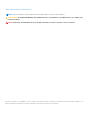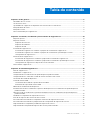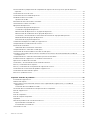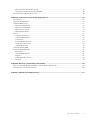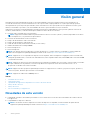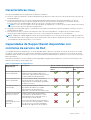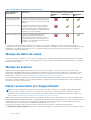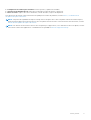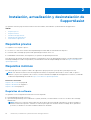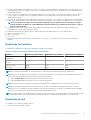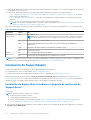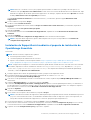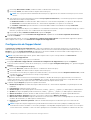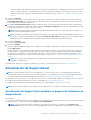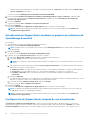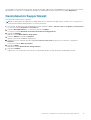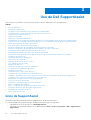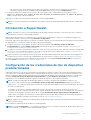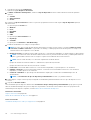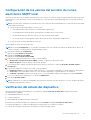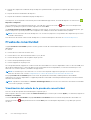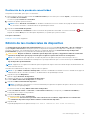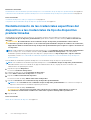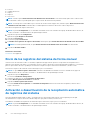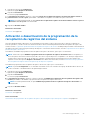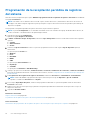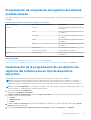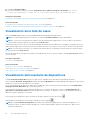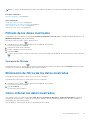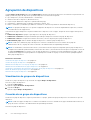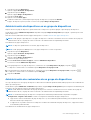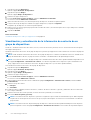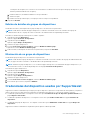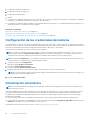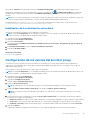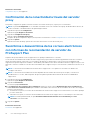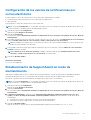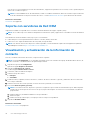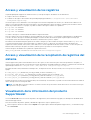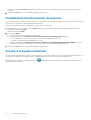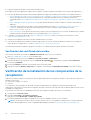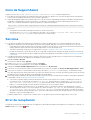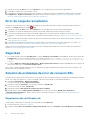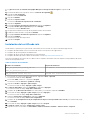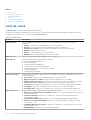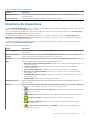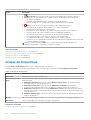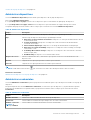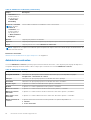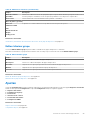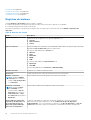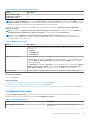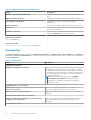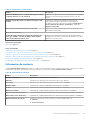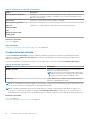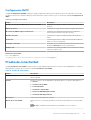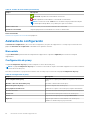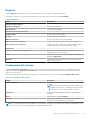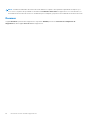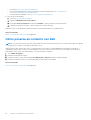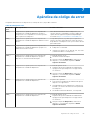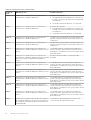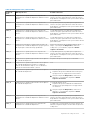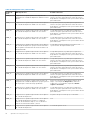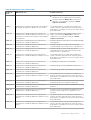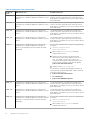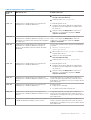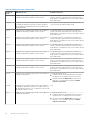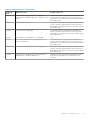Dell SupportAssist for OpenManage Essentials Guía del usuario
- Tipo
- Guía del usuario

SupportAssist versión 2.2 para Dell
OpenManage Essentials
Guía del usuario
Febrero de 2021
Rev. A05

Notas, precauciones y advertencias
NOTA: Una NOTA indica información importante que le ayuda a hacer un mejor uso de su producto.
PRECAUCIÓN: Una PRECAUCIÓN indica la posibilidad de daños en el hardware o la pérdida de datos, y le explica cómo
evitar el problema.
AVISO: Un mensaje de AVISO indica el riesgo de daños materiales, lesiones corporales o incluso la muerte.
© 2017 a 2021 Dell Inc. o sus subsidiarias. Todos los derechos reservados. Dell, EMC y otras marcas comerciales son marcas comerciales de Dell Inc. o sus
filiales. Es posible que otras marcas comerciales sean marcas comerciales de sus respectivos propietarios.

Capítulo 1: Visión general.................................................................................................................6
Novedades de esta versión.................................................................................................................................................. 6
Características clave............................................................................................................................................................. 7
Capacidades de SupportAssist disponibles con contratos de servicio de Dell...............................................................7
Manejo de datos de casos.................................................................................................................................................... 8
Manejo de eventos................................................................................................................................................................ 8
Datos recolectados por SupportAssist............................................................................................................................... 8
Capítulo 2: Instalación, actualización y desinstalación de SupportAssist.............................................10
Requisitos previos................................................................................................................................................................ 10
Requisitos mínimos...............................................................................................................................................................10
Requisitos de software.................................................................................................................................................. 10
Requisitos de hardware.................................................................................................................................................. 11
Requisitos de red.............................................................................................................................................................11
Instalación de SupportAssist...............................................................................................................................................12
Instalación de SupportAssist mediante el paquete de instalación de SupportAssist............................................. 12
Instalación de SupportAssist mediante el paquete de instalación de OpenManage Essentials............................13
Configuración de SupportAssist................................................................................................................................... 14
Actualización de SupportAssist.......................................................................................................................................... 15
Actualización de SupportAssist mediante el paquete de instalación de SupportAssist........................................ 15
Actualización de SupportAssist mediante el paquete de instalación de OpenManage Essentials....................... 16
Configuración de SupportAssist después de una actualización............................................................................... 16
Desinstalación SupportAssist..............................................................................................................................................17
Capítulo 3: Uso de Dell SupportAssist..............................................................................................18
Inicio de SupportAssist........................................................................................................................................................ 18
Introducción a SupportAssist..............................................................................................................................................19
Configuración de las credenciales de tipo de dispositivo predeterminadas..................................................................19
Configuración de los valores del servidor de correo electrónico SMTP local...............................................................21
Verificación del estado del dispositivo............................................................................................................................... 21
Prueba de conectividad...................................................................................................................................................... 22
Visualización del estado de la prueba de conectividad............................................................................................. 22
Realización de la prueba de conectividad................................................................................................................... 23
Edición de las credenciales de dispositivo........................................................................................................................ 23
Restablecimiento de las credenciales específicas del dispositivo a las credenciales de tipo de dispositivo
predeterminadas..............................................................................................................................................................24
Sobrescritura de las credenciales específicas del dispositivo con las credenciales de tipo de dispositivo
predeterminadas..............................................................................................................................................................25
Filtrado de la recopilación de registros del sistema.........................................................................................................25
Envío de los registros del sistema de forma manual....................................................................................................... 26
Activación o desactivación de la recopilación automática de registros del sistema................................................... 26
Activación o desactivación de la programación de la recopilación de registros del sistema......................................27
Programación de la recopilación periódica de registros del sistema............................................................................. 28
Programación de recopilación de registros del sistema predeterminada..................................................................... 29
Tabla de contenido
Tabla de contenido 3

Desactivación de la programación de recopilación de registros del sistema para un tipo de dispositivo
específico......................................................................................................................................................................... 29
Visualización de la lista de casos........................................................................................................................................30
Visualización del inventario de dispositivos...................................................................................................................... 30
Filtrado de los datos mostrados......................................................................................................................................... 31
Opciones de filtrado....................................................................................................................................................... 31
Eliminación de filtros de los datos mostrados...................................................................................................................31
Cómo ordenar los datos mostrados...................................................................................................................................31
Agrupación de dispositivos.................................................................................................................................................32
Visualización de grupos de dispositivos...................................................................................................................... 32
Creación de un grupo de dispositivos......................................................................................................................... 32
Administración de dispositivos en un grupo de dispositivos.....................................................................................33
Administración de credenciales de un grupo de dispositivos................................................................................... 33
Visualización y actualización de la información de contacto de un grupo de dispositivos................................... 34
Edición de detalles de grupos de dispositivos............................................................................................................ 35
Eliminación de un grupo de dispositivos..................................................................................................................... 35
Credenciales del dispositivo usados por SupportAssist..................................................................................................35
Configuración de las credenciales del sistema.................................................................................................................36
Actualización automática....................................................................................................................................................36
Habilitación de la actualización automática................................................................................................................ 37
Configuración de los valores del servidor proxy.............................................................................................................. 37
Confirmación de la conectividad a través del servidor proxy........................................................................................ 38
Suscribirse o desuscribirse de los correos electrónicos con informes de recomendación de servidor de
ProSupport Plus.............................................................................................................................................................. 38
Configuración de los valores de notificaciones por correo electrónico........................................................................ 39
Establecimiento de SupportAssist en modo de mantenimiento.................................................................................... 39
Soporte con servidores de Dell OEM................................................................................................................................40
Visualización y actualización de la información de contacto..........................................................................................40
Acceso y visualización de los registros.............................................................................................................................. 41
Acceso y visualización de la recopilación de registros del sistema................................................................................ 41
Visualización de la información del producto SupportAssist...........................................................................................41
Visualización de información de soporte.......................................................................................................................... 42
Acceso a la ayuda contextual.............................................................................................................................................42
Capítulo 4: Solución de problemas.................................................................................................. 43
Instalación de SupportAssist.............................................................................................................................................. 43
Problema de registro...........................................................................................................................................................43
Cómo asegurar una comunicación correcta entre la aplicación de SupportAssist y el servidor de
SupportAssist...................................................................................................................................................................43
Verificación del certificado del servidor...................................................................................................................... 44
Verificación de la instalación de los componentes de la recopilación........................................................................... 44
Inicio de SupportAssist....................................................................................................................................................... 45
Servicios............................................................................................................................................................................... 45
Error de recopilación........................................................................................................................................................... 45
Error de carga de recopilación........................................................................................................................................... 46
Seguridad..............................................................................................................................................................................46
Solución de problemas de error de conexión SSL...........................................................................................................46
Exportación del certificado raíz................................................................................................................................... 46
Instalación del certificado raíz...................................................................................................................................... 47
Contrato de servicio............................................................................................................................................................48
4
Tabla de contenido

Advertencia del contrato de servicio...........................................................................................................................48
Tipo de contrato de servicios desconocido................................................................................................................48
Advertencias de etiquetas de servicio.............................................................................................................................. 48
Capítulo 5: Interfaz de usuario de Dell SupportAssist....................................................................... 49
Lista de casos...................................................................................................................................................................... 50
Inventario de dispositivos....................................................................................................................................................51
Grupos de dispositivos........................................................................................................................................................52
Administrar dispositivos................................................................................................................................................ 53
Administrar credenciales...............................................................................................................................................53
Administrar contactos...................................................................................................................................................54
Editar/eliminar grupo.................................................................................................................................................... 55
Ajustes.................................................................................................................................................................................. 55
Registros del sistema.................................................................................................................................................... 56
Configuración de proxy................................................................................................................................................. 57
Preferencias................................................................................................................................................................... 58
Información de contacto.............................................................................................................................................. 59
Credenciales del sistema.............................................................................................................................................. 60
Configuración SMTP......................................................................................................................................................61
Prueba de conectividad.......................................................................................................................................................61
Asistente de configuración.................................................................................................................................................62
Bienvenida...................................................................................................................................................................... 62
Configuración de proxy.................................................................................................................................................62
Registro...........................................................................................................................................................................63
Credenciales del sistema...............................................................................................................................................63
Resumen......................................................................................................................................................................... 64
Capítulo 6: Recursos y documentos relacionados.............................................................................65
Acceso a contenido de soporte desde el sitio de soporte de Dell EMC.......................................................................65
Cómo ponerse en contacto con Dell.................................................................................................................................66
Capítulo 7: Apéndice de código de error.......................................................................................... 67
Tabla de contenido
5

Visión general
Dell SupportAssist para OpenManage Essentials es una funcionalidad de servicio que recopila información sobre el hardware y el
software del sistema Dell, y crea automáticamente casos de soporte cuando surgen problemas. Eso ayuda a que Dell le proporcione
una experiencia de soporte mejorada, personalizada y eficaz. Dell utiliza estos datos para ayudar a resolver problemas comunes y para
diseñar y comercializar los productos y las funcionalidades de servicios que usted utiliza con mayor frecuencia.
SupportAssist se integra con Dell OpenManage Essentials para proporcionar capacidades de soporte para las siguientes soluciones de
servidores, almacenamiento y redes de Dell Enterprise mediante los datos del entorno existente:
● Servidores Dell PowerEdge de 9ª a 13ª generación
NOTA: SupportAssist también admite Integrated Dell Remote Access Controller 7 (iDRAC7) e iDRAC8, disponibles en servidores
PowerEdge de 12ª y 13ª generación respectivamente.
● Servidores de almacenamiento Dell PowerVault NX
● Arreglos de almacenamiento Dell PowerVault MD
● Arreglos de almacenamiento Dell EqualLogic
● Switch de redes de Dell (anteriormente Force10 y PowerConnect)
● Gabinete de Blade Dell PowerEdge M1000e
● Dell PowerEdge VRTX
● Dell PowerEdge FX2
NOTA:
Para obtener una lista completa de los modelos de dispositivos y sistemas operativos compatibles, consulte la Matriz de
soporte de Dell SupportAssist para OpenManage Essentials versión 2.2 en https://www.dell.com/serviceabilitytools.
NOTA: SupportAssist no es compatible con dispositivos Dell Compellent, Dell PowerEdge M I/O Aggregator, Dell PowerVault NAS,
Dell EqualLogic FluidFS NAS, PowerVault serie MD FluidFS NAS, Dell Compellent FluidFS NAS, Dell DR4000, Dell PowerVault RD1000
y conmutadores Brocade.
NOTA: SupportAssist proporciona soporte limitado para las configuraciones apiladas de PowerConnect. Cuando un único conmutador
de la pila se identifica con un problema, se muestra un problema en la etiqueta de servicio del conmutador maestro. No se
proporcionan los detalles exactos del conmutador.
NOTA: Equipar al servidor que ejecuta OpenManage Essentials con SupportAssist es voluntario y proporciona soporte, productos y
servicios mejorados, diseñados para satisfacer sus necesidades.
NOTA: SupportAssist admite hasta 2000 dispositivos.
Temas:
• Novedades de esta versión
• Características clave
• Capacidades de SupportAssist disponibles con contratos de servicio de Dell
• Manejo de datos de casos
• Manejo de eventos
• Datos recolectados por SupportAssist
Novedades de esta versión
● Capacidad de suscribirse o desuscribirse para recibir los correos electrónicos con informes de recomendación de servidores de Dell
ProSupport Plus.
● Compatibilidad con dispositivos adicional
NOTA:
Para obtener una lista completa de los modelos de dispositivos compatibles, consulte la Matriz de soporte de Dell
SupportAssist para OpenManage Essentials versión 2.2 en https://www.dell.com/serviceabilitytools.
1
6 Visión general

Características clave
Entre las funcionalidades clave de SupportAssist se incluyen las siguientes:
● Monitoreo: supervisa el hardware y acelera la identificación de problemas con alertas por correo electrónico de Dell en el momento de
la falla del hardware.
● Creación automática de casos de soporte: cuando OpenManage Essentials recibe una alerta crítica del hardware, se envía la
información de la alerta a Dell y se crea una solicitud de servicio de forma automática. Un agente de soporte técnico de Dell se
pone en contacto con usted para hablar sobre el caso de soporte y le ayuda a resolver el problema.
NOTA: Los casos de soporte abiertos antes de la instalación de SupportAssist y los casos de soporte que se abrieron al contactar
el soporte técnico de Dell no aparecen en SupportAssist.
● Recopilación automatizada de registros y configuración: la información necesaria para solucionar el problema se recopila y se envía a
Dell de manera automática.
● Envío de piezas proactivo: con base en el análisis de los datos de solución de problemas, si el agente de soporte técnico de Dell
determina que se debe reemplazar una pieza en el entorno, se envía una pieza de reemplazo con su consentimiento.
NOTA: SupportAssist también habilita la creación de informes para dispositivos con un contrato de servicio ProSupport Plus de Dell.
La creación de registros de ProSupport Plus proporciona información valiosa sobre la configuración del entorno como se mantuvo con
recomendaciones de firmware proactivas y otros informes.
Capacidades de SupportAssist disponibles con
contratos de servicio de Dell
Los principales beneficios de SupportAssist solo están disponibles para los dispositivos que tienen un contrato de servicio activo de Dell
ProSupport o Dell ProSupport Plus. SupportAssist también detecta problemas de hardware en los dispositivos con contrato de servicio
de hardware básico de Dell. Sin embargo, no crea casos de asistencia automáticamente para los dispositivos con un contrato de servicios
básicos de hardware.
En la tabla a continuación, verá una comparación de las capacidades de SupportAssist incluidas en los contratos de servicio básicos de
hardware, de ProSupport y de ProSupport Plus.
Tabla 1. Capacidades de SupportAssist
Funcionalidades de
SupportAssist
Descripción Tipo de contrato de servicio de Dell
Hardware
básico
ProSupport ProSupport
Plus
Detección proactiva de
errores de hardware
SupportAssist recibe alertas de eventos de
hardware que se producen en dispositivos
monitoreados y determina de forma proactiva si
las alertas indican una falla de hardware.
Detección predictiva de
errores de hardware*
El análisis inteligente de datos recopilados a
partir de un dispositivo supervisado se utiliza
para predecir errores de hardware que puedan
producirse en el futuro.
Recopilación de datos
automatizada
Los datos necesarios para la solución
de problemas de hardware se recopilan
automáticamente desde el dispositivo
supervisado y se envían de forma segura a Dell.
Creación automatizada
de casos de soporte
Cuando se detecta una falla de hardware,
proactivamente o predictivamente, se crea
automáticamente una solicitud de servicio a
través del soporte técnico de Dell.
Notificación
automatizada por correo
electrónico
Se envía automáticamente una notificación por
correo electrónico sobre el problema o sobre el
caso de soporte a los contactos principales y
secundarios de SupportAssist de su empresa.
Visión general 7

Tabla 1. Capacidades de SupportAssist (continuación)
Funcionalidades de
SupportAssist
Descripción Tipo de contrato de servicio de Dell
Hardware
básico
ProSupport ProSupport
Plus
Respuesta proactiva del
soporte técnico de Dell
Un agente de soporte técnico de Dell se pone en
contacto con usted proactivamente para hablar
sobre el caso de soporte y le ayuda a resolver el
problema.
Envío proactivo de piezas A raíz del análisis de la información de sistema
recopilada, si el agente de soporte técnico de
Dell determina que se debe reemplazar una pieza
para resolver el problema, se envía una pieza de
reemplazo con su consentimiento.
Informes ProSupport Plus Los datos recopilados periódicamente por
SupportAssist permiten que Dell pueda
proporcionarle información detallada sobre la
configuración del entorno como se mantuvo de
su empresa, con recomendaciones de firmware
proactivo y otros informes.
* La detección predictiva de fallas de hardware solo se aplica a los discos duros, backplanes y expansores de servidores de Dell
PowerEdge de 12.ª y 13.ª generación que incluyen controladora RAID (PERC) PowerEdge de serie 5 a 9. La detección predictiva de fallas
de hardware solo es posible cuando SupportAssist está configurado para recopilar y enviar información de sistema de los dispositivos
monitoreados a Dell de forma periódica.
Manejo de datos de casos
Para obtener un mayor rendimiento, los datos de casos de SupportAssist se almacenan en caché antes de que se muestren en el tablero,
y no se muestran en tiempo real. Cuando se inicia, SupportAssist consulta a Dell una vez cada 15 minutos para determinar si es necesario
actualizar el estado del caso.
Manejo de eventos
SupportAssist maneja las condiciones de tormenta de eventos de manera inteligente, lo que permite un máximo de nueve alertas
independientes del ambiente administrado por OpenManage Essentials en un intervalo de tiempo de 60 minutos. Sin embargo, si recibe
10 o más alertas independientes, entra automáticamente en el modo de mantenimiento. Para obtener información sobre el modo de
mantenimiento, consulte Preferencias y Establecimiento de SupportAssist en modo de mantenimiento.
El modo de mantenimiento suspende el procesamiento de alertas, lo que le permite hacer cambios en la infraestructura sin generar alertas
innecesarias. Después de 30 minutos en el modo de mantenimiento, SupportAssist sale automáticamente del modo de mantenimiento y
reanuda el procesamiento normal de alertas.
Datos recolectados por SupportAssist
NOTA:
De manera predeterminada, SupportAssist recopila datos de todos los dispositivos compatibles, independientemente del
contrato de servicio de cada uno de ellos, y los envía de forma segura a Dell. La recolección de datos se escalona y los datos se
recopilan de entre 5 y 10 dispositivos a la vez. Para obtener información sobre la frecuencia predeterminada de la recopilación de
datos, consulte Programación predeterminada de la recopilación de registros del sistema.
SupportAssist monitorea continuamente los datos de configuración e información de uso del hardware y del software Dell administrados
mediante OpenManage Essentials. Aunque Dell no anticipa acceder o recopilar información personal, tal como archivos personales, historial
de navegación o cookies, en conexión con este programa, cualquier dato personal que se recopile o visualice involuntariamente será
tratado de acuerdo con las Políticas de Privacidad de Dell, disponibles en Dell.com/privacy.
La información cifrada en el archivo de registro de datos que se envió a Dell contiene las siguientes categorías de datos:
● Inventario de software y hardware: dispositivos instalados, procesador(es), memoria, dispositivos de red, uso y etiqueta de servicio.
8
Visión general

● Configuración de software para servidores: sistema operativo y aplicaciones instaladas.
● Información de identidad de red: nombre de la computadora, nombre de dominio y dirección IP.
● Datos de evento: registros de eventos de Windows, volcado de núcleo y registros de depuración.
Para obtener más información sobre la información recopilada para la solución de problemas, consulte Acceso y visualización de la
recopilación de registros del sistema.
NOTA: Si la política de seguridad de la empresa restringe el envío de algunos de los datos recopilados fuera de la red de la empresa,
puede configurar SupportAssist para que filtre los datos recopilados antes de enviarlos a Dell. Para obtener más información, consulte
Filtrado de la recopilación de registros del sistema.
NOTA: Para obtener más información sobre los datos recopilados por SupportAssist y cómo Dell utiliza los datos recopilados, consulte
el documento técnico Dell SupportAssist: Consideraciones de seguridad, en Dell.com/SupportAssistGroup.
Visión general 9

Instalación, actualización y desinstalación de
SupportAssist
Las siguientes secciones proporcionan información sobre la instalación, la actualización y la desinstalación de SupportAssist.
Temas:
• Requisitos previos
• Requisitos mínimos
• Instalación de SupportAssist
• Actualización de SupportAssist
• Desinstalación SupportAssist
Requisitos previos
Los siguientes son los requisitos previos:
● La versión 2.2 o una versión anterior de Dell OpenManage Essentials debe estar instalada en el dispositivo.
● Servidores Dell PowerEdge que ejecutan Dell OpenManage Essentials versión 2.2
● Familiaridad con la instalación, la configuración y la operación de OpenManage Essentials
Para obtener más información acerca de la instalación, la configuración y el uso de OpenManage Essentials, consulte la Guía del usuario
de Dell OpenManage Essentials correspondiente y las Notas de la versión de Dell OpenManage Essentials en https://www.dell.com/
openmanagemanuals.
Requisitos mínimos
Esta sección proporciona los requisitos mínimos de SupportAssist para proporcionar soporte proactivo para dispositivos Dell.
NOTA:
Para obtener información sobre la configuración de SNMP, la configuración del firewall, los servicios Web, los puertos
admitidos y los protocolos específicos de su entorno, consulte la Guía de inicio rápido de Dell SupportAssist versión 2.2 y la Guía del
usuario de Dell OpenManage Essentials en https://www.dell.com/openmanagemanuals.
Referencias relacionadas
Requisitos de software en la página 10
Requisitos de hardware en la página 11
Requisitos de red en la página 11
Requisitos de software
Las siguientes son las configuraciones mínimas de software requeridas:
● Dell OpenManage Essentials versión 2.2.
● Opcional: Dell OpenManage Server Administrator (OMSA) instalado y en funcionamiento en todos los servidores de PowerEdge
administrados.
NOTA:
OMSA solo es necesario para la supervisión de servidores de Dell PowerEdge si descubre los servidores mediante la
dirección IP del sistema operativo. OMSA no es necesario para supervisar servidores de Dell PowerEdge de 12ª generación o
posteriores, si descubre los servidores mediante la dirección IP del iDRAC.
2
10 Instalación, actualización y desinstalación de SupportAssist

● El agente de SNMP debe estar habilitado en todos los servidores PowerEdge administrados, EqualLogic, PowerVault, iDRAC, CMC,
Networking (anteriormente Force10 y PowerConnect), PowerEdge VRTX y dispositivos PowerEdge FX2 para el descubrimiento de
OpenManage Essentials.
● Todos los dispositivos administrados de PowerEdge, EqualLogic, PowerVault, iDRAC, CMC, Networking (anteriormente Force10 y
PowerConnect), PowerEdge VRTX y PowerEdge FX2 deben estar configurados para enviar capturas de SNMP al servidor de
OpenManage Essentials.
● El servidor de OpenManage Essentials debe detectar, categorizar e inventariar todos los dispositivos administrados de PowerEdge,
EqualLogic, PowerVault, iDRAC, CMC, Networking (anteriormente Force10 y PowerConnect), PowerEdge VRTX y PowerEdge FX2.
NOTA: Para monitorear arreglos de almacenamiento de EqualLogic en SupportAssist, debe descubrir los arreglos
de almacenamiento de EqualLogic en OpenManage Essentials mediante la IP de administración de grupo o la IP del
grupo de almacenamiento.
● PowerVault Modular Disk Storage Manager (MDSM) debe estar instalado en el servidor de OpenManage Essentials para ser
compatible con los arreglos de PowerVault serie MD.
● Debe existir una relación de confianza entre los dominios del servidor de administración y los nodos administrados.
● Microsoft .Net Framework 4.5
● Microsoft ASP.Net
● IIS 7.x or 8.x
● Navegador Web: Internet Explorer 10 u 11; Mozilla Firefox 31 o posterior; solo se admite en los sistemas operativos basados en
Windows.
Requisitos de hardware
A continuación, se indican las configuraciones de hardware mínimas recomendadas:
Tabla 2. Configuraciones de hardware mínimas recomendadas
Hardware Implementaciones grandes Implementaciones medianas Implementaciones pequeñas
Cantidad de sistemas
administrados
De 500 a 2000 Hasta 500 Hasta 100 dispositivos
Procesadores (mínimo de
1,8 GHz)
10 núcleos 6 núcleos 4 núcleos
Memoria (RAM) 10 GB 8 GB 8 GB
Disco duro 30 GB 15 GB 12 GB
NOTA: Los requisitos de hardware son la acumulación de los requisitos para OpenManage Essentials y SupportAssist.
NOTA: En los casos de implementaciones grandes, una vez que se descubren todos los dispositivos en OpenManage Essentials, la
interfaz de usuario de SupportAssist puede funcionar de la siguiente manera:
● La pestaña Dispositivos puede responder con un retraso de hasta 1 minuto
● La pestaña Casos puede responder con un retraso de hasta 10 segundos
NOTA: La interfaz de usuario de SupportAssist puede responder de manera diferida cuando las recopilaciones están en curso.
NOTA: Las recopilaciones periódicas pueden tardar varias horas o días hasta completarse. Según las estimaciones, por cada
100 dispositivos, las recopilaciones periódicas requieren 2,5 horas para completarse. Por ejemplo, en una implementación de 1000
dispositivos, las recopilaciones periódicas pueden requerir aproximadamente 25 horas.
NOTA: Si SupportAssist está configurado para recopilar los registros del sistema en intervalos regulares, se necesita espacio de disco
duro adicional. El espacio de disco duro necesario se puede determinar como 10 MB x cantidad de dispositivos administrados.
Requisitos de red
Los siguientes son los requisitos mínimos de red:
● Conexión a Internet: red GbE estándar.
Instalación, actualización y desinstalación de SupportAssist
11

● El servidor de administración donde está instalado SupportAssist debe poder comunicarse con el servidor de SupportAssist alojado por
Dell mediante el protocolo HTTPS.
● El servidor de administración donde está instalado SupportAssist debe poder conectarse a los siguientes destinos:
○ https://apidp.dell.com/support/case/v2/WebCase?wsdl and https://api.dell.com/support/case/v2/WebCase?wsdl: terminal
para el servidor de SupportAssist.
○ https://ddldropbox.us.dell.com/upload.ashx/: el servidor de carga de archivos donde se cargan los resultados de la prueba de
diagnóstico.
○ https://ftp.dell.com/: para obtener información nueva sobre la versión de SupportAssist.
NOTA: Para verificar si se puede acceder a los destinos, siga las instrucciones en Garantizar la comunicación correcta entre la
aplicación de SupportAssist y el servidor de SupportAssist.
En la tabla a continuación, se enumeran los puertos que deben estar abiertos en el servidor de administración y los nodos administrados:
Tabla 3. Detalles del puerto
Dispositivo Puerto Uso
Servidor de
administración
2607 Inicio de consola
NOTA: El puerto predeterminado para el inicio de consola es el 2607. Si seleccionó un puerto
personalizado para el inicio de consola, asegúrese de que el puerto seleccionado esté abierto.
162 Recepción de eventos mediante SNMP
443 Comunicación de capa de conectores seguros (SSL) e información de actualización de
SupportAssist
9399 Alojamiento del servicio Windows Communication Foundation (WCF)
25 Comunicación SMTP
Nodos
administrados
161 Envío y recepción de solicitudes de SNMP
1311 Comunicación de Dell OpenManage Server Administrator (OMSA)
NOTA: Para obtener información sobre los otros puertos dependientes, consulte la sección "Protocolos y puertos compatibles" de la
Guía del usuario de Dell OpenManage Essentials en https://www.dell.com/openmanagemanuals.
Instalación de SupportAssist
Puede instalar SupportAssist al descargar uno de los siguientes paquetes de instalación:
● Dell SupportAssist versión 2.2, disponible en Dell.com/SupportAssistGroup.
● Paquete de instalación de Dell OpenManage Essentials versión 2.2, disponible en DellTechCenter.com/OME.
Al instalar SupportAssist, acepta el acuerdo de Licencia de usuario final de Dell, Tipo A, disponible para su revisión en Dell.com/
softwarelicenseagreement, y las Políticas de privacidad de Dell, disponibles para su revisión en Dell.com/privacy. El uso de SupportAssist
también está sujeto a los términos del Acuerdo de servicio y de los Términos y condiciones de venta.
Instalación de SupportAssist mediante el paquete de instalación de
SupportAssist
Para instalar:
NOTA:
Antes de comenzar, asegúrese de lo siguiente:
● El sistema puede conectarse a Internet.
● Tiene privilegios de administrador en el sistema.
● El puerto 443 está abierto en el firewall para acceder a https://ftp.dell.com, https://ddldropbox.us.dell.com/upload.ashx/,
https://apidp.dell.com/support/case/v2/WebCase y https://api.dell.com/support/case/v2/WebCase?wsdl.
1. En el servidor de administración, haga clic con el botón derecho del mouse en el paquete de instalación de SupportAssist y seleccione
Ejecutar como administrador.
12
Instalación, actualización y desinstalación de SupportAssist

NOTA: Microsoft User Access Control (UAC) requiere que la instalación se realice con los privilegios elevados que solo se
obtienen con la opción Ejecutar como administrador. Si inició sesión en el servidor de administración como administrador, haga
doble clic en el paquete de instalación para instalar SupportAssist. Sin embargo, asegúrese de hacer clic en Ejecutar en el cuadro
de diálogo Abrir archivo: aviso de seguridad para continuar.
La página Preparación de la instalación se muestra brevemente y, a continuación, aparece la página Bienvenido a Dell
SupportAssist.
2. Lea las condiciones y haga clic en Acepto.
Se abre la ventana Acuerdo de licencia.
3. Lea el acuerdo de licencia de software, seleccione Acepto los términos del acuerdo de licencia y, a continuación, haga clic en
Siguiente.
Se muestra la ventana Listo para instalar el programa.
4. Haga clic en Instalar.
Se muestra brevemente la ventana Instalación de SupportAssist, seguida de la ventana El asistente de instalación ha
terminado.
5. Haga clic en Finalizar.
Se muestra el Asistente de configuración de SupportAssist en una ventana nueva del navegador.
NOTA: Para poder utilizar SupportAssist, primero debe completar todos los pasos correspondientes en el Asistente de
configuración de SupportAssist.
Instalación de SupportAssist mediante el paquete de instalación de
OpenManage Essentials
Para instalar:
NOTA:
Antes de comenzar, asegúrese de lo siguiente:
● El sistema puede conectarse a Internet.
● Usted tiene privilegios de administrador en el sistema.
● El puerto 443 está abierto en el firewall para acceder a https://ftp.dell.com, https://ddldropbox.us.dell.com/upload.ashx/,
https://apidp.dell.com/support/case/v2/WebCase y https://api.dell.com/support/case/v2/WebCase?wsdl.
NOTA: Si SupportAssist Enterprise no se instala correctamente, puede intentar instalarlo de nuevo más tarde. Para volver a intentar
la instalación, haga clic con el botón secundario en el archivo DellSupportAssistSetup.exe, disponible en C:\Program
Files\Dell\SysMgt\Essentials\SupportAssistSetup o en la carpeta de instalación personalizada de OpenManage
Essentials, y seleccione Ejecutar como administrador.
1. Extraiga el paquete de instalación de OpenManage Essentials y póngalo en una carpeta del sistema.
2. En la carpeta donde extrajo el paquete de instalación, haga doble clic en el archivo Autorun.exe.
Aparecerá la pantalla Instalación de Dell OpenManage.
3. Si la versión 2.2 de OpenManage Essentials no está instalada en el sistema, asegúrese de que Dell OpenManage Essentials esté
seleccionado.
4. Seleccione Dell SupportAssist y, a continuación, haga clic en Instalar.
Si seleccionó Dell OpenManage Essentials y Dell SupportAssist, primero se instala OpenManage Essentials y, a continuación, se
instala SupportAssist. Se verifican los requisitos previos del sistema para la instalación de SupportAssist. Si se cumplen los requisitos
previos del sistema, se muestra la ventana Bienvenido al instalador de Dell SupportAssist.
5. Haga clic en Siguiente.
Se abre la ventana Acuerdo de licencia.
6. Lea los términos de los requisitos de comunicación y haga clic enAcepto.
NOTA:
Para realizar la instalación de SupportAssist, deberá permitir que Dell guarde cierta Información de identificación personal
(PII), como su información de contacto, las credenciales de administrador local de los dispositivos que se van a supervisar, etc.
Para poder continuar la instalación de SupportAssist, es necesario que permita que Dell guarde su PII.
7. Lea el acuerdo de licencia y, a continuación, haga clic en Acepto y seleccione Siguiente.
Si el sistema se conecta a Internet a través de un servidor proxy, se muestra la ventana Configuración de proxy. En caso contrario,
se muestra brevemente la ventana Instalación de SupportAssist, seguida de la ventana Se ha completado la instalación.
8. Si aparece la ventana Configuración de proxy, proporcione lo siguiente:
Instalación, actualización y desinstalación de SupportAssist
13

a. En el campo Dirección de servidor, escriba el nombre o la dirección del servidor proxy.
b. En el campo Puerto, introduzca el número de puerto del servidor proxy.
NOTA: Si no se proporcionan las credenciales del servidor proxy, SupportAssist se conectará al servidor proxy como usuario
anónimo.
c. Si el servidor proxy necesita autenticación, seleccione Proxy requiere autenticación y, a continuación, proporcione la siguiente
información en los campos correspondientes:
● Nombre de usuario: el nombre de usuario debe contener uno o más caracteres imprimibles y no superar los 104 caracteres.
● Contraseña: la contraseña debe contener uno o más caracteres imprimibles y no superar los 127 caracteres.
● Confirmar contraseña: repita la contraseña. La contraseña debe coincidir con la indicada en el campo Contraseña.
d. Haga clic en Instalar.
Se valida la configuración del proxy. Si la validación no se ha realizado correctamente, verifique la configuración del proxy y vuelva a
intentarlo o póngase en contacto con su administrador de red para obtener ayuda.
e. En el cuadro de diálogo Validación satisfactoria, haga clic en Aceptar.
Se muestra brevemente la ventana Instalación de SupportAssist, seguida de la ventana Se ha completado la instalación.
9. Haga clic en Finalizar.
Cuando inicia SupportAssist, se muestra el Asistente de configuración de SupportAssist. Para poder utilizar SupportAssist, primero
debe completar todos los pasos en el Asistente de configuración de SupportAssist.
Configuración de SupportAssist
El Asistente de configuración de SupportAssist lo guía en la configuración de los ajustes del servidor proxy (si corresponde), la
finalización del proceso de registro y otros pasos. El asistente se abre en una nueva ventana del navegador Web cuando hace clic en
Finalizar en la ventana Instalación finalizada de SupportAssist. El asistente también se muestra cuando se inicia SupportAssist, si no
completó los pasos correspondientes en el asistente anteriormente.
NOTA:
Para poder utilizar SupportAssist, primero debe completar todos los pasos correspondientes en el Asistente de
configuración de SupportAssist.
Para configurar SupportAssist, siga los pasos a continuación:
1. En la página Bienvenido a SupportAssist del Asistente de configuración de SupportAssist, haga clic en Siguiente.
Si la red se conecta a internet a través de un servidor proxy, se muestra la página Configuración de proxy. Si no, aparecerá la página
Registro.
2. Se muestra la página Configuración de proxy.
a. En el campo Dirección, escriba el nombre de host o la dirección IP del servidor proxy.
b. En el campo Puerto, introduzca el número de puerto del servidor proxy.
c. Si la conexión con el servidor proxy requiere un nombre de usuario y una contraseña, seleccione Requiere autenticación y escriba
el nombre de usuario y la contraseña en los campos correspondientes.
d. Haga clic en Siguiente.
SupportAssist verifica la conexión con el servidor proxy mediante los detalles del servidor proxy proporcionados. Si la conexión se
realiza correctamente, se mostrará la página de Registro. De lo contrario, aparecerá el mensaje de error. Si el problema de conexión
del servidor proxy continua, póngase en contacto con el administrador de red para obtener ayuda.
3. Si aparece la página Registro, proporcione la siguiente información:
● Nombre de la empresa: el nombre de la empresa debe contener uno o más caracteres imprimibles y no puede superar los 256
caracteres.
● País/Territorio: seleccione su país o territorio.
● Nombre de pila: el nombre de pila puede contener letras, comillas [ ' ] puntos [ . ], espacios y no debe superar los 50 caracteres.
● Apellidos: el campo de apellidos puede contener letras, comillas [ ' ], puntos [ . ], espacios y no debe superar los 50 caracteres.
● Número de teléfono: el número de teléfono debe contener un mínimo de 10 caracteres y no puede superar 50 caracteres.
● Número de teléfono alternativo: opcional, con los mismos requisitos que el Número de teléfono.
● Dirección de correo electrónico: ingrese la dirección de correo electrónico en el formato [email protected]. Debe contener
un mínimo de 5 caracteres y no debe superar los 50 caracteres.
● Idioma de correo electrónico preferido: seleccione el idioma deseado para las notificaciones por correo electrónico de
SupportAssist.
NOTA:
Después de configurar SupportAssist, puede actualizar la información de contacto principal y también proporcionar
información de contacto secundario. Si su contacto principal no está disponible, Dell puede ponerse en contacto con su empresa
a través del contacto secundario. Si tanto el contacto principal como el secundario están configurados con direcciones de correo
14 Instalación, actualización y desinstalación de SupportAssist

electrónico válidas, ambos recibirán mensajes de correo electrónico de SupportAssist. También puede seleccionar un método de
contacto y una hora preferidos, y una dirección de envío de piezas durante la actualización de la información de contacto. Para
obtener más información acerca de la actualización de la información de contacto, consulte Ver y actualizar la información de
contacto.
4. Haga clic en Siguiente.
SupportAssist se conecta a Dell y completa el proceso de registro. Si el registro se realizó correctamente, se muestra la página de
Credenciales del sistema. De lo contrario, aparecerá el mensaje de error. Si el problema de registro persiste, póngase en contacto
con el administrador de red para recibir ayuda.
5. En la página Credenciales del sistema, escriba el nombre de usuario y la contraseña de la cuenta de usuario que se requiere para
conectarse a OpenManage Essentials. SupportAssist utiliza las credenciales del sistema para conectarse a OpenManage Essentials
y recupera la información de los dispositivos y de las alertas.
NOTA: La cuenta de usuario debe ser un miembro del grupo de administradores del sitio, un grupo de usuarios avanzados o de
administradores de OpenManage Essentials.
NOTA: Si cambia las credenciales de la cuenta de usuario debido a los requisitos de la política de seguridad de su empresa o por
otros motivos, asegúrese de que también se actualicen las Credenciales del sistema en SupportAssist. Se recomienda crear una
cuenta de servicio con credenciales que no caduquen y proporcionar las credenciales de la cuenta de servicio.
6. Haga clic en Siguiente.
Se muestra la página Resumen.
7. Haga clic en Finalizar.
Aparece la página de Casos de SupportAssist. Los dispositivos compatibles que descubrió en OpenManage Essentials se muestran en
la página Dispositivos.
Mientras completa los pasos del asistente de configuración, se descargan e instalan los componentes de SupportAssist adicionales
en segundo plano. Los componentes de SupportAssist generan los registros del sistema desde los dispositivos de Dell compatibles y,
a continuación, los comprimen y los envían para que sean usados por el soporte técnico de Dell para diagnosticar problemas. Para
obtener información acerca de los registros del sistema generados, consulte Acceso y visualización de la recopilación de registros del
sistema.
NOTA:
Si los componentes de SupportAssist ya están instalados en el sistema, se migran automáticamente a una versión
compatible con SupportAssist.
Para habilitar que SupportAssist supervise los dispositivos en el entorno, siga las instrucciones en Introducción a SupportAssist.
Actualización de SupportAssist
NOTA:
Para poder actualizar a la versión 2.2 de SupportAssist, es necesario que la versión 2.2 de OpenManage Essentials esté
instalada en el sistema. Para obtener información sobre la instalación o la actualización a la versión 2.2 de OpenManage Essentials,
consulte la Guía del usuario de OpenManage Essentials versión 2.2 en https://www.dell.com/openmanagemanuals.
Puede actualizar las versiones 2.0.1 o 2.1 de SupportAssist a la versión 2.2. Para actualizar SupportAssist, descargue uno de los elementos:
● El paquete de instalación de SupportAssist versión 2.2, disponible en Dell.com/SupportAssistGroup.
● El paquete de instalación de Dell OpenManage Essentials versión 2.2, disponible en DellTechCenter.com/OME.
NOTA: Antes de actualizar SupportAssist, asegúrese de que SupportAssist no esté abierto en ninguna ventana del navegador Web.
Actualización de SupportAssist mediante el paquete de instalación de
SupportAssist
Para actualizar:
1. En el servidor de administración de Dell OpenManage Essentials, haga clic con el botón derecho del mouse en el paquete de instalación
de SupportAssist y, a continuación, seleccione Ejecutar como administrador.
NOTA:
UAC requiere que la instalación se realice con los privilegios elevados que solo concede la opción Ejecutar como
administrador. Si inició sesión en el servidor de OpenManage Essentials como administrador, haga doble clic en el paquete de
Instalación, actualización y desinstalación de SupportAssist 15

instalación para instalar SupportAssist. Sin embargo, asegúrese de hacer clic en Ejecutar en el cuadro de diálogo Abrir archivo:
aviso de seguridad para continuar.
Se muestra la ventana Dell SupportAssist Enterprise: asistente InstallShield.
2. En el mensaje La configuración realizará una actualización de Dell SupportAssist. ¿Desea continuar? , haga clic en Sí.
Se muestra brevemente la ventana Preparación de la instalación, seguida de la ventana Reanudación del asistente de
instalación de SupportAssist.
3. Haga clic en Siguiente.
Se muestra la ventana Se ha completado el asistente de instalación.
4. Haga clic en Finalizar.
Se muestra el Asistente de configuración de SupportAssist en una ventana nueva del navegador.
NOTA: Para poder utilizar SupportAssist, primero debe completar todos los pasos correspondientes en el Asistente de
configuración de SupportAssist.
Actualización de SupportAssist mediante el paquete de instalación de
OpenManage Essentials
Para actualizar:
1. Haga doble clic en el archivo ejecutable de OpenManage Essentials.
Aparecerá la pantalla Instalación de Dell OpenManage.
NOTA: Si SupportAssist ya está instalado en el sistema, la opción Dell SupportAssist aparece seleccionada y atenuada de forma
predeterminada.
2. Haga clic en Instalar.
Se muestra la ventana Bienvenido al instalador de Dell SupportAssist.
3. Si aparece la ventana Configuración de proxy, proporcione lo siguiente:
a. En el campo Dirección de servidor, escriba el nombre o la dirección del servidor proxy.
b. En el campo Puerto, introduzca el número del puerto de proxy.
NOTA:
Si no se proporcionan las credenciales del servidor proxy, SupportAssist se conectará al servidor proxy como usuario
anónimo.
c. Si el servidor proxy necesita autenticación, seleccione Proxy requiere autenticación y, a continuación, proporcione la siguiente
información en los campos correspondientes:
● Nombre de usuario: el nombre de usuario debe contener uno o más caracteres imprimibles y no superar los 104 caracteres.
● Contraseña: la contraseña debe contener uno o más caracteres imprimibles y no superar los 127 caracteres.
● Confirmar contraseña: vuelva a introducir la contraseña. La contraseña debe coincidir con la indicada en el campo
Contraseña.
d. Haga clic en Siguiente.
Se valida la configuración del proxy. Si la validación no se ha realizado correctamente, verifique la configuración del proxy y vuelva a
intentarlo o póngase en contacto con su administrador de red para obtener ayuda.
e. En el cuadro de diálogo Validación satisfactoria, haga clic en Aceptar.
Se muestra la ventana Se ha completado la instalación.
4. Haga clic en Finalizar.
Se muestra el Asistente de configuración de SupportAssist en una ventana nueva del navegador.
NOTA:
Si también ha actualizado OpenManage Essentials, deberá ejecutar la detección y el inventario de todos los rangos de
descubrimiento existentes en OpenManage Essentials.
NOTA: Para poder utilizar SupportAssist, primero debe completar todos los pasos correspondientes en el Asistente de
configuración de SupportAssist.
Configuración de SupportAssist después de una actualización
El Asistente de configuración de SupportAssist lo guía a través de la actualización de los detalles de registro y la conexión a
OpenManage Essentials. El asistente se abre en una nueva ventana del navegador Web cuando hace clic en Finalizar en la ventana
Instalación finalizada de SupportAssist. El asistente también se muestra cuando se inicia SupportAssist, si no completó los pasos
16
Instalación, actualización y desinstalación de SupportAssist

correspondientes en el asistente anteriormente. Después de actualizar SupportAssist, la página Casos se muestra en una nueva ventana
del navegador. Los dispositivos compatibles que descubrió en OpenManage Essentials se muestran en la página Dispositivos.
Desinstalación SupportAssist
Para desinstalar tenga en cuenta lo siguiente:
NOTA: La desinstalación de SupportAssist también desinstala los componentes de SupportAssist asociados. Si los componentes se
están ejecutando durante la desinstalación, se muestra un mensaje.
1. En el servidor de administración de OpenManage Essentials, haga clic en Inicio > Panel de control > Programas y características.
Se muestra la ventana Programas y características.
2. Seleccione Dell SupportAssist y, a continuación, haga clic en Cambiar.
Se muestra la ventana Bienvenido al asistente de instalación de SupportAssist.
3. Haga clic en Siguiente.
Aparece la ventana Mantenimiento del programa.
4. Seleccione Eliminar y haga clic en Siguiente.
Aparece la ventana de feedback de SupportAssist.
5. Seleccione un motivo adecuado de la lista desplegable Seleccione una opción, proporcione sus comentarios y haga clic en
Siguiente.
Se muestra la ventana Quitar el programa.
6. Haga clic en Quitar.
Aparecerá la ventana Desinstalación de SupportAssist.
7. Haga clic en Finalizar.
SupportAssist y los componentes asociados ahora se desinstalan desde el servidor que ejecuta OpenManage Essentials.
Instalación, actualización y desinstalación de SupportAssist
17

Uso de Dell SupportAssist
En las secciones a continuación, se proporciona información sobre la configuración y el uso de SupportAssist.
Temas:
• Inicio de SupportAssist
• Introducción a SupportAssist
• Configuración de las credenciales de tipo de dispositivo predeterminadas
• Configuración de los valores del servidor de correo electrónico SMTP local
• Verificación del estado del dispositivo
• Prueba de conectividad
• Edición de las credenciales de dispositivo
• Restablecimiento de las credenciales específicas del dispositivo a las credenciales de tipo de dispositivo predeterminadas
• Sobrescritura de las credenciales específicas del dispositivo con las credenciales de tipo de dispositivo predeterminadas
• Filtrado de la recopilación de registros del sistema
• Envío de los registros del sistema de forma manual
• Activación o desactivación de la recopilación automática de registros del sistema
• Activación o desactivación de la programación de la recopilación de registros del sistema
• Programación de la recopilación periódica de registros del sistema
• Programación de recopilación de registros del sistema predeterminada
• Desactivación de la programación de recopilación de registros del sistema para un tipo de dispositivo específico
• Visualización de la lista de casos
• Visualización del inventario de dispositivos
• Filtrado de los datos mostrados
• Eliminación de filtros de los datos mostrados
• Cómo ordenar los datos mostrados
• Agrupación de dispositivos
• Credenciales del dispositivo usados por SupportAssist
• Configuración de las credenciales del sistema
• Actualización automática
• Configuración de los valores del servidor proxy
• Confirmación de la conectividad a través del servidor proxy
• Suscribirse o desuscribirse de los correos electrónicos con informes de recomendación de servidor de ProSupport Plus
• Configuración de los valores de notificaciones por correo electrónico
• Establecimiento de SupportAssist en modo de mantenimiento
• Soporte con servidores de Dell OEM
• Visualización y actualización de la información de contacto
• Acceso y visualización de los registros
• Acceso y visualización de la recopilación de registros del sistema
• Visualización de la información del producto SupportAssist
• Visualización de información de soporte
• Acceso a la ayuda contextual
Inicio de SupportAssist
Puede iniciar SupportAssist desde el servidor de administración o desde un sistema remoto.
● Para iniciar SupportAssist desde el servidor de administración siga los pasos a continuación:
○ Haga doble clic en el icono de escritorio de Dell SupportAssist.
○ Si el servidor está ejecutando Windows Server 2008: haga clic en Inicio→ Todos los programas→ Dell→ SupportAssist→
SupportAssist.
3
18 Uso de Dell SupportAssist

○ Si el servidor está ejecutando Windows Server 2012: mueva el puntero del mouse hasta la esquina inferior izquierda y, a
continuación, haga clic en el icono de Inicio. En la pantalla Inicio, haga clic en el mosaico de SupportAssist.
● Para iniciar SupportAssist desde un sistema remoto, abra un navegador Web y escriba la dirección en el siguiente formato:
https://< dirección IP o nombre de host del servidor de administración >:P número de puerto/
DIS. Por ejemplo, https://10.25.35.1:2607/DIS.
SupportAssist se abre en una ventana del navegador Web y muestra la página Casos.
NOTA: La resolución de pantalla recomendada para la visualización óptima de la pantalla principal de SupportAssist es 1280 x 1024 o
superior.
Introducción a SupportAssist
NOTA: Si actualizó a la versión 2.2 de OpenManage Essentials, deberá ejecutar la detección y el inventario de todos los rangos de
descubrimiento existentes en OpenManage Essentials.
Después de instalar SupportAssist y completar los pasos del asistente de configuración, los dispositivos compatibles descubiertos en
OpenManage Essentials se muestran en la página Inventario de dispositivos.
Para activar SupportAssist para supervisar los dispositivos admitidos, generar casos de asistencia de forma automática si hay un problema
con algún dispositivo y enviar la recopilación de registros del sistema a Dell, debe:
1. Establecer el monitoreo y la recopilación de registros del sistema: configure las Credenciales de tipo de dispositivo
predeterminadas en la página Registros del sistema para cada tipo de dispositivo compatible. Consulte Configuración de las
credenciales de tipo de dispositivo predeterminadas.
2. Configurar los valores del servidor de correo electrónico SMTP local: si hay un servidor de correo electrónico de SMTP local disponible
en el entorno, se recomienda que configure los valores del servidor de SMTP local en SupportAssist. Consulte Configuración de los
valores del servidor de correo electrónico de SMTP local.
3. Probar el estado de conectividad de red: verifique el estado de conectividad de SupportAssist para asegurarse de que SupportAssist
pueda conectarse a todos los recursos de red dependientes de forma correcta. Consulte Realización de la prueba de conectividad.
4. Verificar el estado de los dispositivos: asegúrese de que los dispositivos en la página Inventario de dispositivos no muestren un
estado de Error. Consulte Verificación del estado del dispositivo.
Configuración de las credenciales de tipo de dispositivo
predeterminadas
SupportAssist ejecuta los componentes de recopilación correspondientes y agrupa los registros del servidor de Dell, del almacenamiento
y de los dispositivos conmutadores administrados por OpenManage Essentials. Para ejecutar los componentes de la recopilación en los
dispositivos admitidos, debe configurar SupportAssist con las credenciales de administrador para cada tipo de dispositivo administrado.
La sección Credenciales de tipo de dispositivo predeterminadas de la página Registros del sistema le permite configurar
SupportAssist con las credenciales de administrador para cada tipo de dispositivo y de credencial compatibles.
NOTA:
Si cambia las credenciales de administrador debido a los requisitos de la política de seguridad de su empresa o por
otros motivos, debe asegurarse de que las Credenciales de tipo de dispositivo predeterminadas también se actualicen en
SupportAssist. Como alternativa, puede crear una cuenta de servicio que nunca caduque y proporcionar las credenciales de la cuenta
de servicio en SupportAssist.
Por ejemplo, si los servidores PowerEdge administrados son parte de un dominio, puede crear una cuenta de servicio en la
controladora de dominio y agregar la cuenta de servicio al grupo de administradores locales del servidor administrado. A continuación,
proporcione las credenciales de la cuenta de servicio en la página Credenciales de tipo de dispositivo predeterminadas en
SupportAssist. Para obtener más información, consulte la documentación técnica Administración de las credenciales del dispositivo
Windows en SupportAssist mediante una cuenta de servicio en Dell.com/SupportAssistGroup.
NOTA: SupportAssist no requiere las credenciales para la recopilación de registros del sistema desde arreglos de almacenamiento de
Dell PowerVault serie MD.
Para configurar las credenciales de tipo de dispositivo predeterminadas:
NOTA:
La pestaña Configuración solo es accesible si ha iniciado sesión como miembro de un grupo de administradores del sitio, de
usuarios avanzados o de administradores de OpenManage Essentials.
Uso de Dell SupportAssist 19

1. Haga clic en la pestaña de Configuración.
Aparecerá la página Registros del sistema.
2. En Editar credenciales del dispositivo, seleccione el tipo de dispositivo de la lista. Puede seleccionar una de las siguientes
opciones:
● Servidor
● Almacenamiento
● Activar
3. Seleccione el tipo de credencial en la lista. Las opciones que aparecen en la lista varían según el tipo de dispositivo que haya
seleccionado.
Las opciones para el servidor son:
● Windows
● Linux
● ESX/ESXi
● iDRAC
● CMC
Las opciones para almacenamiento son:
● EqualLogic
● Serie MD
La opción para el conmutador es Dell Networking.
4. Escriba las credenciales en los campos correspondientes:
NOTA: En el caso de los switch de redes de Dell (anteriormente Force10 y PowerConnect), los campos nombre de usuario,
contraseña y habilitar contraseña son opcionales. Sin embargo, se debe proporcionar información para estos campos si el
switch de redes está configurado con esos detalles.
● Nombre de usuario: el nombre de usuario debe contener uno o más caracteres imprimibles y no puede superar los 104 caracteres.
NOTA:
Los nombres de usuario de Windows deben tener el formato [Dominio\nombre de usuario]. También puede utilizar un
punto [.] para indicar el dominio local. Esta regla no se aplica a las credenciales de Linux ni ESX/ESXi.
NOTA: Para los switch de redes, no es necesario especificar el nombre de dominio.
Ejemplos de nombres de usuario de Windows: .\Administrator; MyDomain\MyUsername
Ejemplo de nombres de usuario de Linux, ESX/ESXi: Username
● Contraseña: la contraseña debe contener uno o más caracteres imprimibles y no puede superar los 127 caracteres.
● Habilitar contraseña: solo para conmutadores Ethernet. Contraseña: la contraseña debe contener uno o más caracteres
imprimibles y no debe superar los 127 caracteres.
● Cadena de comunidad: solo para arreglos de almacenamiento EqualLogic. La cadena de comunidad del dispositivo de
almacenamiento.
NOTA: Las Credenciales de tipo de dispositivo predeterminadas se cifran y se guardan localmente.
5. Repita del paso 2 al paso 4 hasta que haya configurado las credenciales predeterminadas de todos los tipos de dispositivos en su
entorno.
6. Haga clic en Guardar cambios.
Si las credenciales para un dispositivo difieren de las Credenciales de tipo de dispositivo predeterminadas que proporcionó, puede
editar las credenciales del dispositivo para ese dispositivo en particular. Para obtener más información sobre cómo proporcionar las
credenciales para un dispositivo específico, consulte Edición de las credenciales del dispositivo.
Referencias relacionadas
Registros del sistema en la página 56
Edición de las credenciales de dispositivo en la página 23
Tareas relacionadas
Credenciales del dispositivo usados por SupportAssist en la página 35
20
Uso de Dell SupportAssist

Configuración de los valores del servidor de correo
electrónico SMTP local
Si tiene un servidor de Protocolo simple de transferencia de correo (SMTP) en su entorno, puede configurar SupportAssist para que envíe
notificaciones por correo electrónico sobre el estado del dispositivo y el estado de la conectividad del dispositivo a través del servidor de
SMTP local.
NOTA: Es posible que no reciba ciertas notificaciones por correo electrónico del estado del dispositivo y del estado de la conectividad
en las siguientes situaciones:
● Hay un servidor de SMTP disponible en su entorno, pero:
○ La configuración del servidor de SMTP no está definida en SupportAssist.
○ Las credenciales del servidor de SMTP que proporcionó en SupportAssist son incorrectas.
○ El certificado de capa de conectores seguros (SSL) del servidor de SMTP caducó.
○ Un software antivirus está bloqueando el puerto del servidor de SMTP configurado en SupportAssist.
● No hay un servidor de SMTP disponible en su entorno.
Para configurar los ajustes del servidor de SMTP:
NOTA: La pestaña Configuración solo es accesible si ha iniciado sesión como miembro de un grupo de administradores del sitio, de
usuarios avanzados o de administradores de OpenManage Essentials.
1. Haga clic en la pestaña de Configuración.
Aparecerá la página Registros del sistema.
2. Haga clic en Configuración de SMTP.
Aparecerá la página Configuración de SMTP.
3. Proporcione la siguiente información en los campos correspondientes:
● Nombre/dirección IP del servidor de SMTP: el nombre o la dirección IP del servidor SMTP
● Número de puerto: el número de puerto del servidor de SMTP.
4. Si el servidor de SMTP requiere autenticación para el envío de correos electrónicos, seleccione El servidor de SMTP requiere
autenticación.
5. Proporcione la siguiente información en los campos correspondientes:
● Nombre de usuario: el nombre de usuario debe contener uno o más caracteres imprimibles y no puede superar los 104 caracteres.
● Contraseña: la contraseña debe contener uno o más caracteres imprimibles y no puede superar los 127 caracteres
● Confirmar contraseña: repita la contraseña de usuario. La contraseña debe coincidir con la indicada en el campo Contraseña.
6. Si su entorno admite la comunicación por SSL, seleccione Habilitar SSL.
7. Haga clic en Guardar cambios.
NOTA:
SupportAssist no verifica las credenciales necesarias para conectarse al servidor de SMTP. Por lo tanto, asegúrese de que las
credenciales ingresadas sean correctas.
Verificación del estado del dispositivo
De manera predeterminada, para cada dispositivo que aparece en la página Inventario de dispositivos, SupportAssist verifica
automáticamente lo siguiente:
● Disponibilidad del dispositivo en la red
● Conexión al dispositivo
● Funcionalidad de recopilación de registros del sistema
El resultado de la verificación de dispositivo aparecerá en la columna Estado de la página Inventario de dispositivos.
La verificación del dispositivo se inicia automáticamente en segundo plano en los siguientes escenarios:
● Después de la instalación, actualización o actualización automática de SupportAssist
Uso de Dell SupportAssist
21

● Después de configurar las credenciales de tipo de dispositivo predeterminadas o programar la recopilación periódica de registros del
sistema.
● Después de editar las credenciales del dispositivo.
● Después de actualizar las credenciales del grupo de dispositivos
Si un dispositivo está configurado correctamente para la funcionalidad de SupportAssist, el estado del dispositivo se muestra como
Dispositivo configurado.
Si hay un problema con la configuración del dispositivo, es posible que se muestre un estado de Error. Para ver la descripción del
problema y los posibles pasos para la resolución, haga clic en el vínculo Error.
Si la Configuración del servidor de SMTP se completó en SupportAssist, se envía un correo electrónico de estado del dispositivo, que
incluye los dispositivos que tienen problemas de configuración a las 17:00 (hora del servidor de administración) cada día.
NOTA: El correo electrónico de estado del dispositivo solo se envía si hay dispositivos con problemas de configuración que no fueron
notificados anteriormente.
Para obtener más información sobre el estado del dispositivo, consulte las descripciones de estado en Inventario de dispositivos.
Prueba de conectividad
La página Prueba de conectividad le permite verificar y probar el estado de conectividad de SupportAssist con los siguientes recursos
dependientes:
● Internet
● Servidor de correo electrónico de SMTP local
● Servidor del Protocolo de transferencia de archivos (FTP) de Dell
● Servidor de carga de archivos de recopilación alojado por Dell
● Servicio de Dell OpenManage Essentials
● Servidor SupportAssist alojado por Dell
De forma predeterminada, SupportAssist verifica el estado de conectividad con los recursos dependientes todos los días a las 23:00 (hora
del servidor de administración). Si hay un problema con la conectividad a un recurso dependiente, se envía una notificación por correo
electrónico a los contactos primario y secundario de SupportAssist.
NOTA:
La notificación por correo electrónico solo se envía si ha configurado SupportAssist para que use el servidor de correo
electrónico de SMTP local. Consulte Configuración de los valores del servidor de correo electrónico de SMTP local.
En la página Prueba de conectividad, puede ver el estado de la prueba de conectividad y también probar la conectividad de
SupportAssist a los recursos dependientes. La página de prueba de conectividad se actualiza periódicamente para mostrar la información
de estado de conectividad.
NOTA:
Si prueba la conectividad con el Servidor de Dell SupportAssist, se envía un correo electrónico de estado de conectividad
a sus contactos principal y secundario.
Visualización del estado de la prueba de conectividad
Para ver el estado de la prueba de conectividad siga los siguientes pasos:
Mueva el puntero del mouse sobre el enlace del
nombre de usuario
, que se muestra junto al vínculo Ayuda y, a continuación, haga clic en
Prueba de conectividad.
La columna Estado de conectividad de la página Prueba de conectividad muestra el resultado de la prueba de conectividad. Si se
muestra un estado de Error, puede hacer clic en el enlace Error para ver la descripción del problema y los posibles pasos para la
resolución.
22
Uso de Dell SupportAssist

Realización de la prueba de conectividad
Para probar la conectividad, siga los pasos a continuación:
1. Mueva el puntero del mouse sobre el enlace del
nombre de usuario
, que se muestra junto al vínculo Ayuda y, a continuación, haga
clic en Prueba de conectividad.
Se muestra la página Prueba de conectividad.
2. Seleccione las pruebas que desea verificar.
NOTA: El botón Prueba de conectividad solo de habilita si ha iniciado sesión como miembro de un grupo de administradores del
sitio, de usuarios avanzados o de administradores de OpenManage Essentials.
3. Haga clic en Conectividad de la prueba.
En la columna Estado de conectividad, se muestra el resultado de la prueba de conectividad. Si se muestra un estado de Error,
haga clic en el enlace Error para ver la descripción del problema y los posibles pasos para la resolución.
Conceptos relacionados
Prueba de conectividad en la página 61
Edición de las credenciales de dispositivo
Las Credenciales de tipo de dispositivo predeterminadas que proporcionó para cada tipo de dispositivo y tipo de credencial en
la página Registros del sistema se utilizan para ejecutar el componente de recopilación en sus dispositivos administrados y recopilar
los registros del sistema. Si las credenciales para un dispositivo en particular difieren de las Credenciales de tipo de dispositivo
predeterminadas que proporcionó, puede editar las credenciales para ese dispositivo.
PRECAUCIÓN:
Después de editar las credenciales para un dispositivo específico, SupportAssist utiliza las credenciales
específicas del dispositivo que ha proporcionado para recopilar los registros del sistema en ese dispositivo.
NOTA: Para asegurarse de que SupportAssist sea capaz de generar la recopilación de registros del sistema para todos los
dispositivos, debe editar las credenciales de cada dispositivo que tenga credenciales que no sean las mismas que las credenciales de
tipo de dispositivo predeterminadas.
NOTA: SupportAssist no requiere las credenciales para la recopilación de registros del sistema desde arreglos de almacenamiento de
Dell PowerVault serie MD.
Para editar las credenciales de un dispositivo, tenga en cuenta lo siguiente:
NOTA:
La opción Editar credenciales del dispositivo solamente está habilitada si ha iniciado sesión como miembro de un grupo de
administradores del sitio, de usuarios avanzados o de administradores de OpenManage Essentials.
1. Haga clic en la pestaña Dispositivos.
Aparece la página Inventario de dispositivos.
2. Seleccione un dispositivo en la tabla Inventario de dispositivos.
El enlace Editar credenciales del dispositivo está habilitado.
3. Haga clic en Editar credenciales del dispositivo.
NOTA:
Si el dispositivo que seleccionó no necesita credenciales para generar la recopilación de registros del sistema, se muestra
un mensaje en la pantalla principal.
Se muestra el cuadro de diálogo Editar credenciales del dispositivo.
4. Escriba el nombre de usuario, la contraseña, la contraseña de activación (si corresponde) y la cadena de comunidad (si
corresponde) en los campos correspondientes.
5. Haga clic en Guardar cambios.
Se muestra el cuadro de diálogo Confirmación.
PRECAUCIÓN:
Si selecciona la opción No volver a mostrar este recordatorio, SupportAssist no le solicitará una
confirmación la próxima vez que intente editar las credenciales del dispositivo.
6. Haga clic en Sí.
La pantalla principal muestra el siguiente mensaje: Your device credentials were saved successfully.
Uso de Dell SupportAssist
23

Referencias relacionadas
Restablecimiento de las credenciales específicas del dispositivo a las credenciales de tipo de dispositivo predeterminadas en la página 24
Sobrescritura de las credenciales específicas del dispositivo con las credenciales de tipo de dispositivo predeterminadas en la página 25
Tareas relacionadas
Credenciales del dispositivo usados por SupportAssist en la página 35
Configuración de las credenciales de tipo de dispositivo predeterminadas en la página 19
Restablecimiento de las credenciales específicas del
dispositivo a las credenciales de tipo de dispositivo
predeterminadas
Si había editado las credenciales para un dispositivo en particular y después desea restablecer las credenciales para ese dispositivo a
las Credenciales de tipo de dispositivo predeterminadas, puede hacerlo mediante el cuadro de diálogo Editar credenciales del
dispositivo.
PRECAUCIÓN: El restablecimiento de las Credenciales de tipo de dispositivo predeterminadas sobreescribe las
credenciales específicas del dispositivo con las credenciales predeterminadas. Después de restablecer las credenciales,
SupportAssist utiliza las Credenciales de tipo de dispositivo predeterminadas para recopilar los registros del sistema en
ese dispositivo.
NOTA: Puede restablecer las credenciales específicas del dispositivo a las Credenciales de tipo de dispositivo predeterminadas
para un solo dispositivo a la vez mediante el cuadro de diálogo Editar credenciales del dispositivo. Para sobrescribir las
credenciales específicas del dispositivo para varios dispositivos que pertenecen a un Tipo de dispositivo y Tipo de credencial
en particular, consulte Cómo sobrescribir las credenciales específicas del dispositivo con las credenciales de tipo de dispositivo
predeterminadas.
Para restablecer las credenciales específicas del dispositivo a las credenciales del tipo de dispositivo predeterminadas:
NOTA:
Para restablecer las credenciales específicas del dispositivo a las Credenciales de tipo de dispositivo predeterminadas,
debe haber iniciado sesión como miembro de un grupo de administradores del sitio, un grupo de usuarios avanzados o de
administradores de OpenManage Essentials.
1. Haga clic en la pestaña Dispositivos.
Se muestra el Inventario de dispositivos.
2. Seleccione un dispositivo en la tabla Inventario de dispositivos.
El enlace Editar credenciales del dispositivo está habilitado.
3. Haga clic en Editar credenciales del dispositivo.
Se muestra el cuadro de diálogo Editar credenciales del dispositivo.
4. Haga clic en Restablecer a las credenciales de tipo de dispositivo predeterminadas.
NOTA:
El vínculo Restablecer a las credenciales de tipo de dispositivo predeterminadas solo se muestra si configuró el
dispositivo seleccionado con credenciales específicas previamente.
Se muestra el cuadro de diálogo Confirmación.
PRECAUCIÓN:
Si selecciona la opción No volver a mostrar este recordatorio, SupportAssist no solicita su
confirmación cuando intenta restablecer las credenciales específicas del dispositivo la próxima vez.
5. Haga clic en Sí.
Tareas relacionadas
Edición de las credenciales de dispositivo en la página 23
24
Uso de Dell SupportAssist

Sobrescritura de las credenciales específicas del
dispositivo con las credenciales de tipo de dispositivo
predeterminadas
Si había editado las credenciales para varios dispositivos y después desea sobrescribir las credenciales para todos esos dispositivos con las
Credenciales de tipo de dispositivo predeterminadas, puede hacerlo mediante la página Registros del sistema.
PRECAUCIÓN: Una vez que sobrescribe las credenciales específicas del dispositivo, las Credenciales de tipo de
dispositivo predeterminadas sobrescriben las credenciales de los dispositivos que haya editado anteriormente a través
del vínculo Editar credenciales del dispositivo.
NOTA: Puede sobrescribir las credenciales específicas del dispositivo con las Credenciales de tipo de dispositivo
predeterminadas para todos los dispositivos que pertenecen a un tipo de dispositivo y tipo de credencial específico a la vez, a
través de la página Registros del sistema. Para restablecer las credenciales específicas del dispositivo para un dispositivo específico,
consulte Restablecimiento de las credenciales específicas del dispositivo a las credenciales de tipo de dispositivo predeterminadas.
Para restablecer las credenciales específicas del dispositivo a las credenciales del tipo de dispositivo predeterminadas:
NOTA: La pestaña Configuración solo es accesible si ha iniciado sesión como miembro de un grupo de administradores del sitio, de
usuarios avanzados o de administradores de OpenManage Essentials.
1. Haga clic en la pestaña de Configuración.
Aparecerá la página Registros del sistema.
2. Seleccione la categoría del dispositivo en la lista Tipo de dispositivo.
3. Seleccione la categoría de credenciales en la lista Tipo de credencial.
4. Seleccione Sobrescribir las credenciales específicas del dispositivo con las credenciales de tipo de dispositivo
predeterminadas para todos los dispositivos que pertenecen al tipo de dispositivo y al tipo de credenciales actuales.
Se muestra el cuadro de diálogo Confirmación.
PRECAUCIÓN:
Si selecciona la opción No volver a mostrar este recordatorio, SupportAssist no solicitará su
confirmación cuando intente sobrescribir las credenciales específicas del dispositivo la próxima vez.
5. Haga clic en Sí.
6. Haga clic en Guardar cambios.
Referencias relacionadas
Registros del sistema en la página 56
Tareas relacionadas
Edición de las credenciales de dispositivo en la página 23
Filtrado de la recopilación de registros del sistema
Los registros del sistema recopilados por SupportAssist incluyen información de identidad (PII), como por ejemplo la instantánea completa
de la configuración de sistemas de almacenamiento, hosts y dispositivos de red que pueden contener datos de identificación del host y de
configuración de la red.
En la mayoría de los casos, para poder diagnosticar problemas adecuadamente se necesita una parte o la totalidad de estos datos. Es
posible que la política de seguridad de su empresa restrinja el envío de estos datos fuera de su red. Puede impedir el envío de estos datos a
Dell mediante la configuración de SupportAssist para filtrar la recopilación de registros del sistema.
A continuación, se encuentra la información de identidad de red que puede filtrar de la recopilación de registros del sistema:
● Nombre de host
● Dirección IP
● Máscara de subred
● Gateway predeterminada
● Dirección MAC
● Servidor DHCP
● Servidor DNS
Uso de Dell SupportAssist
25

● Procesos
● Variables del entorno
● Registro
● Registros
● Datos iSCSI
NOTA: Cuando la opción Enviar información de identificación de red a Dell no esté seleccionada, algunos datos sobre la red no
se transmitirán a Dell. Esto puede impedir que el soporte técnico de Dell resuelva el problema.
NOTA: Si sus dispositivos están cubiertos por el contrato de servicio Dell ProSupport Plus, cuando la opción Enviar información de
identificación de red a Dell está desactivada, no recibirá algunas informaciones de informes sobre los dispositivos.
Para filtrar la recopilación de registros del sistema:
NOTA: La pestaña Configuración solo es accesible si ha iniciado sesión como miembro de un grupo de administradores del sitio, de
usuarios avanzados o de administradores de OpenManage Essentials.
1. Haga clic en la pestaña de Configuración.
Aparecerá la página Registros del sistema.
2. Haga clic en Preferencias.
Se muestra la página Preferencias.
3. En Detalles de recopilación de registros del sistema, desmarque la opción Enviar información de identificación de red a Dell.
NOTA: De manera predeterminada, la opción Enviar información de identificación de red a Dell está seleccionada.
4. Haga clic en Guardar cambios.
Referencias relacionadas
Preferencias en la página 58
Envío de los registros del sistema de forma manual
Cuando un caso de asistencia se abre o se actualiza, la aplicación de SupportAssist ejecuta los componentes de recopilación en los
dispositivos que generaron las alertas y, a continuación, envía los registros del sistema a Dell. En determinadas condiciones, si es necesario
para el soporte técnico de Dell, es posible que sea necesario recopilar los registros del sistema manualmente y enviarlos a Dell.
Para enviar los registros del sistema de forma manual siga los pasos a continuación:
NOTA:
La opción Enviar registros del sistema solamente está habilitada si ha iniciado sesión como miembro de un grupo de
administradores del sitio, de usuarios avanzados o de administradores de OpenManage Essentials.
1. Haga clic en la pestaña Dispositivos.
Se muestra el Inventario de dispositivos.
2. Seleccione un dispositivo en la tabla Inventario de dispositivos.
El enlace Enviar registros del sistema está habilitado.
3. Haga clic en Enviar registros del sistema.
La columna Estado de la recopilación en el Inventario de dispositivos muestra el estado de la recopilación y del envío de los
registros del sistema.
Activación o desactivación de la recopilación automática
de registros del sistema
De manera predeterminada, cuando se abre o se actualiza un caso de asistencia, SupportAssist está configurado para recopilar
automáticamente los registros del sistema desde el dispositivo que generó la alerta y enviarlo a Dell.
Para habilitar o deshabilitar la recopilación automática de registros del sistema, siga los pasos a continuación:
NOTA:
La pestaña Configuración solo es accesible si ha iniciado sesión como miembro de un grupo de administradores del sitio, de
usuarios avanzados o de administradores de OpenManage Essentials.
26 Uso de Dell SupportAssist

1. Haga clic en la pestaña de Configuración.
Aparecerá la página Registros del sistema.
2. Haga clic en Preferencias.
Se muestra la página Preferencias.
3. En Recopilación de soporte, seleccione o desmarque Iniciar una recopilación de registros de forma automática cuando se
genera un nuevo caso de soporte, para habilitar o deshabilitar la recopilación automática de registros del sistema.
NOTA: De manera predeterminada, la opción Iniciar una recopilación de registros de forma automática cuando se genera
un nuevo caso de soporte está seleccionada.
4. Haga clic en Guardar cambios.
Referencias relacionadas
Preferencias en la página 58
Activación o desactivación de la programación de la
recopilación de registros del sistema
De manera predeterminada, SupportAssist está configurado para recopilar los registros del sistema de los dispositivos admitidos en
intervalos periódicos y enviarlos a Dell. Para obtener información sobre la frecuencia predeterminada de la recopilación de registros del
sistema, consulte Programación predeterminada de la recopilación de registros del sistema. También puede personalizar la frecuencia de la
recopilación de registros del sistema para cada tipo de dispositivo. Para obtener más información, consulte Programación de la recopilación
periódica de registros del sistema.
Para habilitar o deshabilitar la programación de la recopilación de registros del sistema, siga los pasos a continuación:
NOTA:
Seleccionar la opción Habilitar la programación de la recopilación de registros del sistema habilita la recopilación y el
envío de registros del sistema en intervalos periódicos de todos los tipos de dispositivos compatibles. Si no desea que SupportAssist
recopile registros del sistema de un tipo de dispositivo específico, puede desactivar la programación para ese tipo de dispositivo
específico a través de la pestaña Registros del sistema. Para obtener más información, consulte Desactivación de la programación
de la recopilación de registros del sistema para un tipo de dispositivo específico.
Para habilitar la programación de la recopilación de registros del sistema, siga los pasos a continuación:
NOTA:
La pestaña Configuración solo es accesible si ha iniciado sesión como miembro de un grupo de administradores del sitio, de
usuarios avanzados o de administradores de OpenManage Essentials.
1. Haga clic en la pestaña de Configuración.
Aparecerá la página Registros del sistema.
2. Haga clic en Preferencias.
Se muestra la página Preferencias.
3. En Recopilación de soporte, seleccione o elimine la selección de Habilitar la programación de la recopilación de registros del
sistema, para habilitar o deshabilitar la programación de la recopilación de registros del sistema.
NOTA:
De manera predeterminada, la opción Habilitar la programación de la recopilación de registros del sistema está
seleccionada.
4. Haga clic en Guardar cambios.
Referencias relacionadas
Preferencias en la página 58
Tareas relacionadas
Desactivación de la programación de recopilación de registros del sistema para un tipo de dispositivo específico en la página 29
Uso de Dell SupportAssist
27

Programación de la recopilación periódica de registros
del sistema
Antes de comenzar, asegúrese de que la opción Habilitar la programación de la recopilación de registros del sistema esté habilitada
en la página Preferencias.
NOTA: Para recibir todos los beneficios de la oferta de soporte, creación de informes y mantenimiento del contrato de servicio de
ProSupport Plus, debe configurar SupportAssist para que recopile los registros del sistema en intervalos periódicos para cada tipo de
dispositivo compatible.
Para programar la recopilación periódica de registros del sistema, tenga en cuenta lo siguiente:
NOTA: La pestaña Configuración solo es accesible si ha iniciado sesión como miembro de un grupo de administradores del sitio, de
usuarios avanzados o de administradores de OpenManage Essentials.
1. Haga clic en la pestaña de Configuración.
Aparecerá la página Registros del sistema.
2. En Editar credenciales de tipo de dispositivo, seleccione el tipo de dispositivo en la lista. Puede seleccionar una de las siguientes
opciones:
● Servidor
● Almacenamiento
● Activar
3. Seleccione el tipo de credencial en la lista. Las opciones que aparecen en la lista varían según el tipo de dispositivo que haya
seleccionado.
Las opciones para el servidor son:
● Windows
● Linux
● ESX/ESXi
● iDRAC
● CMC
Las opciones para almacenamiento son:
● EqualLogic
● Serie MD
La opción para el conmutador es Dell Networking.
4. Verifique o proporcione las credenciales (nombre de usuario, contraseña, confirmación de contraseña y cadena de comunidad)
para el tipo de credencial seleccionado. Para obtener más información, consulte Configuración de las credenciales de tipo de dispositivo
predeterminadas.
5. En Programación de recopilación de registros del sistema, establezca la frecuencia en semanalmente o mensualmente.
NOTA:
Si desea deshabilitar la programación de registros del sistema para un tipo de dispositivo y tipo de credencial
específicos, establezca la frecuencia como ninguna.
6. En los campos Especifique día y hora, seleccione una programación adecuada. Las opciones disponibles varían en función de la
frecuencia seleccionada.
7. Repita los pasos del 2 al 5 hasta que haya programado la recopilación periódica de información del sistema para todos los tipos de
dispositivos del entorno.
8. Haga clic en Guardar cambios.
Referencias relacionadas
Registros del sistema en la página 56
Programación de recopilación de registros del sistema predeterminada en la página 29
Tareas relacionadas
Desactivación de la programación de recopilación de registros del sistema para un tipo de dispositivo específico en la página 29
28
Uso de Dell SupportAssist

Programación de recopilación de registros del sistema
predeterminada
En la tabla a continuación, se proporciona la programación de la recopilación de registros del sistema predeterminada para cada dispositivo
compatible.
Tabla 4. Programación de recopilación de registros del sistema
Tipo de dispositivo Dispositivo o sistema operativo Cronograma
Servidor Windows Mensual: cada lunes de la primera semana a
las 12:00 a. m.
Linux Mensual: cada lunes de la primera semana a
las 12:00 a. m.
ESX/ESXi Mensual: cada lunes de la primera semana a
las 12:00 a. m.
iDRAC Mensual: cada lunes de la primera semana a
las 12:00 a. m.
CMC Mensual: cada lunes de la primera semana a
las 12:00 a. m.
Almacenamiento Dell EqualLogic Semanal: lunes a las 12:00 a. m.
Dell PowerVault serie MD Semanal: lunes a las 12:00 a. m.
Activar Dell Networking Mensual: cada lunes de la primera semana a
las 12:00 a. m.
Tareas relacionadas
Programación de la recopilación periódica de registros del sistema en la página 28
Desactivación de la programación de recopilación de registros del sistema para un tipo de dispositivo específico en la página 29
Desactivación de la programación de recopilación de
registros del sistema para un tipo de dispositivo
específico
Para deshabilitar la programación de la recopilación de registros del sistema para un tipo de dispositivo específico:
NOTA:
La desactivación de la programación de la recopilación de registros del sistema para un tipo de dispositivo específico solo
deshabilita la generación de la recopilación de registros del sistema en intervalos periódicos en esos dispositivos. No evita que
SupportAssist genere una recopilación de registros del sistema y la envíe a Dell, si se abre un caso de soporte para esos dispositivos.
NOTA: La pestaña Configuración solo es accesible si ha iniciado sesión como miembro de un grupo de administradores del sitio, de
usuarios avanzados o de administradores de OpenManage Essentials.
1. Haga clic en la pestaña de Configuración.
Aparecerá la página Registros del sistema.
2. En Editar credenciales del dispositivo, seleccione el Tipo de dispositivo para el que desea deshabilitar la programación. Puede
seleccionar una de las siguientes opciones:
● Servidor
● Almacenamiento
● Activar
3. Seleccione el Tipo de credencial para el que desea deshabilitar la programación. Las opciones disponibles varían según el Tipo de
dispositivo que haya seleccionado.
4. En la sección Programación de recopilación de registros del sistema, establezca la Frecuencia como Ninguna.
Uso de Dell SupportAssist
29

5. Haga clic en Guardar cambios.
Se muestra el siguiente mensaje en la sección Programación de recopilación de registros del sistema: System Log
Collection scheduling is turned off for the current Device Type and Credential Type.
Referencias relacionadas
Programación de recopilación de registros del sistema predeterminada en la página 29
Tareas relacionadas
Programación de la recopilación periódica de registros del sistema en la página 28
Activación o desactivación de la programación de la recopilación de registros del sistema en la página 27
Visualización de la lista de casos
Para ver la Lista de casos, haga clic en la pestaña Casos de la pantalla principal de SupportAssist.
NOTA: De manera predeterminada, la lista de casos se ordena por Fecha de apertura, en orden descendente.
NOTA: Los casos de soporte preexistentes (abiertos antes de la instalación de SupportAssist) y los casos abiertos al contactar el
soporte técnico de Dell no aparecen en el informe de la Lista de casos.
La información sobre casos de soporte se encuentra disponible automáticamente para dispositivos compatibles con etiquetas de servicio
válidas, cuando SupportAssist se conecta con las bases de datos de contratos de servicio y casos de soporte de Dell a través de internet.
NOTA:
Si no tiene acceso a internet, no se completa la información del caso. Se descarga y muestra cuando se conecta a internet y
abre el informe de la Lista de casos.
Una vez que SupportAssist Enterprise ha completado la actualización de los casos de soporte abiertos, la página Lista de casos muestra
los casos actuales.
Conceptos relacionados
Lista de casos en la página 50
Tareas relacionadas
Filtrado de los datos mostrados en la página 31
Eliminación de filtros de los datos mostrados en la página 31
Cómo ordenar los datos mostrados en la página 31
Visualización del inventario de dispositivos
La página Inventario de dispositivos muestra los dispositivos compatibles que se descubren en OpenManage Essentials.
Para ver la página Inventario de dispositivos, haga clic en la pestaña Dispositivos en la pantalla principal de SupportAssist. El inventario
de dispositivos muestra la lista de dispositivos como grupos.
Si no se crea ningún grupo de dispositivos, debajo de los encabezados de las columnas, el inventario de dispositivos indica Dispositivos
sin agrupar (total de dispositivos: n) y la lista de dispositivos.
Si se crean grupos de dispositivos, para cada grupo de dispositivos, el inventario de dispositivos muestra < nombre del grupo de
dispositivos > (total de dispositivos: n) y la lista de dispositivos en el grupo. Los dispositivos que no estén agrupados se muestran
debajo de los grupos de dispositivos existentes.
Para contraer la lista de dispositivos que se muestran en un grupo, haga clic en el ícono de contraer
.
Para expandir la lista de dispositivos en un grupo, haga clic en el ícono expandir .
NOTA:
La página Inventario de dispositivos se actualiza automáticamente cada 5 minutos. Si selecciona un dispositivo y se
actualizan los datos, se anula la selección del dispositivo. Si desea realizar cualquier operación en ese dispositivo, debe volver a
seleccionar el dispositivo.
30 Uso de Dell SupportAssist

NOTA: Los arreglos de almacenamiento de Dell PowerVault MD serie 38XX no se muestran en la página de inventario de dispositivos.
Conceptos relacionados
Inventario de dispositivos en la página 51
Tareas relacionadas
Filtrado de los datos mostrados en la página 31
Eliminación de filtros de los datos mostrados en la página 31
Cómo ordenar los datos mostrados en la página 31
Apéndice de código de error en la página 67
Filtrado de los datos mostrados
Puede filtrar los datos que aparecen en las páginas Inventario de dispositivos, Lista de casos y las páginas del grupo de dispositivos de
Administrar dispositivos según sus preferencias.
Para filtrar los datos mostrados, siga los siguientes pasos:
1.
Haga clic en el icono de filtro
que aparece en el encabezado de la columna.
Se muestran las opciones de filtrado.
2. Seleccione la opción de filtro adecuada.
3. Escriba o seleccione los criterios de filtrado.
4. Haga clic en Filtro.
Los datos que se muestran se filtran en función de los criterios seleccionados. El encabezado de la columna muestra el ícono de filtrado
.
Opciones de filtrado
Cuando hace clic en el ícono de filtro
, se muestra la opción de filtrado. Seleccione la opción de filtrado Contiene para filtrar los datos
en función de los caracteres alfanuméricos proporcionados en el campo.
Eliminación de filtros de los datos mostrados
Puede quitar los filtros que aplicó si desea volver a ver los datos completos.
Para eliminar filtros de los datos mostrados siga los pasos a continuación:
1.
Haga clic en el icono filtrado que aparece en el encabezado de la columna.
Se muestran las opciones de filtrado.
2. Haga clic en Borrar.
Se muestran los datos completos.
Cómo ordenar los datos mostrados
Para ordenar los datos mostrados en las páginas Lista de casos, Inventario de dispositivos o Grupos de dispositivos, haga clic en
el encabezado de una columna. Los datos que se muestran se ordenan y aparece una flecha que indica el tipo de orden (ascendente o
descendente) junto al título de la columna.
Para restablecer el orden, haga clic de nuevo en el encabezado de la columna.
Uso de Dell SupportAssist
31

Agrupación de dispositivos
La página Grupos de dispositivos de la pestaña Dispositivos le permite crear grupos de dispositivos en función de sus preferencias. Por
ejemplo, puede crear grupos de dispositivos que incluyan dispositivos en función de lo siguiente:
● Tipo de dispositivo (servidor, almacenamiento o conmutador)
● Ubicación física de los dispositivos (dirección de envío)
● La persona que administra los dispositivos (administrador del grupo)
● Organización o unidad de negocio (marketing, operaciones, finanzas, etc.)
● Alertas o notificación (los individuos que deben ser notificados si se detecta un problema en determinados dispositivos)
NOTA: La agrupación de dispositivos es opcional La agrupación de dispositivos no afecta las capacidades de supervisión y creación
automática de casos de SupportAssist.
La creación de un grupo de dispositivos le permite administrar los dispositivos como un grupo. Después de crear un grupo de dispositivos,
puede:
● Administrar dispositivos: agregue o quite dispositivos de un grupo de dispositivos.
● Administrar credenciales: configure credenciales para cada tipo de dispositivo incluido en el grupo de dispositivos.
● Administrar contactos: configure la información de contacto y de envío de piezas para el grupo de dispositivos.
● Editar/eliminar grupo: edite los detalles del grupo de dispositivos o elimine el grupo de dispositivos.
NOTA: Puede crear y administrar grupos de dispositivos solamente si ha iniciado sesión como miembro de un grupo de
administradores del sitio, un grupo de usuarios avanzados o de administradores de OpenManage Essentials.
NOTA: Las credenciales, la información de contacto y la información de envío de piezas configuradas para un grupo de dispositivos
reemplazan las credenciales predeterminadas, la información de contacto y la información de envío de piezas configuradas a través de
las páginas Configuración. Por ejemplo, si creó un grupo de dispositivos y configuró el contacto principal para ese grupo, todas las
notificaciones de SupportAssist para problemas con algún dispositivo incluido en el grupo se envían al contacto principal asignado a
dicho grupo de dispositivos.
Referencias relacionadas
Visualización de grupos de dispositivos en la página 32
Creación de un grupo de dispositivos en la página 32
Administración de dispositivos en un grupo de dispositivos en la página 33
Administración de credenciales de un grupo de dispositivos en la página 33
Visualización y actualización de la información de contacto de un grupo de dispositivos en la página 34
Edición de detalles de grupos de dispositivos en la página 35
Eliminación de un grupo de dispositivos en la página 35
Visualización de grupos de dispositivos
Puede ver los grupos de dispositivos que ha creado en la página Grupos de dispositivos.
Para ver los grupos de dispositivos:
1. Haga clic en Dispositivos.
Aparece la página Inventario de dispositivos.
2. Haga clic en Grupos.
Aparece la página Grupos de dispositivos.
Creación de un grupo de dispositivos
Puede crear un grupo de dispositivos según sus preferencias. Por ejemplo, puede crear grupos de dispositivos en función de los tipos de
dispositivos.
NOTA:
Puede crear grupos de dispositivos solamente si ha iniciado sesión como miembro de un grupo de administradores del sitio, un
grupo de usuarios avanzados o de administradores de OpenManage Essentials.
Para crear un grupo de dispositivos:
32
Uso de Dell SupportAssist

1. Haga clic en la pestaña Dispositivos.
Aparece la página Inventario de dispositivos.
2. Haga clic en la pestaña Grupos.
Aparece la página Grupos de dispositivos.
3. Haga clic en Crear grupo.
Aparece la ventana Crear grupo.
4. Escriba un nombre único y una descripción para el grupo de dispositivos y haga clic en Guardar.
El grupo de dispositivos que haya creado se muestra en la página Grupos de dispositivos.
Administración de dispositivos en un grupo de dispositivos
Después de crear un grupo de dispositivos, puede seleccionar los dispositivos que desee agregar o quitar del grupo de dispositivos.
Puede utilizar la acción Administrar dispositivos disponible en la página Grupos de dispositivos para agregar o quitar dispositivos del
grupo de dispositivos.
Antes de comenzar, debe haber creado un grupo de dispositivos. Consulte Creación de un grupo de dispositivos.
NOTA: Puede agregar o quitar dispositivos en grupos de dispositivos solamente si ha iniciado sesión como miembro de un grupo de
administradores del sitio, un grupo de usuarios avanzados o de administradores de OpenManage Essentials.
Para administrar un grupo de dispositivos:
NOTA: Un dispositivo puede incluirse en un único grupo de dispositivos.
NOTA: Puede agregar hasta 100 dispositivos a un grupo de dispositivos en una sola operación.
1. Haga clic en la pestaña Dispositivos.
Aparece la página Inventario de dispositivos.
2. Haga clic en la pestaña Grupos.
Aparece la página Grupos de dispositivos.
3. Seleccione un grupo de dispositivos.
4. En la lista Seleccionar acciones de grupos, seleccione Administrar dispositivos.
Se muestra la ventana Administrar dispositivos.
5. Para agregar dispositivos al grupo de dispositivos, selecciónelos en el panel Dispositivos sin grupo y haga clic en
.
Los dispositivos seleccionados son trasladados al panel Dispositivos en el grupo actual.
6. Para quitar dispositivos del grupo de dispositivos, selecciónelos en el panel Dispositivos en el grupo actual y haga clic en .
Los dispositivos seleccionados son trasladados al panel Sin grupo.
7. Haga clic en Guardar.
Administración de credenciales de un grupo de dispositivos
Si los tipos de dispositivos de un grupo de dispositivos difieren de las credenciales predeterminadas, debe proporcionar las credenciales de
dichos tipos de dispositivos.
Puede utilizar la opción Administrar credenciales, disponible en la página Grupos de dispositivos, para configurar las credenciales para
los distintos tipos de dispositivos dentro de un grupo de dispositivos.
NOTA:
Puede administrar credenciales de un grupo de dispositivos solamente si ha iniciado sesión como miembro de un grupo de
administradores del sitio, un grupo de usuarios avanzados o de administradores de OpenManage Essentials.
NOTA: Las credenciales del grupo de dispositivos reemplazan las credenciales predeterminadas configuradas en la página
Configuración > Registros del sistema. Cuando se configuran las credenciales del grupo de dispositivos:
● SupportAssist utiliza las credenciales del grupo de dispositivos (no las credenciales predeterminadas) para recopilar información
del sistema desde el tipo de dispositivo.
● Si SupportAssist no puede conectarse con el dispositivo mediante las credenciales del grupo de dispositivos, SupportAssist utiliza
las credenciales predeterminadas.
Para administrar las credenciales de un grupo de dispositivos:
Uso de Dell SupportAssist
33

1. Haga clic en la pestaña Dispositivos.
Aparece la página Inventario de dispositivos.
2. Haga clic en la pestaña Grupos.
Aparece la página Grupos de dispositivos.
3. Seleccione un grupo de dispositivos.
4. En la lista Seleccionar acciones de grupos, seleccione Administrar credenciales.
Se muestra la ventana Administrar credenciales.
5. Ingrese el nombre de usuario y la contraseña para el tipo de dispositivo resaltado en el panel izquierdo.
6. Si hay más de un tipo de dispositivo incluido en el grupo de dispositivos, haga clic en Siguiente.
El siguiente tipo de dispositivo se resalta en el panel izquierdo.
7. Repita los pasos 5 y 6 hasta que haya proporcionado el nombre de usuario y la contraseña para todos los tipos de dispositivos incluidos
en el grupo de dispositivos.
8. Haga clic en Guardar.
Tareas relacionadas
Credenciales del dispositivo usados por SupportAssist en la página 35
Visualización y actualización de la información de contacto de un
grupo de dispositivos
Puede ver o actualizar la información de contacto, la hora y el método de contacto preferido, así como la información de envío de piezas
de un grupo de dispositivos.
Actualizar la información de contacto de un grupo de dispositivos permite que SupportAssist envíe notificaciones al contacto del grupo de
dispositivos.
NOTA:
Puede actualizar la información de contacto de un grupo de dispositivos solamente si ha iniciado sesión como miembro de un
grupo de administradores del sitio, un grupo de usuarios avanzados o de administradores de OpenManage Essentials.
NOTA: La información de contacto del grupo de dispositivos invalida la información de contacto predeterminada configurada a través
de la página Configuración > Información de contacto. Si se detecta un problema con los dispositivos que están incluidos en el
grupo, SupportAssist envía notificaciones al contacto del grupo de dispositivos (no al contacto predeterminado).
Para actualizar la información de contacto de un grupo de dispositivos:
1. Haga clic en la pestaña Dispositivos.
Aparece la página Inventario de dispositivos.
2. Haga clic en la pestaña Grupos.
Aparece la página Grupos de dispositivos.
3. Seleccione un grupo de dispositivos.
4. En la lista Seleccionar acciones de grupos, seleccione Administrar contactos.
Se muestra la ventana Administrar contactos.
5. Si desea utilizar la información de contacto facilitada en la página Configuración > Información de contacto, seleccione Usar
predeterminado.
6. Seleccione el tipo de contacto:
● Principal
● Secundario
7. Escriba el nombre, el apellido, el número de teléfono, el número de teléfono alternativo (opcional) y la dirección de correo electrónico
en los campos adecuados.
8. Seleccione el método de contacto preferido, las horas de contacto preferidas y la zona horaria.
9. En la sección Envío de piezas (opcional):
NOTA:
La información de envío de piezas es opcional. Si el agente de soporte técnico de Dell determina que se debe reemplazar
una pieza de su sistema para resolver un caso de soporte, la pieza de reemplazo se enviará con su consentimiento a la dirección
proporcionada.
NOTA: La información de envío de piezas del grupo de dispositivos anula la información predeterminada para el envío de piezas
que ha configurado a través de la página Configuración > Información de contacto. Si la resolución de un problema requiere
34 Uso de Dell SupportAssist

el reemplazo de una pieza, esta se envía con su consentimiento a la dirección de envío de piezas del grupo de dispositivos (no la
dirección predeterminada de envío de piezas).
a. Escriba la dirección y la ciudad/localidad en los campos adecuados.
b. Seleccione el país.
c. Escriba el estado/provincia/región y el código postal en los campos correspondientes.
10. Haga clic en Guardar.
Edición de detalles de grupos de dispositivos
Puede editar el nombre y la descripción de un grupo de dispositivos en función de sus preferencias.
NOTA: Puede editar los detalles del grupo de dispositivos solamente si ha iniciado sesión como miembro de un grupo de
administradores del sitio, un grupo de usuarios avanzados o de administradores de OpenManage Essentials.
Para editar los detalles de grupos de dispositivos, realice lo siguiente:
1. Haga clic en la pestaña Dispositivos.
Aparece la página Inventario de dispositivos.
2. Haga clic en la pestaña Grupos.
Aparece la página Grupos de dispositivos.
3. Seleccione un grupo de dispositivos.
4. En la lista Seleccionar acciones de grupos, seleccione Modificar/eliminar grupo.
Aparecerá la ventana Modificar/eliminar grupo.
5. Edite el nombre y la descripción en función de sus preferencias y haga clic en Actualizar.
Eliminación de un grupo de dispositivos
Puede eliminar grupos de dispositivos en función de sus preferencias.
NOTA:
Puede eliminar un grupo de dispositivos solamente si ha iniciado sesión como miembro de un grupo de administradores del
sitio, un grupo de usuarios avanzados o de administradores de OpenManage Essentials.
NOTA: Al eliminar un grupo de dispositivos, solo se elimina el grupo de dispositivos, las credenciales del grupo de dispositivos y la
información de contacto. No elimina ningún dispositivo de la página Inventario de dispositivos.
Para eliminar un grupo de dispositivos:
1. Haga clic en la pestaña Dispositivos.
Aparece la página Inventario de dispositivos.
2. Haga clic en la pestaña Grupos.
Aparece la página Grupos de dispositivos.
3. Seleccione un grupo de dispositivos.
4. En la lista Seleccionar acciones de grupos, seleccione Modificar/eliminar grupo.
5. En la ventana que se muestra, haga clic en Eliminar.
Credenciales del dispositivo usados por SupportAssist
SupportAssist utiliza las credenciales que configuró para que los dispositivos ejecuten los componentes de la recopilación y recopilen los
registros del sistema. Es posible que haya configurado las credenciales para dispositivos a través de las siguientes opciones:
● Credenciales predeterminadas: se configuran a través de la opción Credenciales de tipo de dispositivo predeterminadas en la
página Registros del sistema.
● Credenciales específicas del dispositivo: se configuran a través de la opción Editar credenciales en la página inventario de
dispositivos.
● Credenciales del grupo de dispositivos: se configuran a través de la opción Administrar credenciales en la página Grupos de
dispositivos.
SupportAssist utiliza las credenciales configuradas según el siguiente orden de prioridad:
Uso de Dell SupportAssist
35

1. Credenciales específicas del dispositivo
2. Credenciales del grupo de dispositivos
3. Credenciales predeterminadas
Por ejemplo:
● Si configuró las credenciales para un dispositivo a través de todas las opciones enumeradas anteriormente, las credenciales específicas
del dispositivo se utilizan para ejecutar los componentes de la recopilación.
● Si configuró las credenciales predeterminadas y las credenciales del grupo de dispositivos, las credenciales del grupo de dispositivos se
utilizan para ejecutar los componentes de la recopilación.
Referencias relacionadas
Edición de las credenciales de dispositivo en la página 23
Administración de credenciales de un grupo de dispositivos en la página 33
Configuración de las credenciales de tipo de dispositivo predeterminadas en la página 19
Configuración de las credenciales del sistema
Las credenciales del sistema se refieren a las credenciales de una cuenta de usuario que es miembro del grupo de administradores del sitio,
un grupo de usuarios avanzados o de administradores de OpenManage Essentials. SupportAssist requiere las credenciales del sistema para
conectarse a OpenManage Essentials para recuperar la información de los dispositivos y de las alertas.
Para configurar las credenciales del sistema tenga en cuenta lo siguiente:
NOTA:
Si cambia las credenciales del sistema debido a los requisitos de la política de seguridad de su empresa o por otros motivos,
debe asegurarse de que las credenciales del sistema también se actualicen en SupportAssist. Como alternativa, puede crear una
cuenta de servicio que nunca caduque y proporcionar las credenciales de la cuenta de servicio en SupportAssist.
NOTA: La pestaña Configuración solo es accesible si ha iniciado sesión como miembro de un grupo de administradores del sitio, de
usuarios avanzados o de administradores de OpenManage Essentials.
1. Haga clic en la pestaña de Configuración.
Aparecerá la página Registros del sistema.
2. Haga clic en Credenciales del sistema.
Se muestra la página Credenciales del sistema.
3. Escriba el nombre de usuario, la contraseña y confirme la contraseña en los campos correspondientes.
NOTA:
La cuenta de usuario debe ser de un miembro del grupo de administradores del sitio, un grupo de usuarios avanzados o de
administradores de OpenManage Essentials.
4. Haga clic en Guardar cambios.
Actualización automática
NOTA:
Se recomienda habilitar la actualización automática para asegurarse de que SupportAssist se encuentre actualizado con las
últimas funciones y mejoras.
Cuando está habilitada, la función de actualización automática garantiza que SupportAssist y los componentes de recopilación asociados
se actualicen automáticamente cuando una actualización esté disponible. De manera predeterminada, la aplicación de SupportAssist
comprueba si hay actualizaciones disponibles cada lunes a las 11 (fecha y hora del servidor de administración). En el caso de que haya
actualizaciones disponibles:
● Si la actualización automática está habilitada, las actualizaciones se descargan e instalan automáticamente en segundo plano.
● Si la actualización automática está deshabilitada, se muestra la ventana de notificación Actualización disponible. Puede hacer clic en
Instalar para descargar e instalar las actualizaciones más recientes.
Para habilitar la actualización automática, consulte Habilitación de la actualización automática.
36
Uso de Dell SupportAssist

Si hace clic en Cancelar en la ventana de notificación de Actualización disponible o se produce un error durante el proceso de
actualización, al actualizar el sitio en el navegador Web, se muestra la notificación de actualización disponible en el encabezado
de SupportAssist. Puede hacer clic en la notificación actualización disponible para descargar e instalar las actualizaciones en otro
momento.
NOTA: Una vez que las actualizaciones se descargan e instalan, es posible que se muestre un mensaje de actualización satisfactoria.
Para ver y utilizar las últimas actualizaciones y mejoras, debe actualizar pantalla principal de SupportAssist.
El archivo de registro, AutoUpdate-log-file.txt, relacionado a la actualización de SupportAssist, se puede encontrar en
C:\Program Files (x86)\Dell\Dell Integrated Support\logs.
Habilitación de la actualización automática
Para activar la actualización automática siga las indicaciones a continuación:
NOTA: La pestaña Configuración solo es accesible si ha iniciado sesión como miembro de un grupo de administradores del sitio, de
usuarios avanzados o de administradores de OpenManage Essentials.
1. Haga clic en la pestaña de Configuración.
Aparecerá la página Registros del sistema.
2. Haga clic en Preferencias.
Se muestra la página Actualización automática, Configuración del correo electrónico, Recopilación de soporte y Modo de
mantenimiento.
3. En Actualización automática, seleccione Activar actualización automática.
4. Haga clic en Guardar cambios.
Referencias relacionadas
Preferencias en la página 58
Configuración de los valores del servidor proxy
Si el sistema se conecta a Internet a través de un firewall o un servidor proxy, los valores de proxy deben estar configurados en
SupportAssist. La configuración de los valores de proxy permite que la aplicación de SupportAssist se comunique con el servidor de
SupportAssist alojado por Dell.
Para configurar los valores del servidor proxy, siga los pasos a continuación:
NOTA:
La pestaña Configuración solo es accesible si ha iniciado sesión como miembro de un grupo de administradores del sitio, de
usuarios avanzados o de administradores de OpenManage Essentials.
1. Haga clic en la pestaña de Configuración.
Aparecerá la página Registros del sistema.
2. Haga clic en Configuración de proxy.
Aparece la página Configuración de proxy.
3. Seleccione Usar ajustes de proxy.
NOTA: SupportAssist solo es compatible con el protocolo de autenticación de Windows NT LAN Manager (NTLM).
4. Escriba el nombre o la dirección del servidor proxy y los detalles del número de puerto del proxy.
NOTA:
Si no se proporcionan las credenciales del servidor proxy, SupportAssist se conectará al servidor proxy como usuario
anónimo.
5. Si el servidor proxy necesita autenticación, seleccione Proxy requiere autenticación y, a continuación, proporcione la siguiente
información en los campos correspondientes:
● Nombre de usuario: el nombre de usuario debe contener uno o más caracteres imprimibles y no puede superar los 104 caracteres.
● Contraseña: la contraseña de usuario debe contener uno o más caracteres imprimibles y no puede superar los 127 caracteres.
● Confirmar contraseña: repita la contraseña de usuario. La contraseña debe coincidir con la indicada en el campo Contraseña.
6. Haga clic en Aplicar.
SupportAssist prueba la configuración del servidor proxy, y el resultado de la prueba se muestra en un cuadro de diálogo.
Uso de Dell SupportAssist
37

Referencias relacionadas
Configuración de proxy en la página 57
Confirmación de la conectividad a través del servidor
proxy
Para probar si SupportAssist puede conectarse a internet a través del servidor proxy, siga los pasos a continuación:
NOTA: La pestaña Configuración solo es accesible si ha iniciado sesión como miembro de un grupo de administradores del sitio, de
usuarios avanzados o de administradores de OpenManage Essentials.
1. Haga clic en la pestaña de Configuración.
Aparecerá la página Registros del sistema.
2. Haga clic en Configuración de proxy.
Aparece la página Configuración de proxy.
3. Asegúrese de que la configuración del proxy se haya hecho correctamente. Consulte Configuración de los valores del servidor proxy.
4. Haga clic en Aplicar.
Aparecerá un cuadro de diálogo para informar el estado de la conexión a través del servidor proxy.
Suscribirse o desuscribirse de los correos electrónicos
con informes de recomendación de servidor de
ProSupport Plus
Asegúrese de que haya iniciado sesión en SupportAssist con privilegios administrativos o elevados.
Los informes de recomendación de servidor de Dell ProSupport Plus proporcionan una evaluación gegneral del estado de los servidores
de Dell, al comparar el BIOS, el firmware y los controladores de dispositivos seleccionados con las versiones recomendadas de Dell.
SupportAssist le permite elegir entre suscribirse o desuscribirse para recibir informes de recomendación de Dell ProSupport Plus por correo
electrónico. Cuando se suscribe a los informes de recomendación de ProSupport Plus por correo electrónico, recibirá el informe una vez al
mes.
NOTA:
Los informes de recomendación de servidores de ProSupport Plus solo se aplican a los servidores con derechos de
ProSupport Plus activos.
NOTA: Los informes de recomendación de servidor dependen de la información del sistema que se recopila y se envía a Dell
periódicamente. Por lo tanto, debe asegurarse de que la recopilación periódica de información del sistema está habilitada en
SupportAssist.
1. Haga clic en la pestaña de Configuración.
Aparecerá la página Registros del sistema.
2. Haga clic en Preferencias.
Se muestra la página Preferencias.
3. En Configuración de los informes de recomendación, seleccione o borre la opción Recibir informes de recomendación por
correo electrónico automáticamente para suscribirse o desuscribirse de los informes de recomendación de servidor de ProSupport
Plus por correo electrónico.
● Si selecciona esta opción, los informes de recomendación de servidores de ProSupport Plus serán enviados a su contacto principal
por correo electrónico.
● Si desmarca esta opción, los informes de recomendación de servidores de ProSupport Plus no se enviarán por correo electrónico.
NOTA:
De manera predeterminada, la opción Recibir automáticamente informes de recomendación por correo
electrónico está seleccionada.
4. Haga clic en Aplicar.
Información relacionada
Preferencias en la página 58
38
Uso de Dell SupportAssist

Configuración de los valores de notificaciones por
correo electrónico
Puede configurar los valores de notificaciones por correo electrónico según diferentes variables:
● Preferencia para recibir notificaciones por correo electrónico de SupportAssist
● Idioma preferido
Para configurar los ajustes de notificaciones por correo electrónico:
NOTA: La pestaña Configuración solo es accesible si ha iniciado sesión como miembro de un grupo de administradores del sitio, de
usuarios avanzados o de administradores de OpenManage Essentials.
1. Haga clic en la pestaña de Configuración.
Aparecerá la página Registros del sistema.
2. Haga clic en Preferencias.
Se muestran las páginas Actualización automática, Configuración de correo electrónico, Recopilación de soporte y Modo de
mantenimiento.
3. Para recibir notificaciones de correo electrónico cuando se abre un nuevo caso de soporte, en Configuración de correo electrónico,
seleccione Recibir notificación de correo electrónico cuando se abre un nuevo caso de asistencia.
NOTA: Deshabilitar las notificaciones por correo electrónico de casos de soporte también deshabilita los correos electrónicos de
prueba de conectividad de correo electrónico.
4. Para establecer el idioma en el que desea recibir las notificaciones por correo electrónico, de la lista Idioma de correo electrónico
preferido, seleccione un idioma.
NOTA:
Idioma de correo electrónico preferido se habilita solamente cuando la opción Recibir notificación de correo
electrónico cuando se abre un nuevo caso de asistencia está seleccionada.
5. Haga clic en Guardar cambios.
Referencias relacionadas
Preferencias en la página 58
Establecimiento de SupportAssist en modo de
mantenimiento
SupportAssist también puede ser puesto o retirado del modo de mantenimiento. El modo de mantenimiento deshabilita la actividad
automática de generación de casos, lo cual permite realizar cambios en la infraestructura sin generar alertas innecesarias.
Para activar o desactivar el modo de mantenimiento de SupportAssist, siga los pasos a continuación:
NOTA:
La pestaña Configuración solo es accesible si ha iniciado sesión como miembro de un grupo de administradores del sitio, de
usuarios avanzados o de administradores de OpenManage Essentials.
1. Haga clic en la pestaña de Configuración.
Aparecerá la página Registros del sistema.
2. Haga clic en Preferencias.
Se muestran las páginas Actualización automática, Configuración de correo electrónico, Recopilación de soporte y Modo de
mantenimiento.
3. En Modo de mantenimiento, seleccione o borre Suspender temporalmente la actividad de generación de casos (por
ejemplo, con fines de tiempo de inactividad, solución de problemas externa, etc.) para alternar el estado del modo de
mantenimiento.
● Si selecciona esta opción, SupportAssist es puesto en el modo de mantenimiento.
● Si desmarca esta opción, SupportAssist es retirado del modo de mantenimiento.
4. Haga clic en Guardar cambios.
Aparece un anuncio en la parte superior de la pantalla principal de SupportAssist que indica Maintenance Mode.
Uso de Dell SupportAssist
39

Una vez que se coloca manualmente en modo de mantenimiento, SupportAssist permanece en ese estado, a menos que desmarque la
opción como se indica en el paso 3.
NOTA: La funcionalidad de modo de mantenimiento, cuando se establece manualmente, difiere en la manera en que la función de
modo de mantenimiento maneja las tormentas de eventos. Consulte Administración de eventos para obtener más información.
Referencias relacionadas
Preferencias en la página 58
Soporte con servidores de Dell OEM
SupportAssist también es compatible con los servidores de Dell de fabricantes de equipos originales (OEM).
NOTA: Al solo utilizar el protocolo Windows Management Instrumentation (WMI), SupportAssist no descubre el servidor de Windows
OEM.
Para descubrir el servidor de Windows OEM, siga os pasos a continuación:
● Utilice WMI junto con la Integrated Dell Remote Access Controller (iDRAC) del servidor.
● Utilice el Protocolo simple de administración de red (SNMP) en lugar de WMI.
NOTA: Para obtener una lista de los dispositivos OEM compatibles, consulte la Matriz de soporte de Dell SupportAssist para Dell
OpenManage Essentials en https://www.dell.com/serviceabilitytools.
Visualización y actualización de la información de
contacto
Para ver y actualizar la información de contacto, tenga en cuenta lo siguiente:
NOTA:
La pestaña Configuración solo es accesible si ha iniciado sesión como miembro de un grupo de administradores del sitio, de
usuarios avanzados o de administradores de OpenManage Essentials.
1. Haga clic en la pestaña de Configuración.
Aparecerá la página Registros del sistema.
2. Haga clic en Información de contacto.
Se abrirá la página Información de contacto.
3. Si necesario, edite el nombre de la empresa.
4. Seleccione el tipo de contacto:
● Principal
● Secundario
5. Escriba el nombre, el apellido, el número de teléfono, el número de teléfono alternativo (opcional) y la dirección de correo electrónico
en los campos adecuados.
6. Seleccione el método de contacto preferido, las horas de contacto preferidas y la zona horaria.
7. En la sección Envío de piezas (opcional):
NOTA:
La información de envío de piezas es opcional. Si el agente de soporte técnico de Dell determina que se debe reemplazar
una pieza de su sistema para resolver un caso de soporte, la pieza de reemplazo se enviará con su consentimiento a la dirección
proporcionada.
a. Escriba la dirección y la ciudad/localidad en los campos adecuados.
b. Seleccione el país.
c. Escriba el estado/provincia/región y el código postal en los campos correspondientes.
8. Haga clic en Guardar cambios.
Referencias relacionadas
Información de contacto en la página 59
40
Uso de Dell SupportAssist

Acceso y visualización de los registros
La pantalla principal de SupportAssist almacena eventos y mensajes de registro de Windows en dos ubicaciones:
● Registro de eventos de Windows
● El directorio de registros de instalación de la pantalla principal (generalmente, C:\Program Files (x86)\Dell\Dell
Integrated Support\logs.
Se crea un registro nuevo diariamente a las 23:59 según la zona horaria configurada en el sistema y se lo almacena en el directorio de
registros con la fecha anexada a la extensión de archivo. Así podrá identificar el archivo de registro específico para una fecha concreta
cuando se produzcan alertas. Por ejemplo, se podrán ver archivos de registro similares a los siguientes:
● log-file.txt 20120226
● log-file.txt 20120227
● log-file.txt 20120228
Los archivos de registro se eliminan del almacenamiento después de 45 días.
Para ver el registro de eventos de Windows, invoque la aplicación Visor de eventos y, a continuación, expanda registros de aplicaciones
y servicios. El archivo de registro de DellIntegratedSupport contiene entradas del servicio de panel. El panel registra mensajes que
corresponden al valor de la clave de registro de Windows, WindowsEventLogLevel o superior.
En el directorio de instalación del panel, puede ver un archivo de registro por día. El archivo de registro actual se llama log-file.txt,
y contiene mensajes de registro que corresponden a los siguientes valores (o superiores) en la clave de registro de Windows de
LogFileLevel: FATAL, ERROR, AVISO, INFO y DEPURAR, con los valores especiales de DESACTIVADO y TODO. Un valor de registro de
ERROR resulta en mensajes de registro de FATAL y ERROR, puesto que FATAL es un nivel superior a ERROR.
La clave de registro de Windows de LogFileLevel se puede encontrar en
HKEY_LOCAL_MACHINE\SOFTWARE\Wow6432Node\Dell\Dell Integrated Support.
Acceso y visualización de la recopilación de registros del
sistema
Cuando SupportAssist genera automáticamente un caso de soporte, los datos necesarios para solucionar el problema se recopilan y se
envían al soporte técnico de Dell. La información de solución de problemas recopilada también se comprime y se almacena en el servidor de
OpenManage Essentials en C:\Program Files (x86)\Dell\Dell Integrated Support\reports.
El nombre de archivo incluye la dirección IP del dispositivo, la etiqueta de servicio de Dell y la fecha y la hora en que se creó el archivo. Por
ejemplo:
● DSET_Report_for[192.168.1.254_SvcTag_AL12G26_2012-03-07T132648].zip
● Periodic_DSET_Report_for[192.168.1.254_SvcTag_AL12G26_2012-03-07T132648].zip
● Lasso_Report_for[10.94.216.76_SvcTag_897672S_2012-08-21T094147].zip.gpg (sin PII)
● Lasso_Report_for[10.94.216.76_SvcTag_897672S_2012-08-21T094147].xml.gpg (con PII)
El archivo de informe se cifra con la contraseña dell (todo en minúscula). A continuación, se puede ver la información del informe al abrir el
archivo dsetreport.hta en el navegador Web.
NOTA:
Solo debe abrir los informes cuando se lo solicite el servicio de soporte técnico de Dell. El informe no se revisará a menos que
tenga un caso de soporte abierto.
Visualización de la información del producto
SupportAssist
La ventana Acerca de muestra la versión de producto de SupportAssist, la información de copyright y las descripciones detalladas de las
funciones del SupportAssist.
Para ver información de producto general y detallada de SupportAssist siga los siguientes pasos:
1. Mueva el puntero del mouse sobre el vínculo Ayuda en la esquina superior derecha del panel de SupportAssist y, a continuación, haga
clic en Acerca de.
Uso de Dell SupportAssist
41

Se muestra la ventana Acerca de, donde puede ver la información general y detallada del producto, además de la información de
copyright.
2. Haga clic en Cerrar para volver a la pantalla principal de SupportAssist.
Visualización de información de soporte
La ventana Ayuda muestra información acerca de la versión del producto y de copyright de SupportAssist, y proporciona acceso al soporte
técnico de Dell y a información sobre Dell OpenManage Essentials.
Para ver la información de soporte de SupportAssist, siga los pasos a continuación:
1. Mueva el puntero del mouse sobre el vínculo Ayuda en la esquina superior derecha de la pantalla principal de SupportAssist y, a
continuación, haga clic en Ayuda.
Aparece la ventana de Ayuda.
2. En la ventana Ayuda:
● Lea la información general del producto y del copyright.
● Haga clic en los vínculos en Información adicional y actualizaciones de Dell SupportAssist para ver:
○ Puntos de inicio del soporte técnico de Dell, foros de la comunidad, blogs y mucho más.
○ Manueles de productos de Dell de hardware y software
● Haga clic en el vínculo bajo Información adicional y actualizaciones de Dell OpenManage Essentials (OME) para ver las
preguntas frecuentes, las actualizaciones, los videos, etc. relacionados con Dell OpenManage Essentials.
3. Haga clic en Cerrar para volver a la pantalla principal de SupportAssist.
Acceso a la ayuda contextual
La ayuda contextual proporciona información sobre las funciones y tareas que se aplican a la vista actual de la pantalla principal. Una vez
que recurre a la ayuda contextual, puede navegar o realizar búsquedas en todo el sistema de ayuda de SupportAssist.
Para acceder a la ayuda contextual, haga clic en el ícono
que aparece en la pantalla principal. La ayuda contextual aparece en una
ventana nueva del navegador.
42
Uso de Dell SupportAssist

Solución de problemas
En las siguientes secciones se describen los procedimientos que puede usar para solucionar problemas de Dell SupportAssist
Temas:
• Instalación de SupportAssist
• Problema de registro
• Cómo asegurar una comunicación correcta entre la aplicación de SupportAssist y el servidor de SupportAssist
• Verificación de la instalación de los componentes de la recopilación
• Inicio de SupportAssist
• Servicios
• Error de recopilación
• Error de carga de recopilación
• Seguridad
• Solución de problemas de error de conexión SSL
• Contrato de servicio
• Advertencias de etiquetas de servicio
Instalación de SupportAssist
La instalación de SupportAssist requiere privilegios elevados de autenticación de usuarios (UAC) de Microsoft y puede fallar si intenta
realizarla haciendo doble clic en el archivo ejecutable del instalador. Si eso ocurre, instale SupportAssist como se indica a continuación:
1. Haga clic con el botón secundario en el ejecutable del instalador.
2. Seleccione Ejecutar como administrador.
NOTA:
SupportAssist requiere que permita que Dell guarde cierta Información de identificación personal (PII), como su
información de contacto, las credenciales de administrador local, etc. Para poder continuar la instalación de SupportAssist, es
necesario que permita que Dell guarde su PII.
Problema de registro
El Asistente de configuración de SupportAssist le guiará a través del proceso de registro de SupportAssist. Si el registro se realizó
correctamente:
●
Se envía un correo electrónico de confirmación de registro a su contacto principal.
● El valor de ID de registro se muestra en la ventana de Ayuda > Acerca de de SupportAssist.
El problema de registro se produce si la aplicación de SupportAssist tiene problemas para comunicarse con el servidor de SupportAssist
alojado por Dell. Para resolver los problemas de comunicación, consulte Cómo asegurar una comunicación correcta entre la aplicación de
SupportAssist y el servidor de SupportAssist.
Cómo asegurar una comunicación correcta entre
la aplicación de SupportAssist y el servidor de
SupportAssist
La aplicación de SupportAssist instalada en el servidor de administración debe ser capaz de comunicarse con el servidor de SupportAssist
alojado por Dell en:
● Crear automáticamente un caso de asistencia si hay un problema con un dispositivo en su entorno.
4
Solución de problemas 43

● Cargue la recopilación de registros del sistema generada en Dell.
Para asegurarse de que la aplicación de SupportAssist Enterprise se pueda comunicar correctamente con el servidor de SupportAssist:
● El servidor de administración donde está instalada la aplicación de SupportAssist debe poder conectarse a los siguientes destinos:
○ https://apidp.dell.com/support/case/v2/WebCase y https://api.dell.com/support/case/v2/WebCase?wsdl: terminal para el
servidor de SupportAssist. En el servidor de administración, compruebe que pueda acceder a la siguiente ubicación con
el navegador Web: https://apidp.dell.com/support/case/v2/WebCase?wsdl y https://api.dell.com/support/case/v2/WebCase?
wsdl.
○ https://ddldropbox.us.dell.com/upload.ashx/: el servidor de carga de archivos donde se cargan los resultados de la prueba de
diagnóstico.
○ Compruebe que el puerto 443 esté abierto en el servidor de administración para https://ddldropbox.us.dell.com y https://
ftp.dell.com. Puede utilizar un cliente de Telnet para probar la conexión. Por ejemplo, utilice el siguiente comando: o
ddldropbox.us.dell.com 443
○ https://ftp.dell.com/: para obtener información nueva sobre la versión de SupportAssist. En el servidor de administración, verifique
que pueda acceder a la siguiente ubicación con el navegador Web: https://ftp.dell.com/.
● Compruebe si el certificado del servidor en https://ddldropbox.us.dell.com es válido. Para obtener más información, consulte
Verificación del certificado del servidor.
● Verifique si la configuración de red en el servidor de administración es correcta.
● Si el servidor de administración donde está instalado SupportAssist se conecta a internet mediante un servidor proxy, configure los
ajustes del proxy en SupportAssist. Consulte Configuración de los valores del servidor proxy.
Si continúa el problema de comunicación, póngase en contacto con su administrador de red para obtener más asistencia.
Verificación del certificado del servidor
Para verificar el certificado del servidor en ddldropbox.us.dell.com, siga los pasos a continuación:
1. Abra https://ddldropbox.us.dell.com en un navegador Web.
Es posible que se muestre un error de 404: no se encontró el archivo o el directorio.
2. En la barra de direcciones, haga clic en el ícono de Informe de seguridad y, a continuación, haga clic en Ver certificados.
Se muestra el Certificado.
3. En la pestaña General, compruebe si el certificado muestra una fecha válida.
4. Haga clic en la pestaña Ruta de certificación y compruebe si el certificado raíz GTE CyberTrust Global se encuentra en la lista.
Verificación de la instalación de los componentes de la
recopilación
SupportAssist utiliza los siguientes componentes de la recopilación para generar la recopilación de registros del sistema de los dispositivos
admitidos en un entorno:
● Dell System E-Support Tool (DSET)
● Dell Lasso
Los componentes de la recopilación se descargan e instalan automáticamente en segundo plano después de la instalación de
SupportAssist. Para generar correctamente la recopilación de registros del sistema, el componente de recopilación debe tener una versión
compatible con SupportAssist.
Para verificar si hay una versión compatible del componente de recopilación instalada, siga los pasos a continuación:
1. Navegue hasta el Panel de control.
2. Haga clic en Programas > Programas y funciones.
Aparecerá la ventana Desinstalar o cambiar un programa.
3. En la lista de aplicaciones instaladas, compruebe si hay versiones compatibles de DSET y Lasso instaladas.
NOTA:
Para obtener información sobre las versiones de DSET y de Lasso compatibles con SupportAssist, consulte la Matriz de
soporte de Dell SupportAssist versión 2.2 para Dell OpenManage Essentials en https://www.dell.com/serviceabilitytools.
44 Solución de problemas

Inicio de SupportAssist
Si aparece un error de Problem starting the Dell SupportAssist Service al iniciar SupportAssist:
● Es posible que haya un problema de configuración del registro de Microsoft Windows con el servicio de SupportAssist para Windows.
Para resolver este problema, desinstale y vuelva a instalar SupportAssist.
● La pantalla principal de SupportAssist requiere algunos DLL que se instalan en OpenManage Essentials. El instalador de SupportAssist
comprueba si OpenManage Essentials está instalado y, a continuación, comprueba la versión de OpenManage Essentials. Si los
archivos DLL se eliminan manualmente, aparece el siguiente error durante la instalación:
Error 1920. Service Dell SupportAssist Service (PhomePluginWindowsService) failed to start.
En ese caso:
○ Verifique que tenga suficientes privilegios para iniciar los servicios del sistema.
○ Verifique el archivo log-file.txt en el directorio de registros (por lo general, C:\Program Files (x86)\Dell\Dell
Integrated Support\logs ) para ver qué componente no se pudo cargar.
Servicios
● Es posible que la aplicación de SupportAssist instalada en el servidor de administración no se conecte inicialmente al servidor de
SupportAssist alojado por Dell si la red requiere que el tráfico del navegador Web pase a través de un servidor proxy. En ese caso:
○ Puede aparecer un cuadro de diálogo que le solicita que configure los ajustes de proxy. Proporcione la información necesaria en los
campos adecuados para conectarse al servidor de SupportAssist a través del servidor proxy.
○ Verifique los ajustes del servidor proxy en SupportAssist. Consulte Configuración de los valores del servidor proxy.
○ Después de configurar los ajustes del servidor proxy, compruebe si la aplicación de SupportAssist puede conectarse al servidor de
SupportAssist a través del servidor proxy mediante la ejecución de la prueba de conectividad. Consulte Realización de la prueba de
conectividad.
● Si la aplicación del tablero de SupportAssist no parece conectarse al servidor de SupportAssist ni comportarse de forma adecuada,
asegúrese de que el servicio de SupportAssist de Windows esté en ejecución:
1. Haga clic en Inicio > Ejecutar.
Se muestra el cuadro de diálogo Ejecutar.
2. Escriba services.msc y, a continuación, haga clic en Aceptar.
Se muestra la Microsoft Management Console (MMC) de Servicios.
3. Verifique si el Servicio de Dell SupportAssist muestra el estado como En ejecución.
4. Si el servicio no está en ejecución, inicie el servicio haciendo clic con el botón secundario en Servicio de Dell SupportAssist > Inicio.
5. Si el servicio no se inicia o no puede iniciarse, abra el archivo de registro (log-file.txt) más reciente y, a continuación, busque
texto que tenga la marca de tiempo del momento en el que trató de iniciar el servicio. El archivo de registro puede contener un mensaje
que indica los errores de inicio del panel y un posible diagnóstico del problema.
6. Para comprobar que la aplicación de SupportAssist puede conectarse al servidor de SupportAssist alojado por Dell, realice la prueba de
conectividad. Consulte Realización de la prueba de conectividad.
● Si el servidor responde, aparece un mensaje de ejecución satisfactoria en el panel. De lo contrario, es posible que el servidor no
sea funcional. Si esto ocurre, busque en el archivo log-file.txt, que normalmente se encuentra en C:\Program Files
(x86)\Dell\Dell Integrated Support\logs para encontrar detalles. Si no hay detalles discernibles en el archivo de
registro y no se puede acceder al servidor, póngase en contacto con el soporte técnico de Dell.
● Si se puede establecer comunicación, pero no se actualizan los datos, es posible que el panel se esté identificando con una ID
desconocida para el servidor. Si esto ocurre, busque en el archivo de registro log-file.txt, que normalmente se encuentra en
C:\Program Files (x86)\Dell\Dell Integrated Support\logs para encontrar detalles. Es posible que el archivo
de registro contenga un mensaje que indica que no se ha reconocido el panel. Si el servidor de SupportAssist no reconoce el panel,
desinstale y vuelva a instalar SupportAssist.
El panel de SupportAssist se registra como un cliente nuevo, lo que permite que el servidor de SupportAssist lo reconozca.
Error de recopilación
Si recibe una notificación por correo electrónico de SupportAssist que indica un problema de recopilación con un dispositivo específico y el
Estado del dispositivo muestra
Error:
Solución de problemas
45

1. Haga clic en el enlace de Error en la columna Estado para ver los posibles pasos para la resolución de problemas.
2. Compruebe si el dispositivo está conectado a la red.
3. Compruebe las credenciales que proporcionó para el dispositivo. Debe proporcionar las credenciales de administrador en la página
Configuración > Registros del sistema. Para obtener más información, consulte Configuración de las credenciales de tipo de
dispositivo predeterminado y Edición de las credenciales del dispositivo.
Error de carga de recopilación
Si recibe una notificación por correo electrónico de SupportAssist que indica un problema al cargar la recopilación para un dispositivo
específico y el Estado del dispositivo indica
Error:
1. Haga clic en el enlace de Error en la columna Estado para ver los posibles pasos para la resolución de problemas.
2. Compruebe si el servidor de administración en el que está instalado SupportAssist puede conectarse a internet.
3. Si el servidor de administración en el que está instalado SupportAssist se conecta a Internet mediante un servidor proxy, debe
configurar los valores del proxy en SupportAssist. Para obtener más información, consulte Configuración de los valores del servidor
proxy.
4. Realice la prueba de conectividad y asegúrese de que se haya realizado correctamente. Para obtener más información, consulte Cómo
realizar la prueba de conectividad.
5. Compruebe que la aplicación de SupportAssist se pueda comunicar correctamente con el servidor SupportAssist: Consulte Cómo
asegurar una comunicación correcta entre la aplicación de SupportAssist y el servidor de SupportAssist
Después de resolver el problema, cargue manualmente una nueva recopilación para el dispositivo Dell. Para obtener más información,
consulte Envío manual de los registros del sistema.
Seguridad
● No se puede acceder a la pestaña Configuración y el vínculo Prueba de conectividad está deshabilitado. Al hacer clic en la pestaña
Configuración, se muestra un cuadro de diálogo con el siguiente mensaje: Access Denied. You must be logged in as
a member of the Dell OpenManage Essentials Administrators or Power Users group to access this
content.
● Los vínculos Editar las credenciales del dispositivo y Enviar registros del sistema permanecen deshabilitados incluso después de
seleccionar un dispositivo en el Inventario de dispositivos.
Si eso ocurre, asegúrese de haber iniciado sesión como miembro de un grupo de administradores del sitio, de usuarios avanzados o de
administradores de OpenManage Essentials.
Solución de problemas de error de conexión SSL
Es posible que se produzca un error de conexión SSL si el sistema no tiene el certificado necesario instalado de la autoridad de certificación
de raíz: GTE CyberTrust Global Root. Todos los certificados de Dell se emiten desde esa autoridad de certificación.
1. Haga clic en Herramientas > Opciones de internet.
Se muestra el cuadro de diálogo Opciones de internet.
2. Haga clic en la pestaña Contenido y, a continuación, haga clic en Certificados.
Se muestra el cuadro de diálogo Certificados.
3. Haga clic en la pestaña Autoridades de certificación raíz de confianza.
4. Desplácese para verificar si GTE CyberTrust Global Root se enumera en las columnas Emitido para y Emitido por.
Si GTE CyberTrust Global Root no aparece, debe instalar los certificados necesarios. Consulte Exportación del certificado raíz e
Instalación del certificado raíz.
Exportación del certificado raíz
Puede realizar los siguientes pasos para exportar el certificado raíz desde Dell.com.
1. En Internet Explorer, vaya a https://dell.com.
2. Si aparece la página Error de certificado: navegación bloqueada, haga clic en Continuar a este sitio Web (no recomendado).
46
Solución de problemas

3. En ¿Desea ver solo el contenido de la página Web que se entregó de manera segura? , haga clic en Sí.
4. En la barra de direcciones, haga clic en el ícono de Informe de seguridad .
5. Haga clic en Ver certificados.
Aparece la ventana Certificado.
6. Haga clic en Detalles.
7. Haga clic en Copiar a archivo.
Se muestra el Asistente de exportación de certificados.
8. Haga clic en Siguiente.
9. En la página Formato de archivo de exportación, haga clic en Siguiente.
10. En la página Archivo que se exportará, haga clic en Navegar.
Se muestra la ventana Guardar como.
11. Navegue hasta la ubicación en la que desea guardar el archivo de certificado.
12. Escriba un nombre de archivo y haga clic en Guardar.
13. En la página Formato de archivo de exportación, haga clic en Siguiente.
14. Haga clic en Finalizar.
Se muestra el estado de la exportación.
15. Haga clic en Aceptar.
Instalación del certificado raíz
Puede realizar los siguientes pasos para instalar el certificado raíz en el servidor en el que está instalado SupportAssist.
● Asegúrese de haber iniciado sesión con la cuenta de usuario con la que se instaló SupportAssist.
● Asegúrese de que tiene privilegios de administrador.
● Asegúrese de que el servicio de SupportAssist se esté ejecutando.
● Asegúrese de haber exportado el archivo de certificado. Consulte Exportación del certificado raíz.
Para resolver problemas de conexión de SSL, debe instalar los siguientes certificados raíz en las carpetas correspondientes del usuario
actual y de la computadora local.
Tabla 5. Archivos de certificado
Archivos de certificado Carpeta de instalación
Dell_Inc_Enterprise_Issuing_CA1.cer
Dell_Inc_Enterprise_CA.cer
Intermediate Certification Authorities
GTE_CyberTrust Global Root.cer Trusted Root Certification Authorities
1. En el servidor en el que está instalado SupportAssist, haga clic en Inicio > Ejecutar.
Se muestra el cuadro de diálogo Ejecutar.
2. En el cuadro Abrir, escriba mmc y haga clic en Aceptar.
Se muestra la ventana Consola 1 – [raíz de la consola].
3. Haga clic en Archivo > Agregar o quitar snap-in.
Se muestra el cuadro de diálogo Agregar o quitar snap-in.
4. En Snap-in disponibles, seleccione Certificados y haga clic en Agregar >.
Se muestra el cuadro de diálogo Snap-in de certificados.
5. Asegúrese de que Mi cuenta de usuario esté seleccionada y, a continuación, haga clic en Finalizar.
6. En el cuadro de diálogo Agregar o quitar snap-in, haga clic en Agregar >.
Se muestra el cuadro de diálogo Snap-in de certificados.
7. Seleccione Cuenta de la computadora y haga clic en Siguiente.
Se muestra el cuadro de diálogo Seleccione computadora.
8. Asegúrese de que Computadora local (la computadora en la que se está ejecutando esta consola) esté seleccionada y haga
clic en Finalizar.
9. En el cuadro de diálogo Agregar o quitar snap-in, haga clic en Aceptar.
10. En Raíz de consola, haga clic en Certificados: usuario actual.
11. Haga clic con el botón secundario en Autoridad de certificación raíz de confianza > Todas las tareas > importar.
Solución de problemas
47

Se muestra el Asistente de importación de certificados.
12. Haga clic en Siguiente.
Se muestra el cuadro de diálogo Archivo a importar.
13. Navegue para seleccionar la ubicación de los archivos de certificado, seleccione un archivo de certificado y haga clic en Siguiente.
Se muestra la información de Almacenamiento de certificados.
14. Haga clic en Siguiente.
15. Haga clic en Finalizar.
16. Realice los pasos del 11 al 15 hasta que los tres archivos de certificado se hayan importado.
17. Haga clic con el botón derecho del mouse en Autoridades de certificación intermedia > Todas las tareas > importar.
Se muestra el Asistente de importación de certificados.
18. Realice los pasos del 12 al 15 hasta que los tres archivos de certificado se hayan importado.
19. En Raíz de consola, haga clic en Certificados: computadora local.
20. Haga clic con el botón secundario en Autoridad de certificación raíz de confianza, seleccione Todas las tareas y haga clic en
Importar.
Se muestra el Asistente de importación de certificados.
21. Realice los pasos del 12 al 15 hasta que los tres archivos de certificado se hayan importado.
22. Haga clic con el botón derecho del mouse en Autoridades de certificación intermedia, seleccione Todas las tareas y haga clic en
Importar.
Se muestra el Asistente de importación de certificados.
23. Realice los pasos del 12 al 15 hasta que los tres archivos de certificado se hayan importado.
Contrato de servicio
La columna Contrato de servicios en el informe Lista de casos puede mostrar un ícono de advertencia o Unknown. Consulte las
siguientes secciones para obtener más información sobre estos mensajes.
Advertencia del contrato de servicio
Es posible que aparezca un icono de advertencia en la columna Contrato de servicios de algunos casos si el dispositivo asociado no está
cubierto por un contrato de servicio de Dell o si el contrato de servicio ha caducado.
Si algún caso muestra un ícono de advertencia en la columna Contrato de servicios, siga los siguientes pasos:
1. Mueva el puntero del mouse sobre el icono de advertencia para mostrar una descripción emergente.
2. Haga clic en el enlace de soporte de Dell que se muestra en la descripción emergente para abrir la página de información del contrato
de servicio.
Puede obtener la información del contrato de servicio actual para sus dispositivos de Dell, obtener nuevos contratos de servicio, etc.
Tipo de contrato de servicios desconocido
La columna Contrato de servicios en la Lista de casos se muestra unknown para todos los casos de soporte existentes.
Este problema se produce cuando actualiza SupportAssist. Una vez que se recibe una alerta del dispositivo, se actualiza la columna
Contrato de servicios con el tipo de contrato de servicios correspondiente.
Advertencias de etiquetas de servicio
En raras ocasiones, algunos casos pueden mostrar una advertencia de la etiqueta de servicio de Dell inválida.
Para resolver advertencias de etiquetas de servicio:
1. Identifique la etiqueta de servicio de su dispositivo.
2. Entre en contacto con el soporte técnico de Dell Consulte Cómo ponerse en contacto con Dell.
48
Solución de problemas

Interfaz de usuario de Dell SupportAssist
La parte superior derecha del área de encabezado de SupportAssist muestra los enlaces que puede utilizar para navegar por la interfaz. En
la tabla a continuación, se describen los detalles de los vínculos que se muestran:
Tabla 6. Vínculos de encabezado de SupportAssist
Enlace Descripción
Comunidad
SupportAssist
Abre el sitio Web de grupos de usuarios de SupportAssist en una nueva ventana del navegador.
Ayuda Mueva el puntero del mouse sobre el vínculo para mostrar un menú desplegable que proporciona las
siguientes opciones:
● Ayuda: abre la ventana Ayuda, que proporciona vínculos al soporte técnico y a manuales de productos
de Dell.
● Acerca de: abre la ventana Acerca de, que proporciona información sobre la versión de SupportAssist,
la información de copyright y también notifica si hay una versión más reciente de SupportAssist
disponible.
Nombre de usuario
Muestra el nombre de usuario que ha iniciado sesión actualmente. Mueva el puntero del mouse sobre el
enlace nombre de usuario para mostrar un menú desplegable que contiene un vínculo a la página Prueba de
conectividad.
Actualización
disponible
Muestra el área de encabezado de SupportAssist en las siguientes situaciones:
● En el caso de que se produzca un error durante la actualización de SupportAssist.
● Si no se selecciona la opción Configuración > Preferencias > Habilitar actualización automática, y
cancela la notificación de Actualización de SupportAssist que se muestra.
Puede hacer clic en el vínculo para descargar e instalar la actualización de SupportAssist.
NOTA: El vínculo de Actualización disponible solo se muestra si inició sesión como miembro de
un grupo de administradores del sitio, un grupo de usuarios avanzados o de administradores de Dell
OpenManage Essentials.
En la pantalla principal de SupportAssist, se muestran las siguientes pestañas que le permiten ver los casos de soporte, los dispositivos
monitoreados y las opciones de configuración:
● Casos: muestra los casos de soporte abiertos.
● Dispositivos: muestra las siguientes pestañas:
○ Inventario: muestra los dispositivos compatibles que se descubren en OpenManage Essentials.
○ Grupos: muestra los grupos de dispositivos que ha creado.
● Configuración: muestra las opciones de configuración para configurar las credenciales predeterminadas del dispositivo, la
configuración de proxy, las preferencias, la información de contacto, las credenciales del sistema y la configuración de SMTP.
NOTA:
La pestaña Configuración solo es accesible si ha iniciado sesión como miembro de un grupo de administradores del sitio,
de usuarios avanzados o de administradores de OpenManage Essentials.
Conceptos relacionados
Lista de casos en la página 50
Inventario de dispositivos en la página 51
Agrupación de dispositivos en la página 32
Ajustes en la página 55
Prueba de conectividad en la página 61
Actualización automática en la página 36
5
Interfaz de usuario de Dell SupportAssist 49

Temas:
• Lista de casos
• Inventario de dispositivos
• Grupos de dispositivos
• Ajustes
• Prueba de conectividad
• Asistente de configuración
Lista de casos
La Lista de casos es la vista predeterminada de SupportAssist.
En la tabla a continuación, se describe la información de casos de asistencia generados automáticamente para los dispositivos de Dell
compatibles en el entorno, como se muestra en la página Lista de casos.
Tabla 7. Lista de casos
Columna Descripción
Estado del caso Muestra el estado actual del caso de soporte. Un caso puede tener los estados que se indican a
continuación:
● Abierto: el soporte técnico de Dell abrió el caso de soporte enviado.
● En curso: el soporte técnico de Dell está trabajando en el caso actualmente.
● Aplazado por el cliente: el soporte técnico de Dell aplazó el caso a petición del cliente.
● Enviado: SupportAssist envió el caso.
● Sin caso: no existe ningún caso para este dispositivo.
● Reabierto: el caso ya se había cerrado y se ha vuelto a abrir.
Número de caso Muestra el identificador numérico asignado al caso de soporte.
Título del caso Muestra el nombre del caso, que identifica lo siguiente:
● El método de generación del caso
● Modelo de dispositivo
● El sistema operativo del dispositivo
● La Id. de la alerta, si se encuentra disponible
● La descripción de la alerta, si se encuentra disponible
● Estado de la garantía
● Descripción de la resolución
Contrato de servicio El nivel de contrato de servicio de Dell por el que está cubierto el dispositivo. La columna de contrato de
servicio puede indicar:
● Desconocido: SupportAssist no puede determinar el contrato de servicio.
● Etiqueta de servicio no válida: la etiqueta de servicio del dispositivo no es válida.
● Ningún contrato de servicio: este dispositivo no está cubierto por un contrato de servicios de Dell.
● Contrato de servicios caducado: el contrato de servicios del dispositivo ha caducado.
● Soporte básico: el dispositivo está cubierto por un contrato de servicio de hardware básico de Dell.
● ProSupport: el dispositivo está cubierto por un contrato de servicio de Dell ProSupport.
● ProSupport Plus: el dispositivo está cubierto por un contrato de servicio de Dell ProSupport Plus.
Tipo de dispositivo Muestra el tipo de dispositivo detectado por OpenManage Essentials:
● Dispositivo de almacenamiento PowerVault: el dispositivo es un arreglo de almacenamiento de Dell
PowerVault MD Series.
● Servidor PowerVault: el dispositivo es un dispositivo Dell PowerVault NX de almacenamiento
conectado en red (NAS).
● Almacenamiento EqualLogic: el dispositivo es un arreglo de almacenamiento Dell EqualLogic.
● Dispositivo de servidor PowerEdge: el dispositivo es un dispositivo Dell PowerEdge, PowerEdge
VRTX, iDRAC o CMC.
● PowerEdge Direct Attach Storage: el dispositivo es un dispositivo de PowerVault MD o NX Direct
Attach Storage (DAS).
●
Dell Networking: el dispositivo es un switch de redes de Dell.
50 Interfaz de usuario de Dell SupportAssist

Tabla 7. Lista de casos (continuación)
Columna Descripción
Etiqueta de servicio Muestra un identificador único y alfanumérico que le permite a Dell reconocer individualmente cada
dispositivo de Dell.
Fecha de apertura La fecha y la hora del momento en el que se abrió el caso de soporte.
Inventario de dispositivos
La página Inventario de dispositivos muestra los dispositivos compatibles que se descubren en OpenManage Essentials. El inventario de
dispositivos muestra la lista de dispositivos como un grupo.
Si no se crea ningún grupo de dispositivos, debajo de los encabezados de las columnas, el inventario de dispositivos indica Dispositivos
sin agrupar (total de dispositivos: n) y la lista de dispositivos.
Si se crean grupos de dispositivos, para cada grupo de dispositivos, el inventario de dispositivos muestra < nombre del grupo de
dispositivos > (total de dispositivos: n) y la lista de dispositivos en el grupo. Los dispositivos que no estén agrupados se muestran
debajo de los grupos de dispositivos existentes.
La siguiente tabla describe la información de inventario automáticamente generada para los dispositivos de Dell compatibles, tal como
aparece en la página Inventario de dispositivos.
Tabla 8. Inventario de dispositivos
Campo Descripción
Editar credenciales Seleccione un dispositivo y haga clic en Editar credenciales para editar las credenciales del dispositivo
seleccionado.
Enviar registros del
sistema
Seleccione un dispositivo y haga clic en Enviar registros del sistema para generar una recopilación de
registros del sistema desde el dispositivo seleccionado y enviarla a Dell.
Nombre Muestra el nombre de NetBIOS del dispositivo como fue detectado por OpenManage Essentials.
Tipo Muestra el tipo de dispositivo detectado por OpenManage Essentials:
● Dispositivo de almacenamiento PowerVault: el dispositivo es un arreglo de almacenamiento de Dell
PowerVault MD Series.
● Servidor PowerVault: el dispositivo es un dispositivo Dell PowerVault NX de almacenamiento
conectado en red (NAS).
● Almacenamiento EqualLogic: el dispositivo es un arreglo de almacenamiento Dell EqualLogic.
● Dispositivo de servidor PowerEdge: el dispositivo es un dispositivo Dell PowerEdge, PowerEdge
VRTX, iDRAC o CMC.
● PowerEdge Direct Attach Storage: el dispositivo es un dispositivo de PowerVault MD o NX Direct
Attach Storage (DAS).
●
Dell Networking: el dispositivo es un switch de redes de Dell.
Etiqueta de servicio Muestra un identificador único y alfanumérico que le permite a Dell reconocer individualmente cada
dispositivo de Dell.
Estado Muestra el estado de la instalación del componente de recopilación, del caso de soporte, de la configuración
del dispositivo o de la recopilación de registros del sistema. El estado puede ser:
● Instalación del componente de recopilación: la instalación o la actualización del componente de
recopilación está en curso.
● Recopilación en curso: el componente de recopilación está siendo ejecutando en el dispositivo.
●
Recopilación enviada: la recopilación de registros del sistema fue enviada a Dell.
● Dispositivo configurado: el dispositivo está configurado correctamente para el monitoreo
mediante SupportAssist.
● El componente de recopilación no es compatible: el componente de la recopilación no es
compatible con el dispositivo.
Interfaz de usuario de Dell SupportAssist 51

Tabla 8. Inventario de dispositivos (continuación)
Campo Descripción
● Desconocido: el estado desconocido se muestra en cualquiera de los siguientes escenarios:
○ El dispositivo está configurado, pero se deben verificar la conectividad y la funcionalidad de
recopilación del dispositivo.
○ Se produjo un problema desconocido al verificar el estado del dispositivo.
○ El estado del dispositivo no se pudo verificar dentro del límite de tiempo predefinido.
● Error: el estado del error se muestra en cualquiera de los siguientes escenarios:
○ La instalación del componente de recopilación no se realizó correctamente.
○ El componente de la recopilación no está instalado.
○ SupportAssist no pudo acceder a la información sobre casos de soporte para el dispositivo.
○ El servicio de casos de soporte alojado por Dell no está disponible actualmente.
○ El componente de recopilación se inició, pero no se pudo ejecutar en el dispositivo.
○ La recopilación de registros del sistema no se envió correctamente a Dell.
○ Las credenciales del dispositivo o del tipo de dispositivo no están configuradas.
○ El dispositivo no está configurado correctamente. Es posible que haya un problema de conectividad
o de las credenciales configuradas.
NOTA: Se muestra el estado de Error como un enlace en el que puede hacer clic para ver la
descripción del problema y los posibles pasos para su resolución.
Tareas relacionadas
Edición de las credenciales de dispositivo en la página 23
Envío de los registros del sistema de forma manual en la página 26
Agrupación de dispositivos en la página 32
Apéndice de código de error en la página 67
Grupos de dispositivos
La página Grupos de dispositivos permite crear y administrar grupos de dispositivos.
En la tabla a continuación, se proporciona información sobre los campos que se muestran en la página Grupos de dispositivos.
Tabla 9. Grupos de dispositivos
Campo Descripción
Crear grupo Haga clic para crear un grupo de dispositivos.
Seleccionar acciones de
grupo
Muestra las acciones que puede realizar en los grupos de dispositivos. Las siguientes son las acciones que
puede seleccionar:
● Administrar dispositivos: muestra la ventana Administrar dispositivos, que le permite añadir o
quitar dispositivos de un grupo de dispositivos.
● Administrar credenciales: muestra la ventana Administrar credenciales, que le permite
proporcionar las credenciales para los tipos de dispositivos incluidos en un grupo de dispositivos.
● Administrar contactos: muestra la ventana Administrar contactos, que le permite proporcionar la
información de contacto y la información de envío de piezas para cada tipo de dispositivo incluido en un
grupo de dispositivos.
● Modificar/eliminar grupo: muestra una ventana que le permite editar los detalles del grupo o eliminar
un grupo de dispositivos.
Nombre Muestra el nombre del grupo de dispositivos y el número total de dispositivos en el grupo de dispositivos.
Descripción Muestra la descripción proporcionada para el grupo de dispositivos.
Referencias relacionadas
Visualización de grupos de dispositivos en la página 32
52
Interfaz de usuario de Dell SupportAssist

Creación de un grupo de dispositivos en la página 32
Administrar dispositivos
La ventana Administrar dispositivos permite añadir o quitar dispositivos de un grupo de dispositivos.
En la ventana Administrar dispositivos:
● El panel Dispositivos sin grupo muestra todos los dispositivos que no están incluidos en algún grupo de dispositivos.
● El panel Dispositivos en el grupo actual muestra los dispositivos que están incluidos en el grupo de dispositivos actual.
La siguiente tabla proporciona información sobre los campos que se muestran en la ventana Administrar dispositivos.
Tabla 10. Administrar dispositivos
Campo Descripción
Nombre Muestra el nombre de NetBIOS del dispositivo descubierto por OpenManage Essentials.
Tipo Muestra el tipo de dispositivo detectado por OpenManage Essentials:
● Dispositivo de almacenamiento PowerVault: el dispositivo es un arreglo de almacenamiento de Dell
PowerVault MD Series.
● Servidor PowerVault: el dispositivo es un dispositivo Dell PowerVault NX de almacenamiento
conectado en red (NAS).
● Almacenamiento EqualLogic: el dispositivo es un arreglo de almacenamiento Dell EqualLogic.
● Dispositivo de servidor PowerEdge: el dispositivo es un dispositivo Dell PowerEdge, PowerEdge
VRTX, iDRAC o CMC.
● PowerEdge Direct Attach Storage: el dispositivo es un dispositivo de PowerVault MD o NX Direct
Attach Storage (DAS).
●
Dell Networking: el dispositivo es un switch de redes de Dell.
Etiqueta de servicio Muestra un identificador único y alfanumérico que le permite a Dell reconocer individualmente cada
dispositivo Dell.
Guardar Haga clic en esta opción para guardar los cambios que ha realizado.
Cancelar Haga clic en esta opción para descartar los cambios que ha realizado.
NOTA: Puede utilizar el ícono de filtro que se muestra en los títulos de columna para filtrar los datos mostrados.
Referencias relacionadas
Administración de dispositivos en un grupo de dispositivos en la página 33
Administrar credenciales
La ventana Administrar credenciales le permite proporcionar las credenciales para los tipos de dispositivos incluidos en un grupo de
dispositivos.
En el panel izquierdo de la ventana Administrar credenciales, se muestran los tipos de dispositivos, y el panel derecho le permite
proporcionar las credenciales. En la siguiente tabla, se proporciona información sobre los campos que se muestran en la sección
Credenciales.
Tabla 11. Administrar credenciales
Campo Descripción
Nombre de usuario Permite ver o editar el nombre de usuario de un tipo de dispositivo.
Contraseña Permite editar la contraseña de un tipo de dispositivo en formato enmascarado.
Habilitar contraseña
NOTA: El
campo Habilitar
Permite editar la contraseña de activación en formato enmascarado.
Interfaz de usuario de Dell SupportAssist 53

Tabla 11. Administrar credenciales (continuación)
Campo Descripción
contraseña solo se
muestra cuando el
tipo de dispositivo
es Switch: Dell
Networking.
Cadena de comunidad
NOTA: El campo
Cadena de
comunidad solo se
muestra cuando el
tipo de dispositivo
es Almacenamiento:
EqualLogic.
Permite editar la cadena de comunidad en formato enmascarado.
Guardar Haga clic para guardar las credenciales.
Siguiente Haga clic para desplazarse al siguiente tipo de dispositivo que se muestra en el panel izquierdo.
Cerrar Haga clic para cerrar la ventana Administrar credenciales.
NOTA: SupportAssist no requiere las credenciales para la recopilación de registros del sistema desde arreglos de almacenamiento de
Dell PowerVault serie MD.
Referencias relacionadas
Administración de credenciales de un grupo de dispositivos en la página 33
Administrar contactos
La ventana Administrar contactos le permite proporcionar la información de contacto y envío de piezas para un grupo de dispositivos.
La siguiente tabla proporciona información sobre los campos que se muestran en la ventana Administrar contactos.
Tabla 12. Administrar contactos
Campo Descripción
Usar predeterminado Seleccione esta opción para usar la información de contacto que ya está disponible en la página
Configuración > Información de contacto.
Principal Seleccione esta opción para proporcionar los detalles del contacto principal.
Secundario Seleccione esta opción para proporcionar los detalles del contacto secundario.
Nombre de pila Le permite ver o editar el nombre del contacto primario y secundario.
Apellido Le permite ver o editar el apellido del contacto primario y secundario.
Número de teléfono Le permite ver o editar el número de teléfono del contacto primario y secundario.
Número de teléfono
alternativo
Le permite ver o editar el número de teléfono alternativo del contacto primario y secundario.
Dirección de correo
electrónico
Le permite ver o editar la dirección de correo electrónico del contacto primario o secundario.
Método preferido de
contacto
Le permite seleccionar el método de contacto preferido. Las opciones disponibles son:
● Teléfono
● Correo electrónico
54 Interfaz de usuario de Dell SupportAssist

Tabla 12. Administrar contactos (continuación)
Campo Descripción
Horas de contacto
preferidas
Permite ver o editar las horas en las que prefiere que el soporte técnico de Dell se ponga en contacto con su
contacto principal o secundario, en caso de que haya problemas con los dispositivos supervisados.
Zona horaria Permite seleccionar la zona horaria del contacto primario o secundario.
Envío de piezas (opcional)
Dirección
Ciudad/Localidad
País
Estado/Provincia/
Región
Código postal
Le permite ver o editar la dirección a la que debe enviarse una pieza de repuesto.
Referencias relacionadas
Visualización y actualización de la información de contacto de un grupo de dispositivos en la página 34
Editar/eliminar grupo
La ventana Editar/eliminar grupo le permite editar los detalles de un grupo de dispositivos o eliminarlo.
En la tabla a continuación, se proporciona información sobre los campos que se muestran en la ventana Editar/eliminar grupo.
Tabla 13. Editar/eliminar grupo
Campo Descripción
Nombre Permite ver o editar el nombre del grupo de dispositivos.
Descripción Permite ver o editar la descripción del grupo de dispositivos.
Actualizar Haga clic en esta opción para guardar la información editada del grupo de dispositivos.
Eliminar Haga clic en esta opción para eliminar el grupo de dispositivos.
Cancelar Haga clic en esta opción para descartar los cambios que ha realizado.
Referencias relacionadas
Edición de detalles de grupos de dispositivos en la página 35
Eliminación de un grupo de dispositivos en la página 35
Ajustes
La pestaña Configuración le permite configurar SupportAssist. De manera predeterminada, se muestra la página Registros del sistema
cuando se abre la pestaña Configuración. La pestaña Configuración incluye las siguientes páginas:
● Registros del sistema
● Configuración de proxy
● Preferencias
● Información de contacto
● Credenciales del sistema
● Configuración SMTP
Referencias relacionadas
Registros del sistema en la página 56
Configuración de proxy en la página 57
Interfaz de usuario de Dell SupportAssist
55

Preferencias en la página 58
Información de contacto en la página 59
Credenciales del sistema en la página 60
Configuración SMTP en la página 61
Registros del sistema
La página Registros del sistema le permite realizar lo siguiente:
● Editar las credenciales necesarias para recopilar los registros del sistema de los dispositivos compatibles
●
Programar recopilaciones de registros del sistema
En la tabla a continuación, se proporciona información sobre los campos que se muestran en la ventana Editar credenciales del
dispositivo.
Tabla 14. Registros del sistema
Campo Descripción
Tipo de dispositivo
Seleccione un tipo de dispositivo Las opciones disponibles son:
● Servidor
● Almacenamiento
● Activar
Tipo de credencial
Seleccione el dispositivo específico cuyas credenciales quiere editar. Las opciones que se muestran
dependen del tipo de dispositivo que haya seleccionado.
Las opciones disponibles para el servidor son:
● Windows
● Linux
● ESX/ESXi
● iDRAC
● CMC
Las opciones disponibles para almacenamiento son:
● EqualLogic
● Serie MD
La opción disponible para el conmutador es Dell Networking.
Nombre de usuario Le permite ver o editar el nombre de usuario.
Contraseña Le permite proporcionar o editar la contraseña en formato enmascarado.
Habilitar contraseña
NOTA: El campo Habilitar
contraseña solo se muestra
cuando el tipo de dispositivo
es conmutador.
Permite editar la contraseña de activación en formato enmascarado.
Cadena de comunidad
NOTA: El campo Cadena
de comunidad solo se
muestra cuando el tipo de
dispositivo seleccionado es
almacenamiento y el tipo
de credencial seleccionado es
EqualLogic.
Permite editar la cadena de comunidad en formato enmascarado.
Sobrescribir las credenciales
específicas del dispositivo con
las credenciales de tipo de
dispositivo predeterminadas
para todos los dispositivos
Le permite sobrescribir las credenciales específicas del dispositivo que haya configurado
anteriormente para algunos dispositivos, con las credenciales de tipo de dispositivo
predeterminadas. Solo se ven afectados los dispositivos (del tipo de dispositivo y el tipo de
credencial seleccionados) que haya configurado con credenciales específicas del dispositivo.
56 Interfaz de usuario de Dell SupportAssist

Tabla 14. Registros del sistema (continuación)
Campo Descripción
que pertenecen al tipo
de dispositivo y tipo de
credenciales actuales
NOTA: Si el tipo de dispositivo seleccionado es almacenamiento y el tipo de credencial seleccionado es serie MD, los campos
nombre de usuario y contraseña no se muestran. Esto se debe a que el nombre de usuario y la contraseña no son necesarios para
recopilar los registros del sistema de arreglos de almacenamiento PowerVault serie MD.
En la tabla a continuación, se proporciona información sobre los campos que se muestran en Programación de recopilación de
registros del sistema.
NOTA: Las opciones de programación de la recopilación de registros del sistema solo se habilitan si la opción Habilitar la
programación de la recopilación de registros del sistema está seleccionada en la página Preferencias.
NOTA: Si la opción Habilitar la programación de la recopilación de registros del sistema no está seleccionada, y los
dispositivos están cubiertos por el contrato de servicio de Dell ProSupport Plus, no recibirá algunas partes de la información de
los informes acerca de sus dispositivos.
Tabla 15. Registros del sistema
Campo Descripción
Frecuencia
Permite seleccionar la frecuencia con la que se recopilan los registros del sistema. Las opciones
disponibles son:
● Ninguno
● Semanalmente
● Mensualmente
Día y hora específicos Permite seleccionar el día y la hora en que desea recopilar los registros del sistema.
Si la frecuencia se establece en semanal, las opciones disponibles son: semanas (1 o 2), día de
la semana (domingo, lunes, martes, miércoles, jueves, viernes y sábado), hora (en formato
hh:mm) y a. m./p. m.
Si la frecuencia se establece en mensual, las opciones disponibles son: semana del mes (primera,
segunda, tercera, cuarta y última), día de la semana (domingo, lunes, martes, miércoles,
jueves, viernes y sábado), hora (en formato hh:mm) y a. m./p. m. y meses (1 o 3).
Fecha de inicio Muestra la fecha y la hora de la próxima vez en que se recopilarán los registros del sistema.
Referencias relacionadas
Ajustes en la página 55
Tareas relacionadas
Configuración de las credenciales de tipo de dispositivo predeterminadas en la página 19
Programación de la recopilación periódica de registros del sistema en la página 28
Sobrescritura de las credenciales específicas del dispositivo con las credenciales de tipo de dispositivo predeterminadas en la página 25
Configuración de proxy
La página Configuración de proxy le permite configurar los valores del servidor proxy. En la tabla a continuación, se proporciona
información sobre los campos que se muestran en la página Configuración de proxy.
Tabla 16. Configuración de proxy
Campo Descripción
Usar configuración de proxy Seleccione esta opción para habilitar la configuración del
servidor proxy.
Interfaz de usuario de Dell SupportAssist 57

Tabla 16. Configuración de proxy (continuación)
Campo Descripción
Nombre o dirección del servidor proxy Le permite ver o editar el nombre o la dirección del servidor
proxy.
Número de puerto de proxy Le permite ver o editar el número de puerto del servidor proxy.
Proxy requiere autenticación Seleccione esta opción si el servidor proxy requiere
autenticación.
Nombre de usuario Le permite ver o editar el nombre de usuario del servidor proxy.
Contraseña Le permite proporcionar o editar la contraseña del servidor proxy
en formato enmascarado.
Confirmar contraseña Le permite volver a escribir la contraseña que se proporciona en
el campo contraseña en formato enmascarado.
Referencias relacionadas
Ajustes en la página 55
Tareas relacionadas
Configuración de los valores del servidor proxy en la página 37
Preferencias
La página Preferencias le permite configurar la actualización automática, la configuración del correo electrónico, la recopilación
de soporte y el modo de mantenimiento. En la tabla a continuación, se proporciona información sobre los campos que se muestran en
la página Preferencias.
Tabla 17. Preferencias
Campo Descripción
Actualización automática
Habilitar la actualización automática Seleccione esta opción para descargar e instalar automáticamente
las actualizaciones de SupportAssist y de los componentes de la
recopilación más recientes, cuando estén disponibles. La descarga
y la instalación de las actualizaciones se realizan en segundo plano.
Se mostrará un mensaje si los problemas se producen durante el
proceso de actualización.
NOTA: Se recomienda seleccionar la opción Habilitar
la actualización automática para asegurarse de que
SupportAssist se encuentre actualizado con las últimas
funciones y mejoras.
Configuración de correo electrónico
Recibir notificación de correo electrónico cuando se abre un
nuevo caso de soporte
Seleccione esta opción para recibir una notificación por correo
electrónico cuando se abra un nuevo caso de soporte.
Idioma de correo electrónico preferido Seleccione el idioma preferido para las notificaciones por correo
electrónico.
Configuración de informes de recomendación
Recibir automáticamente informes de recomendación de
servidor por correo electrónico
Seleccione esta opción para recibir automáticamente informes
de recomendación del servidor ProSupport Plus por correo
electrónico.
Recopilación de soporte
58 Interfaz de usuario de Dell SupportAssist

Tabla 17. Preferencias (continuación)
Campo Descripción
Iniciar automáticamente la recopilación de registros cuando
se genere un nuevo caso de asistencia.
Seleccione esta opción para iniciar automáticamente la recopilación
de registros del sistema cuando se genere un nuevo caso de
soporte.
Habilitar la programación de recopilación de registros del
sistema
Seleccione esta opción para habilitar la programación de
la recopilación de registros del sistema. Para programar la
recopilación de registros del sistema, configure la Programación
de la recopilación de registros del sistema en la pestaña
Registros del sistema.
Enviar información de identificación de red a Dell Seleccione esta opción para permitir el envío de información de
identificación de red a Dell.
Modo de mantenimiento
Suspender temporalmente la actividad de generación de
casos (por ejemplo, con fines de tiempo de inactividad,
solución de problemas externa, etc.)
Seleccione esta opción para activar el modo de mantenimiento
de SupportAssist. Durante el modo de mantenimiento, no se abre
ningún caso nuevo de soporte.
Referencias relacionadas
Ajustes en la página 55
Tareas relacionadas
Habilitación de la actualización automática en la página 37
Configuración de los valores de notificaciones por correo electrónico en la página 39
Activación o desactivación de la recopilación automática de registros del sistema en la página 26
Activación o desactivación de la programación de la recopilación de registros del sistema en la página 27
Filtrado de la recopilación de registros del sistema en la página 25
Establecimiento de SupportAssist en modo de mantenimiento en la página 39
Información de contacto
La página Información de contacto le permite ver y editar la información de contacto y la dirección para el envío de piezas. En la tabla a
continuación, se proporciona información sobre los campos que se muestran en la página Información de contacto.
Tabla 18. Información de contacto
Campo Descripción
Nombre de la empresa Le permite ver o editar el nombre de la empresa.
Principal Seleccione esta opción para ver la información de contacto primaria.
Secundario Seleccione esta opción para ver la información de contacto secundaria.
Nombre de pila Le permite ver o editar el nombre del contacto primario o secundario.
Apellido Le permite ver o editar el apellido del contacto primario o secundario.
Número de teléfono Le permite ver o editar el número de teléfono del contacto primario o secundario.
Número de teléfono alternativo Le permite ver o editar el número de teléfono alternativo del contacto primario o secundario.
Dirección de correo electrónico Le permite ver o editar la dirección de correo electrónico del contacto primario o secundario.
Método preferido de contacto Seleccione el método de contacto preferido. Las opciones disponibles son:
● Teléfono
● Correo electrónico
Interfaz de usuario de Dell SupportAssist 59

Tabla 18. Información de contacto (continuación)
Campo Descripción
Horas de contacto preferidas Le permite ver o editar las horas en las que prefiere que el soporte técnico de Dell se ponga
en contacto con su contacto principal o secundario, en caso de que haya problemas con los
dispositivos monitoreados.
Zona horaria Seleccione la zona horaria del contacto principal o secundario.
Envío de piezas (opcional)
Dirección
Ciudad/localidad
País
Estado/provincia/región
Código postal
Le permite ver o editar la dirección a la que debe enviarse una pieza de repuesto.
Referencias relacionadas
Ajustes en la página 55
Tareas relacionadas
Visualización y actualización de la información de contacto en la página 40
Credenciales del sistema
La página Credenciales del sistema le permite actualizar las credenciales necesarias para conectarse a OpenManage Essentials.
SupportAssist utiliza las credenciales del sistema para conectarse a OpenManage Essentials para recuperar la información de los
dispositivos y de las alertas.
En la tabla a continuación, se proporciona información sobre los campos que se muestran en la página Credenciales del sistema.
Tabla 19. Credenciales del sistema
Campo Descripción
Nombre de usuario Le permite ver o editar el nombre de usuario necesario para
conectarse a OpenManage Essentials.
NOTA: Si el servidor en el que está instalado SupportAssist
es miembro de un dominio, se debe proporcionar el nombre
de usuario en el formato dominio\nombre de usuario.
Contraseña Le permite proporcionar o editar la contraseña necesaria para
conectarse a OpenManage Essentials.
NOTA: Las credenciales que proporcione deben ser de una cuenta de usuario que sea miembro de un grupo de administradores del
sitio, de usuarios avanzados o de administradores de OpenManage Essentials.
NOTA: Si cambia las credenciales de la cuenta de usuario debido a los requisitos de la política de seguridad de su empresa o por
otros motivos, asegúrese de que también se actualicen las Credenciales del sistema en SupportAssist. De forma alternativa, se
recomienda crear una cuenta de servicio con credenciales que no caduquen y proporcionar las credenciales de la cuenta de servicio.
Referencias relacionadas
Ajustes en la página 55
Configuración de las credenciales del sistema en la página 36
60
Interfaz de usuario de Dell SupportAssist

Configuración SMTP
La página Configuración de SMTP le permite configurar SupportAssist para enviar notificaciones por correo electrónico a través del
servidor de SMTP local. La siguiente tabla proporciona información sobre los elementos que se muestran en la página Configuración de
SMTP.
Tabla 20. Configuración SMTP
Campo Descripción
Nombre del servidor de SMTP/dirección IP del servidor Le permite ver o editar el nombre o la dirección IP del servidor
de SMTP.
Número de puerto Le permite ver o proporcionar el número de puerto del servidor.
El servidor de SMTP requiere autenticación Seleccione esta opción para proporcionar las credenciales
necesarias para autenticar el servidor de SMTP.
Nombre de usuario Le permite ver o editar el nombre de usuario del servidor de
SMTP.
Contraseña Le permite proporcionar o editar la contraseña del servidor de
SMTP en formato enmascarado.
Confirmar contraseña Le permite volver a escribir la contraseña que se proporciona en
el campo contraseña en formato enmascarado.
Habilitar SSL Seleccione esta opción para habilitar la comunicación de capa de
conectores seguros (SSL).
Referencias relacionadas
Ajustes en la página 55
Configuración de los valores del servidor de correo electrónico SMTP local en la página 21
Prueba de conectividad
La página Prueba de conectividad le permite probar la conectividad de SupportAssist a los recursos de red dependientes. La siguiente
tabla describe los campos que se muestran en la página Prueba de conectividad.
Tabla 21. Prueba de conectividad
Campo Descripción
Casilla de verificación Seleccione las casillas de verificación apropiadas para probar el estado de conectividad que
desea comprobar.
Prueba Muestra los recursos de red dependientes que puede probar. Las opciones disponibles son:
● Internet
● Servidor local de SMTP
● Servidor Dell FTP
● Servidor de carga de Dell
● Servicio de OpenManage Essentials
● Servidor de Dell SupportAssist
Descripción Proporciona una descripción de la prueba.
Estado de la conectividad Muestra un icono y un mensaje que indica el estado de la conectividad. Los estados posibles
son:
En curso: la prueba de conectividad se está realizando en estos momentos.
Interfaz de usuario de Dell SupportAssist 61

Tabla 21. Prueba de conectividad (continuación)
Campo Descripción
Conectado: la prueba de conectividad es satisfactoria.
Error: la prueba de conectividad no se ha realizado correctamente.
NOTA: Se muestra el estado de Error como un enlace en el que puede hacer clic para
ver la descripción del problema y los posibles pasos para su resolución.
Última verificación Muestra la fecha y hora de la última verificación de conectividad.
Prueba de conectividad Haga clic para probar la conectividad con los recursos seleccionados.
Tareas relacionadas
Realización de la prueba de conectividad en la página 23
Asistente de configuración
El Asistente de configuración lo guía a través de la configuración y el registro de SupportAssist. Los campos que se muestran en las
páginas del Asistente de configuración se describen en las siguientes secciones.
Bienvenida
La página Bienvenida le permite iniciar la configuración de SupportAssist. Haga clic en Siguiente para comenzar a configurar
SupportAssist.
Configuración de proxy
La página Configuración de proxy le permite configurar los valores del servidor proxy.
NOTA:
La página Configuración de proxy solo se muestra si el servidor en el que está instalado SupportAssist se conecta a internet
a través de un servidor proxy.
En la tabla a continuación, se proporciona información sobre los campos que se muestran en la página Configuración de proxy.
Tabla 22. Configuración de proxy
Campo Descripción
Usar configuración de proxy Seleccione esta opción para habilitar la configuración del servidor
proxy.
Nombre o dirección del servidor proxy El nombre o dirección del servidor proxy.
Número de puerto de proxy El número de puerto del servidor proxy.
Proxy requiere autenticación Seleccione esta opción si el servidor proxy requiere autenticación.
Nombre de usuario El nombre de usuario necesario para conectarse al servidor proxy.
Contraseña La contraseña necesaria para conectarse al servidor proxy.
Volver Haga clic en esta opción para ir a la página Bienvenida.
Siguiente Haga clic para verificar la conectividad con el servidor proxy
mediante los detalles de proxy proporcionados.
62 Interfaz de usuario de Dell SupportAssist

Registro
La página Registro le permite proporcionar su información de contacto primario y registrar SupportAssist.
En la tabla a continuación, se proporciona información sobre los campos que se muestran en la página Registro.
Tabla 23. Registro
Campo Descripción
Información de la empresa
Nombre de la empresa El nombre de la empresa.
País/territorio La ubicación de la empresa.
Información de contacto principal:
Nombre de pila El nombre del contacto principal.
Apellido El apellido del contacto principal.
Número de teléfono El número de teléfono del contacto principal.
Número de teléfono alternativo El número de teléfono alternativo del contacto principal.
Dirección de correo electrónico La dirección de correo electrónico a la que se deben enviar las
notificaciones de correo electrónico de SupportAssist.
Preferencias
Idioma de correo electrónico preferido El idioma en el que prefiere recibir las notificaciones de
SupportAssist por correo electrónico.
Volver Haga clic para navegar a la página Configuración de proxy o a
la página de Bienvenida.
Siguiente Haga clic para registrar SupportAssist con la información de
contacto proporcionada.
Credenciales del sistema
La página Credenciales del sistema le permite proporcionar las credenciales necesarias para conectarse a OpenManage Essentials.
SupportAssist utiliza las credenciales del sistema para conectarse a OpenManage Essentials para recuperar la información de los
dispositivos y de las alertas.
En la tabla a continuación, se proporciona información sobre los campos que se muestran en la página Credenciales del sistema.
Tabla 24. Credenciales del sistema
Campo Descripción
Nombre de usuario El nombre de usuario necesario para conectarse a OpenManage
Essentials.
NOTA: Si el servidor en el que está instalado SupportAssist
es miembro de un dominio, se debe proporcionar el nombre
de usuario en el formato dominio\nombre de usuario.
Contraseña La contraseña necesaria para conectarse a OpenManage
Essentials.
Volver Haga clic para ir a la página Registro.
Siguiente Haga clic para verificar la conectividad con OpenManage
Essentials con las credenciales proporcionadas.
NOTA: Las credenciales que proporcione deben ser de una cuenta de usuario que sea miembro de un grupo de administradores del
sitio, de usuarios avanzados o de administradores de OpenManage Essentials.
Interfaz de usuario de Dell SupportAssist 63

NOTA: Si cambia las credenciales de la cuenta de usuario debido a los requisitos de la política de seguridad de su empresa o por
otros motivos, asegúrese de que también se actualicen las Credenciales del sistema en SupportAssist. De forma alternativa, se
recomienda crear una cuenta de servicio con credenciales que no caduquen y proporcionar las credenciales de la cuenta de servicio.
Resumen
La página Resumen le permite iniciar SupportAssist. Haga clic en Finalizar para cerrar el Asistente de configuración de
SupportAssist y abrir la página Lista de casos de SupportAssist.
64 Interfaz de usuario de Dell SupportAssist

Recursos y documentos relacionados
Otros documentos que puede necesitar
Además de esta guía, puede consultar las siguientes guías disponibles en el sitio Web de soporte de Dell:
● Guía del usuario de Dell OpenManage Essentials versión 2,2
● Matriz de soporte de Dell SupportAssist versión 2.2 para Dell OpenManage Essentials
● Guía de inicio rápido de Dell SupportAssist versión 2.2 para Dell OpenManage Essentials
● Notas de la versión de Dell SupportAssist versión 2.2 para Dell OpenManage Essentials
● Guía del usuario de Dell System E-Support Tool
● Guía del usuario de Dell Lasso
● Monitoreo de arreglos de almacenamiento Dell EqualLogic con Dell SupportAssist
● Monitoreo de switch de redes de Dell que usan Dell SupportAssist
● Monitoreo de arreglos de almacenamiento Dell PowerVault serie MD con Dell SupportAssist
● Monitoreo de iDRAC mediante Dell SupportAssist
● Administración de las credenciales de dispositivos de Windows en SupportAssist mediante la cuenta de servicio
Comunidad SupportAssist
También puede encontrar tutoriales en vídeo, preguntas y respuestas entre usuarios, guías de usuarios y demás información útil en la
comunidad de usuarios de SupportAssist en Dell.com/SupportAssistGroup.
Servicio de consultoría remota de Dell
Puede utilizar el contrato de servicio de consultoría remota de Dell existente o realizar un pedido y programar una fecha con un experto
en implementación de administración de sistemas para la instalación y configuración de OpenManage Essentials y de SupportAssist, de
principio a fin. Para obtener más información, consulte el documento de descripción de los Servicios de consultoría remota (RCS).
Tareas relacionadas
Acceso a contenido de soporte desde el sitio de soporte de Dell EMC en la página 65
Cómo ponerse en contacto con Dell en la página 66
Temas:
• Acceso a contenido de soporte desde el sitio de soporte de Dell EMC
• Cómo ponerse en contacto con Dell
Acceso a contenido de soporte desde el sitio de soporte
de Dell EMC
Acceda al contenido de soporte relacionado con un arreglo de herramientas de administración de sistemas mediante enlaces directos, vaya
al sitio de soporte de Dell EMC o use un motor de búsqueda.
● Enlaces directos:
○ Para Dell EMC Enterprise Systems Management y Dell EMC Remote Enterprise Systems Management:https://www.dell.com/
esmmanuals
○ Para Dell EMC Virtualization Solutions:https://www.dell.com/SoftwareManuals
○ Para Dell EMC OpenManage:https://www.dell.com/openmanagemanuals
6
Recursos y documentos relacionados 65

○ Para iDRAC:https://www.dell.com/idracmanuals
○ Para Dell EMC OpenManage Connections Enterprise Systems Management:https://www.dell.com/
OMConnectionsEnterpriseSystemsManagement
○ Para Dell EMC Serviceability Tools:https://www.dell.com/serviceabilitytools
● Sitio de soporte de Dell EMC:
1. Vaya a https://www.dell.com/support.
2. Haga clic en Examinar todos los productos.
3. En la página Todos los productos, haga clic en Software y, luego, haga clic en el enlace necesario.
4. Haga clic en el producto necesario y, luego, haga clic en la versión necesaria.
Mediante los motores de búsqueda, escriba el nombre y la versión del documento en el cuadro Buscar.
Tareas relacionadas
Recursos y documentos relacionados en la página 65
Cómo ponerse en contacto con Dell
NOTA: Si no tiene una conexión a Internet activa, puede encontrar información de contacto en su factura de compra, en su albarán
de entrega, en su recibo o en el catálogo de productos Dell.
Dell proporciona varias opciones de servicio y asistencia en línea y por teléfono. La disponibilidad varía según el país y el producto y
es posible que algunos de los servicios no estén disponibles en su área. Si desea ponerse en contacto con Dell para tratar cuestiones
relacionadas con las ventas, la asistencia técnica o el servicio de atención al cliente:
1. Vaya a Dell.com/support.
2. Seleccione la categoría de soporte.
3. Seleccione su país o región en la lista desplegable Elija un país o región que aparece al final de la página.
4. Seleccione el enlace de servicio o asistencia apropiado en función de sus necesidades.
Tareas relacionadas
Recursos y documentos relacionados en la página 65
66
Recursos y documentos relacionados

Apéndice de código de error
La siguiente tabla muestra los códigos de error, mensajes de error y las posibles soluciones.
Tabla 25. Códigos de error
Código de
error
Mensaje de error Posibles soluciones
1000_1 SupportAssist no puede ejecutar un componente de
recopilación en <nombre de dispositivo> porque el
componente no es compatible con el sistema operativo
que se ejecuta en el dispositivo.
Para obtener información sobre los dispositivos y los
sistemas operativos compatibles, consulte la Matriz de
soporte de Dell SupportAssist para Dell OpenManage
Essentials en https://www.dell.com/serviceabilitytools.
1000_2 SupportAssist no puede ejecutar un componente de
recopilación en <nombre de dispositivo> debido a un error
interno.
Si el problema persiste, es posible que se requieran los
archivos de registro para realizar más tareas de solución
de problemas. Comuníquese con el soporte técnico de Dell
para recibir ayuda.
1000_3 SupportAssist no puede ejecutar un componente de
recopilación en <nombre de dispositivo> porque no se
admite la interfaz de conexión.
Asegúrese de que:
● El dispositivo es accesible.
● Verifique si los puertos 22, 23, 80, 135, 443, 1311, 2463
y 5989 están abiertos en el dispositivo.
1000_4 SupportAssist no puede ejecutar un componente de
recopilación en <nombre de dispositivo> porque el
dispositivo no tiene una licencia Enterprise.
Proceda del siguiente modo:
1. Actualizar a licencia Enterprise.
2. Navegue a la pestaña Dispositivos, seleccione el
dispositivo y, a continuación, haga clic en Enviar
registros del sistema.
1000_5 SupportAssist no puede ejecutar un componente de
recopilación en <nombre de dispositivo>.
Proceda del siguiente modo:
1. Asegúrese de que las credenciales de administrador
que proporcionó para el dispositivo en SupportAssist
son correctas.
2. Navegue a la pestaña Dispositivos, seleccione el
dispositivo y, a continuación, haga clic en Enviar
registros del sistema.
1000_6 SupportAssist no puede ejecutar un componente de
recopilación en <nombre de dispositivo>.
Asegúrese de lo siguiente:
● Proporcione las credenciales de administrador para el
dispositivo en SupportAssist.
● Dell OpenManage Server Administrator (OMSA) está
instalado y los servicios de OMSA se están ejecutando
en el dispositivo.
● De actualiza el firmware del iDRAC, si corresponde.
1000_7 SupportAssist no puede ejecutar un componente de
recopilación en <nombre de dispositivo>.
Proceda del siguiente modo:
1. Asegúrese de que las credenciales de administrador
que proporcionó para el dispositivo en SupportAssist
son correctas.
2. Navegue a la pestaña Dispositivos, seleccione el
dispositivo y, a continuación, haga clic en Enviar
registros del sistema.
7
Apéndice de código de error 67

Tabla 25. Códigos de error (continuación)
Código de
error
Mensaje de error Posibles soluciones
1000_8 SupportAssist no puede ejecutar un componente de
recopilación en <nombre de dispositivo>.
Asegúrese de lo siguiente:
● Dell OpenManage Server Administrator (OMSA) está
instalado y los servicios de OMSA se están ejecutando
en el dispositivo.
● De actualiza el firmware del iDRAC, si corresponde.
1000_9 SupportAssist no puede ejecutar un componente de
recopilación en <nombre de dispositivo>.
Asegúrese de lo siguiente:
● Dell OpenManage Server Administrator (OMSA) está
instalado y los servicios de OMSA se están ejecutando
en el dispositivo.
● De actualiza el firmware del iDRAC, si corresponde.
1000_10 SupportAssist no puede ejecutar un componente de
recopilación en <nombre de dispositivo>.
Si el dispositivo está ejecutando un sistema operativo de
Windows, asegúrese de que el servicio WMI se ejecuta en
el dispositivo.
1000_11 SupportAssist no puede ejecutar un componente de
recopilación en <nombre de dispositivo>.
Si el dispositivo está ejecutando un sistema operativo de
Windows, asegúrese de que el servicio WMI se ejecuta en
el dispositivo.
1000_12 SupportAssist no puede ejecutar un componente de
recopilación en <nombre de dispositivo> debido a un error
interno.
Si el problema persiste, es posible que se requieran los
archivos de registro para realizar más tareas de solución
de problemas. Comuníquese con el soporte técnico de Dell
para recibir ayuda.
1000_13 SupportAssist no puede ejecutar un componente de
recopilación en <nombre de dispositivo> porque es posible
que no haya suficiente espacio libre disponible en el
sistema.
Asegúrese de que la unidad C:\ tenga espacio libre
disponible.
1000_14 SupportAssist no puede ejecutar un componente de
recopilación en <nombre de dispositivo> debido a un error
interno.
Si el problema persiste, es posible que se requieran los
archivos de registro para realizar más tareas de solución
de problemas. Comuníquese con el soporte técnico de Dell
para recibir ayuda.
1000_18 SupportAssist no puede ejecutar un componente de
recopilación en <nombre de dispositivo> debido a un error
interno.
Si el problema persiste, es posible que se requieran los
archivos de registro para realizar más tareas de solución
de problemas. Comuníquese con el soporte técnico de Dell
para recibir ayuda.
1000_19 SupportAssist no puede ejecutar un componente de
recopilación en <nombre de dispositivo> debido a un error
interno.
Si el problema persiste, es posible que se requieran los
archivos de registro para realizar más tareas de solución
de problemas. Comuníquese con el soporte técnico de Dell
para recibir ayuda.
1000_20 SupportAssist no puede ejecutar un componente de
recopilación en <nombre de dispositivo> debido a un error
interno.
Si el problema persiste, es posible que se requieran los
archivos de registro para realizar más tareas de solución
de problemas. Comuníquese con el soporte técnico de Dell
para recibir ayuda.
1000_21 SupportAssist no puede ejecutar un componente de
recopilación en <nombre de dispositivo> debido a un error
interno.
Si el problema persiste, es posible que se requieran los
archivos de registro para realizar más tareas de solución
de problemas. Comuníquese con el soporte técnico de Dell
para recibir ayuda.
1000_22 SupportAssist no puede cargar el archivo de recopilación
de <nombre de dispositivo> porque el tamaño del archivo
de recopilación excede el límite de tamaño de archivo de
carga predefinido.
Si el problema continúa, póngase en contacto con el
soporte técnico de Dell para recibir ayuda.
68 Apéndice de código de error

Tabla 25. Códigos de error (continuación)
Código de
error
Mensaje de error Posibles soluciones
1000_23 SupportAssist no puede ejecutar un componente de
recopilación en <nombre de dispositivo> debido a un error
interno.
Si el problema persiste, es posible que se requieran los
archivos de registro para realizar más tareas de solución
de problemas. Comuníquese con el soporte técnico de Dell
para recibir ayuda.
1000_24 SupportAssist no puede ejecutar un componente de
recopilación en <nombre de dispositivo> debido a un error
interno.
Si el problema persiste, es posible que se requieran los
archivos de registro para realizar más tareas de solución
de problemas. Comuníquese con el soporte técnico de Dell
para recibir ayuda.
1000_25 SupportAssist no puede ejecutar un componente de
recopilación en <nombre de dispositivo> debido a un error
interno.
Si el problema persiste, es posible que se requieran los
archivos de registro para realizar más tareas de solución
de problemas. Comuníquese con el soporte técnico de Dell
para recibir ayuda.
1000_26 SupportAssist no puede ejecutar un componente de
recopilación en <nombre de dispositivo> debido a un error
interno.
Si el problema persiste, es posible que se requieran los
archivos de registro para realizar más tareas de solución
de problemas. Comuníquese con el soporte técnico de Dell
para recibir ayuda.
1000_27 SupportAssist Enterprise no puede cargar el archivo de
recopilación de <nombre de dispositivo> porque el proceso
de carga superó el límite de tiempo predefinido.
Ejecute el componente de recopilación después de un
tiempo: vaya a la pestaña Dispositivos, seleccione
el dispositivo y, a continuación, haga clic en Enviar
registros del sistema.
1000_28 SupportAssist no puede ejecutar un componente de
recopilación en <nombre de dispositivo> debido a un error
interno.
Si el problema persiste, es posible que se requieran los
archivos de registro para realizar más tareas de solución
de problemas. Comuníquese con el soporte técnico de Dell
para recibir ayuda.
1000_29 SupportAssist no puede cargar el archivo de recopilación
de <nombre de dispositivo>.
Asegúrese de que el servidor proxy sea accesible.
1000_30 SupportAssist no puede cargar el archivo de recopilación
de <nombre del dispositivo> porque no se admite el
método de autenticación de proxy. Solo se admiten los
métodos de autenticación básico y NTLM.
N/D
1000_31 SupportAssist no puede cargar el archivo de recopilación
de <nombre de dispositivo>.
Proceda del siguiente modo:
1. Asegúrese de que las credenciales del servidor proxy
que proporcionó en SupportAssist sean correctas.
2. Navegue a la pestaña Dispositivos, seleccione el
dispositivo y, a continuación, haga clic en Enviar
registros del sistema.
1000_40 SupportAssist no puede cargar el archivo de recopilación
de <nombre de dispositivo>.
Proceda del siguiente modo:
1. Asegúrese de que las credenciales de administrador
que proporcionó para el dispositivo en SupportAssist
son correctas.
2. Navegue a la pestaña Dispositivos, seleccione el
dispositivo y, a continuación, haga clic en Enviar
registros del sistema.
1000_41 SupportAssist no puede ejecutar un componente de
recopilación en <nombre de dispositivo> debido a un error
interno.
Si el problema persiste, es posible que se requieran los
archivos de registro para realizar más tareas de solución
de problemas. Comuníquese con el soporte técnico de Dell
para recibir ayuda.
1000_42 SupportAssist no puede ejecutar un componente de
recopilación en <nombre de dispositivo>.
Si el dispositivo está ejecutando un sistema operativo de
Windows, asegúrese de que el servicio WMI se ejecuta en
el dispositivo.
Apéndice de código de error 69

Tabla 25. Códigos de error (continuación)
Código de
error
Mensaje de error Posibles soluciones
2000_6 SupportAssist no puede ejecutar un componente de
recopilación en <nombre de dispositivo> debido a un error
interno.
Si el problema persiste, es posible que se requieran los
archivos de registro para realizar más tareas de solución
de problemas. Comuníquese con el soporte técnico de Dell
para recibir ayuda.
2000_7 SupportAssist no puede cargar el archivo de recopilación
de <nombre de dispositivo> debido a un error interno.
Si el problema persiste, es posible que se requieran los
archivos de registro para realizar más tareas de solución
de problemas. Comuníquese con el soporte técnico de Dell
para recibir ayuda.
2000_20 SupportAssist no puede cargar el archivo de recopilación
de <nombre de dispositivo> debido a un error interno.
Si el problema persiste, es posible que se requieran los
archivos de registro para realizar más tareas de solución
de problemas. Comuníquese con el soporte técnico de Dell
para recibir ayuda.
2000_21 SupportAssist no puede cargar el archivo de recopilación
de <nombre de dispositivo> debido a un error interno.
Si el problema persiste, es posible que se requieran los
archivos de registro para realizar más tareas de solución
de problemas. Comuníquese con el soporte técnico de Dell
para recibir ayuda.
2000_22 SupportAssist no puede cargar el archivo de recopilación
de <nombre de dispositivo> porque el tamaño del archivo
de recopilación excede el límite de tamaño de archivo de
carga predefinido.
Si el problema continúa, póngase en contacto con el
soporte técnico de Dell para recibir ayuda.
2000_23 SupportAssist no puede cargar el archivo de recopilación
de <nombre de dispositivo> debido a un error interno.
Si el problema persiste, es posible que se requieran los
archivos de registro para realizar más tareas de solución
de problemas. Comuníquese con el soporte técnico de Dell
para recibir ayuda.
2000_24 SupportAssist no puede cargar el archivo de recopilación
de <nombre de dispositivo> debido a un error interno.
Si el problema persiste, es posible que se requieran los
archivos de registro para realizar más tareas de solución
de problemas. Comuníquese con el soporte técnico de Dell
para recibir ayuda.
2000_25 SupportAssist no puede cargar el archivo de recopilación
de <nombre de dispositivo> debido a un error interno.
Si el problema persiste, es posible que se requieran los
archivos de registro para realizar más tareas de solución
de problemas. Comuníquese con el soporte técnico de Dell
para recibir ayuda.
2000_26 SupportAssist no puede cargar el archivo de recopilación
de <nombre de dispositivo> debido a un error interno.
Si el problema persiste, es posible que se requieran los
archivos de registro para realizar más tareas de solución
de problemas. Comuníquese con el soporte técnico de Dell
para recibir ayuda.
2000_27 SupportAssist Enterprise no puede cargar el archivo de
recopilación de <nombre de dispositivo> porque el proceso
de carga superó el límite de tiempo predefinido.
Ejecute el componente de recopilación después de un
tiempo: vaya a la pestaña Dispositivos, seleccione
el dispositivo y, a continuación, haga clic en Enviar
registros del sistema.
2000_28 SupportAssist no puede cargar el archivo de recopilación
de <nombre de dispositivo> debido a un error interno.
Si el problema persiste, es posible que se requieran los
archivos de registro para realizar más tareas de solución
de problemas. Comuníquese con el soporte técnico de Dell
para recibir ayuda.
2000_29 SupportAssist no puede cargar el archivo de recopilación
de <nombre de dispositivo>.
Asegúrese de que el servidor proxy sea accesible.
2000_30 SupportAssist no puede cargar el archivo de recopilación
de <nombre del dispositivo> porque no se admite el
método de autenticación de proxy. Solo se admiten los
métodos de autenticación básico y NTLM.
N/D
2000_31 SupportAssist no puede cargar el archivo de recopilación
de <nombre de dispositivo>.
Proceda del siguiente modo:
70 Apéndice de código de error

Tabla 25. Códigos de error (continuación)
Código de
error
Mensaje de error Posibles soluciones
1. Asegúrese de que las credenciales del servidor proxy
que proporcionó en SupportAssist sean correctas.
2. Navegue a la pestaña Dispositivos, seleccione el
dispositivo y, a continuación, haga clic en Enviar
registros del sistema.
2000_32 SupportAssist no puede cargar el archivo de recopilación
de <nombre de dispositivo> debido a un error interno.
Si el problema persiste, es posible que se requieran los
archivos de registro para realizar más tareas de solución
de problemas. Comuníquese con el soporte técnico de Dell
para recibir ayuda.
2000_109 SupportAssist no puede ejecutar un componente de
recopilación en <nombre de dispositivo> porque ya se está
ejecutando otra instancia del componente de recopilación
en el dispositivo.
Ejecute el componente de recopilación después de un
tiempo: vaya a la pestaña Dispositivos, seleccione
el dispositivo y, a continuación, haga clic en Enviar
registros del sistema.
2000_187 SupportAssist no puede ejecutar un componente de
recopilación en <nombre de dispositivo>.
Asegúrese de que el servicio de FTP esté siendo ejecutado
en el dispositivo.
2000_188 SupportAssist no puede ejecutar un componente de
recopilación en <nombre de dispositivo>.
Asegúrese de que el software Dell PowerVault MD
Storage Manager esté instalado en el host del dispositivo.
2000_189 SupportAssist no puede ejecutar un componente de
recopilación en <nombre de dispositivo>.
Asegúrese de que se haya instalado una versión
compatible del software Dell PowerVault MD Storage
Manager en el host del dispositivo.
2000_191 SupportAssist no puede ejecutar un componente de
recopilación en <nombre de dispositivo> debido a un error
interno.
Si el problema persiste, es posible que se requieran los
archivos de registro para realizar más tareas de solución
de problemas. Comuníquese con el soporte técnico de Dell
para recibir ayuda.
2000_192 SupportAssist no puede ejecutar un componente de
recopilación en <nombre de dispositivo>.
Compruebe que el dispositivo sea accesible.
2000_193 SupportAssist no puede ejecutar un componente de
recopilación en <nombre de dispositivo>.
Asegúrese de que SSH está habilitada en el dispositivo.
2000_195 SupportAssist no puede ejecutar un componente de
recopilación en <nombre de dispositivo>.
Asegúrese de que SNMP esté habilitado en el dispositivo.
2000_196 SupportAssist no puede ejecutar un componente de
recopilación en <nombre de dispositivo> debido a un error
interno.
Si el problema persiste, es posible que se requieran los
archivos de registro para realizar más tareas de solución
de problemas. Comuníquese con el soporte técnico de Dell
para recibir ayuda.
2000_197 SupportAssist no puede ejecutar un componente de
recopilación en <nombre de dispositivo>.
Asegúrese de que la versión 4.3.0 o posterior del firmware
de Dell EqualLogic esté instalada en el dispositivo.
2000_198 SupportAssist no puede ejecutar un componente de
recopilación en <nombre de dispositivo>.
Asegúrese de que SSH y Telnet estén habilitados en el
dispositivo.
2000_199 SupportAssist no puede ejecutar un componente de
recopilación en <nombre de dispositivo>.
Asegúrese de que las credenciales de administrador que
proporcionó para el dispositivo en SupportAssist son
correctas.
2000_298 SupportAssist no puede ejecutar un componente de
recopilación en <nombre de dispositivo> debido a un error
interno.
Si el problema persiste, es posible que se requieran los
archivos de registro para realizar más tareas de solución
de problemas. Comuníquese con el soporte técnico de Dell
para recibir ayuda.
2000_299 SupportAssist no puede ejecutar un componente de
recopilación en <nombre de dispositivo> debido a un error
interno.
Si el problema persiste, es posible que se requieran los
archivos de registro para realizar más tareas de solución
de problemas. Comuníquese con el soporte técnico de Dell
para recibir ayuda.
Apéndice de código de error 71

Tabla 25. Códigos de error (continuación)
Código de
error
Mensaje de error Posibles soluciones
2000_401 SupportAssist no puede ejecutar un componente de
recopilación en <nombre de dispositivo> debido a un error
interno.
Si el problema persiste, es posible que se requieran los
archivos de registro para realizar más tareas de solución
de problemas. Comuníquese con el soporte técnico de Dell
para recibir ayuda.
2000_403 SupportAssist no puede ejecutar un componente de
recopilación en <nombre de dispositivo> debido a un error
interno.
Si el problema persiste, es posible que se requieran los
archivos de registro para realizar más tareas de solución
de problemas. Comuníquese con el soporte técnico de Dell
para recibir ayuda.
2000_404 SupportAssist no puede ejecutar un componente de
recopilación en <nombre de dispositivo> debido a un error
interno.
Si el problema persiste, es posible que se requieran los
archivos de registro para realizar más tareas de solución
de problemas. Comuníquese con el soporte técnico de Dell
para recibir ayuda.
2000_405 SupportAssist no puede ejecutar un componente de
recopilación en <nombre de dispositivo> debido a un error
interno.
Si el problema persiste, es posible que se requieran los
archivos de registro para realizar más tareas de solución
de problemas. Comuníquese con el soporte técnico de Dell
para recibir ayuda.
2000_417 SupportAssist no puede ejecutar un componente de
recopilación en <nombre de dispositivo> porque los
procesos de recopilación superaron el límite de tiempo
predefinido.
En el servidor de administración que ejecuta OpenManage
Essentials:
1. Vaya a C:\Program Files
(x86)\Dell\Lasso.
2. Abra el archivo ESC.properties utilizando
cualquier editor de texto.
3. Aumente el valor de tiempo de espera agotado
del switch de redes correspondiente que mostró el
error. Por ejemplo, si el error se produjo en un
conmutador de Dell Networking (anteriormente Dell
PowerConnect), aumente el valor de la propiedad
powerconnectethernet.timeout.
4. Guarde el archivo ESC.properties.
A continuación, se indican las propiedades de tiempo de
espera agotado que quizás deba editar según el switch de
redes que muestre un error:
● powerconnectethernet.timeout
● force10.timeout
● powerconnectM8428-k.timeout
2000_418 SupportAssist no puede ejecutar un componente de
recopilación en <nombre de dispositivo> debido a un error
interno.
Si el problema persiste, es posible que se requieran los
archivos de registro para realizar más tareas de solución
de problemas. Comuníquese con el soporte técnico de Dell
para recibir ayuda.
2000_420 SupportAssist no puede ejecutar un componente de
recopilación en <nombre de dispositivo> debido a un error
interno.
Si el problema persiste, es posible que se requieran los
archivos de registro para realizar más tareas de solución
de problemas. Comuníquese con el soporte técnico de Dell
para recibir ayuda.
2000_422 SupportAssist no puede ejecutar un componente de
recopilación en <nombre de dispositivo> porque el archivo
necesario no se pudo descargar en el límite de tiempo
predefinido.
En el servidor de administración que ejecuta OpenManage
Essentials:
1. Vaya a C:\Program Files
(x86)\Dell\Lasso.
2. Abra el archivo NAS.properties utilizando
cualquier editor de texto.
72 Apéndice de código de error

Tabla 25. Códigos de error (continuación)
Código de
error
Mensaje de error Posibles soluciones
3. Aumente el valor de la propiedad
nas.ftp.connection.timeout.
4. Guarde el archivo NAS.properties.
2000_499 SupportAssist no puede ejecutar un componente de
recopilación en <nombre de dispositivo>.
Proceda del siguiente modo:
1. Asegúrese de que las credenciales de administrador
que proporcionó para el dispositivo en SupportAssist
son correctas.
2. Navegue a la pestaña Dispositivos, seleccione el
dispositivo y, a continuación, haga clic en Enviar
registros del sistema.
2000_802 SupportAssist no puede ejecutar un componente de
recopilación en <nombre de dispositivo> porque ya se está
ejecutando otra instancia del componente de recopilación
en el dispositivo.
Ejecute el componente de recopilación después de un
tiempo: vaya a la pestaña Dispositivos, seleccione
el dispositivo y, a continuación, haga clic en Enviar
registros del sistema.
2000_803 SupportAssist no puede ejecutar un componente de
recopilación en <nombre de dispositivo> porque los
procesos de recopilación superaron el límite de tiempo
predefinido.
En el servidor de administración que ejecuta OpenManage
Essentials:
1. Vaya a C:\Program Files
(x86)\Dell\Lasso.
2. Abra el archivo Enclosure.properties utilizando
cualquier editor de texto.
3. Aumente el valor de la propiedad
enclosure.timeout.value.
4. Guarde el archivo Enclosure.properties.
2000_805 SupportAssist no puede ejecutar un componente de
recopilación en <nombre de dispositivo>.
Proceda del siguiente modo:
1. Asegúrese de que las credenciales de administrador
que proporcionó para el dispositivo en SupportAssist
son correctas.
2. Navegue a la pestaña Dispositivos, seleccione el
dispositivo y, a continuación, haga clic en Enviar
registros del sistema.
2000_901 SupportAssist no puede ejecutar un componente de
recopilación en <nombre de dispositivo> debido a un error
interno.
Si el problema persiste, es posible que se requieran los
archivos de registro para realizar más tareas de solución
de problemas. Comuníquese con el soporte técnico de Dell
para recibir ayuda.
2000_904 SupportAssist no puede ejecutar un componente de
recopilación en <nombre de dispositivo>.
Asegúrese de que:
● El dispositivo es accesible.
● La SNMP está activada en el dispositivo.
2000_909 SupportAssist no puede ejecutar un componente de
recopilación en <nombre de dispositivo> debido a un error
interno.
Si el problema persiste, es posible que se requieran los
archivos de registro para realizar más tareas de solución
de problemas. Comuníquese con el soporte técnico de Dell
para recibir ayuda.
SA_20 SupportAssist no puede cargar el archivo de recopilación a
<nombre de dispositivo> debido a un error interno.
Si el problema persiste, es posible que se requieran los
archivos de registro para realizar más tareas de solución
de problemas. Comuníquese con el soporte técnico de Dell
para recibir ayuda.
Apéndice de código de error 73

Tabla 25. Códigos de error (continuación)
Código de
error
Mensaje de error Posibles soluciones
SA_21 SupportAssist no puede cargar el archivo de recopilación a
<nombre de dispositivo> debido a un error interno.
Si el problema persiste, es posible que se requieran los
archivos de registro para realizar más tareas de solución
de problemas. Comuníquese con el soporte técnico de Dell
para recibir ayuda.
SA_22 SupportAssist no puede cargar el archivo de recopilación
a <nombre de dispositivo> porque el tamaño del archivo
de recopilación excede el límite de tamaño de archivo de
carga predefinido
Si el problema continúa, póngase en contacto con el
soporte técnico de Dell para recibir ayuda.
SA_23 SupportAssist no puede cargar el archivo de recopilación a
<nombre de dispositivo> debido a un error interno.
Si el problema persiste, es posible que se requieran los
archivos de registro para realizar más tareas de solución
de problemas. Comuníquese con el soporte técnico de Dell
para recibir ayuda.
SA_24 SupportAssist no puede cargar el archivo de recopilación a
<nombre de dispositivo> debido a un error interno.
Si el problema persiste, es posible que se requieran los
archivos de registro para realizar más tareas de solución
de problemas. Comuníquese con el soporte técnico de Dell
para recibir ayuda.
SA_25 SupportAssist no puede cargar el archivo de recopilación a
<nombre de dispositivo> debido a un error interno.
Si el problema persiste, es posible que se requieran los
archivos de registro para realizar más tareas de solución
de problemas. Comuníquese con el soporte técnico de Dell
para recibir ayuda.
SA_26 SupportAssist no puede cargar el archivo de recopilación a
<nombre de dispositivo> debido a un error interno.
Si el problema persiste, es posible que se requieran los
archivos de registro para realizar más tareas de solución
de problemas. Comuníquese con el soporte técnico de Dell
para recibir ayuda.
SA_27 SupportAssist no puede cargar el archivo de recopilación a
<nombre de dispositivo> debido a un error interno.
Si el problema persiste, es posible que se requieran los
archivos de registro para realizar más tareas de solución
de problemas. Comuníquese con el soporte técnico de Dell
para recibir ayuda.
SA_28 SupportAssist no puede cargar el archivo de recopilación a
<nombre de dispositivo> debido a un error interno.
Si el problema persiste, es posible que se requieran los
archivos de registro para realizar más tareas de solución
de problemas. Comuníquese con el soporte técnico de Dell
para recibir ayuda.
SA_29 SupportAssist no puede cargar el archivo de recopilación a
<nombre de dispositivo>.
Proceda del siguiente modo:
1. Asegúrese de que las credenciales del servidor proxy
que proporcionó en SupportAssist sean correctas.
2. Navegue a la pestaña Dispositivos, seleccione el
dispositivo y, a continuación, haga clic en Enviar
registros del sistema.
SA_30 SupportAssist no puede cargar el archivo de recopilación
a <nombre de dispositivo> porque no se admite el método
de autenticación de proxy. Solo se admiten los métodos de
autenticación básico y NTLM.
N/D
SA_31 SupportAssist no puede cargar el archivo de recopilación a
<nombre de dispositivo>.
Proceda del siguiente modo:
1. Asegúrese de que las credenciales del servidor proxy
que proporcionó en SupportAssist sean correctas.
2. Navegue a la pestaña Dispositivos, seleccione el
dispositivo y, a continuación, haga clic en Enviar
registros del sistema.
74 Apéndice de código de error

Tabla 25. Códigos de error (continuación)
Código de
error
Mensaje de error Posibles soluciones
SA_101 SupportAssist no puede ejecutar un componente de
recopilación en <nombre de dispositivo> debido a un error
interno.
Si el problema persiste, es posible que se requieran los
archivos de registro para realizar más tareas de solución
de problemas. Comuníquese con el soporte técnico de Dell
para recibir ayuda.
SA_102 Error de acceso al caso. Si el problema persiste, es posible que se requieran los
archivos de registro para realizar más tareas de solución
de problemas. Comuníquese con el soporte técnico de Dell
para recibir ayuda.
SA_103 Servicio de caso no disponible Si el problema persiste, es posible que se requieran los
archivos de registro para realizar más tareas de solución
de problemas. Comuníquese con el soporte técnico de Dell
para recibir ayuda.
SA_104 El componente de recopilación no es compatible. N/D
SA_105 La instalación del componente de SupportAssist no se
realizó correctamente.
Si el problema persiste, es posible que se requieran los
archivos de registro para realizar más tareas de solución
de problemas. Comuníquese con el soporte técnico de Dell
para recibir ayuda.
SA_106 El componente de SupportAssist no está disponible. Si el problema persiste, es posible que se requieran los
archivos de registro para realizar más tareas de solución
de problemas. Comuníquese con el soporte técnico de Dell
para recibir ayuda.
SA_108 SupportAssist no puede ejecutar un componente de
recopilación en <nombre de dispositivo>.
Asegúrese de que las credenciales de administrador que
proporcionó para el dispositivo en SupportAssist son
correctas.
Apéndice de código de error 75
-
 1
1
-
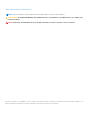 2
2
-
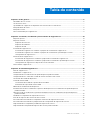 3
3
-
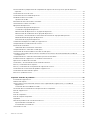 4
4
-
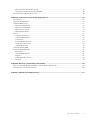 5
5
-
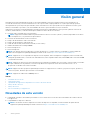 6
6
-
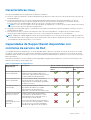 7
7
-
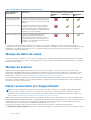 8
8
-
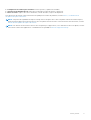 9
9
-
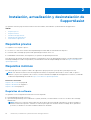 10
10
-
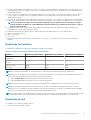 11
11
-
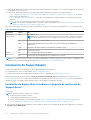 12
12
-
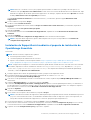 13
13
-
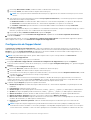 14
14
-
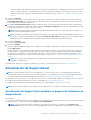 15
15
-
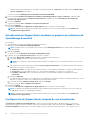 16
16
-
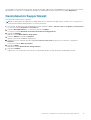 17
17
-
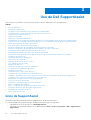 18
18
-
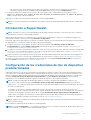 19
19
-
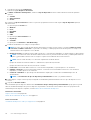 20
20
-
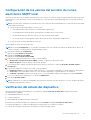 21
21
-
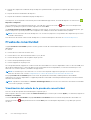 22
22
-
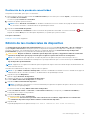 23
23
-
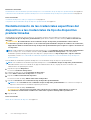 24
24
-
 25
25
-
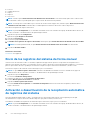 26
26
-
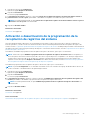 27
27
-
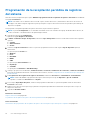 28
28
-
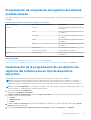 29
29
-
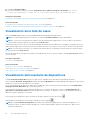 30
30
-
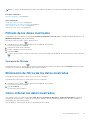 31
31
-
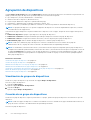 32
32
-
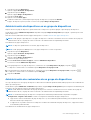 33
33
-
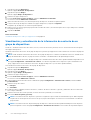 34
34
-
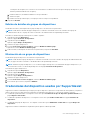 35
35
-
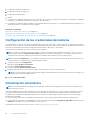 36
36
-
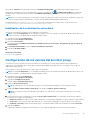 37
37
-
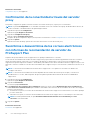 38
38
-
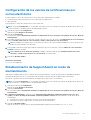 39
39
-
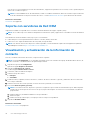 40
40
-
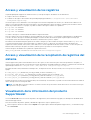 41
41
-
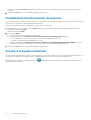 42
42
-
 43
43
-
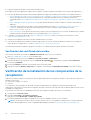 44
44
-
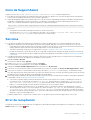 45
45
-
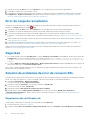 46
46
-
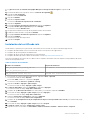 47
47
-
 48
48
-
 49
49
-
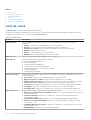 50
50
-
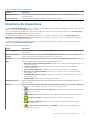 51
51
-
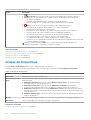 52
52
-
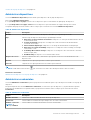 53
53
-
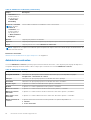 54
54
-
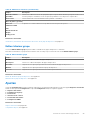 55
55
-
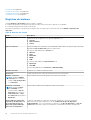 56
56
-
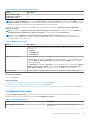 57
57
-
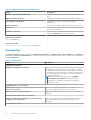 58
58
-
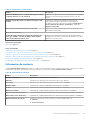 59
59
-
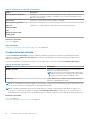 60
60
-
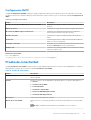 61
61
-
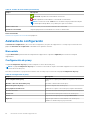 62
62
-
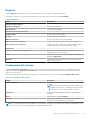 63
63
-
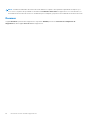 64
64
-
 65
65
-
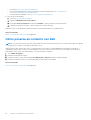 66
66
-
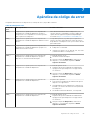 67
67
-
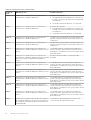 68
68
-
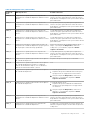 69
69
-
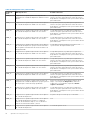 70
70
-
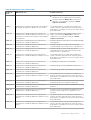 71
71
-
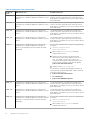 72
72
-
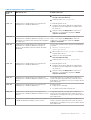 73
73
-
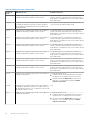 74
74
-
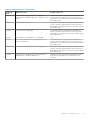 75
75
Dell SupportAssist for OpenManage Essentials Guía del usuario
- Tipo
- Guía del usuario
Documentos relacionados
-
Dell SupportAssist for OpenManage Essentials Guía de inicio rápido
-
Dell SupportAssist for Servers Guía del usuario
-
Dell SupportAssist for Microsoft System Center Operations Manager Guía de inicio rápido
-
Dell SupportAssist for Microsoft System Center Operations Manager Guía del usuario
-
Dell SupportAssist Enterprise 1.x Guía del usuario
-
Dell SupportAssist Enterprise Application 2.x Guía del usuario
-
Dell OpenManage Enterprise SupportAssist Guía del usuario
-
Dell SupportAssist Enterprise Application 2.x Guía del usuario
-
Dell SupportAssist Enterprise Application 2.x Guía del usuario
-
Dell SupportAssist Enterprise 1.x Guía del usuario